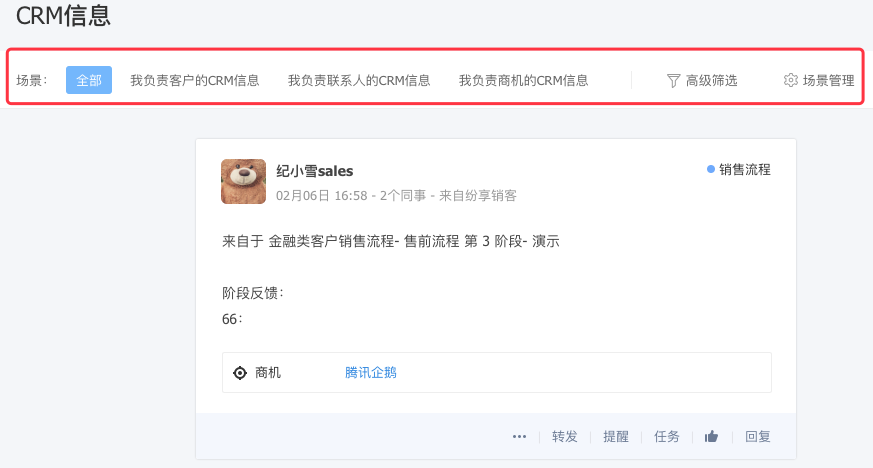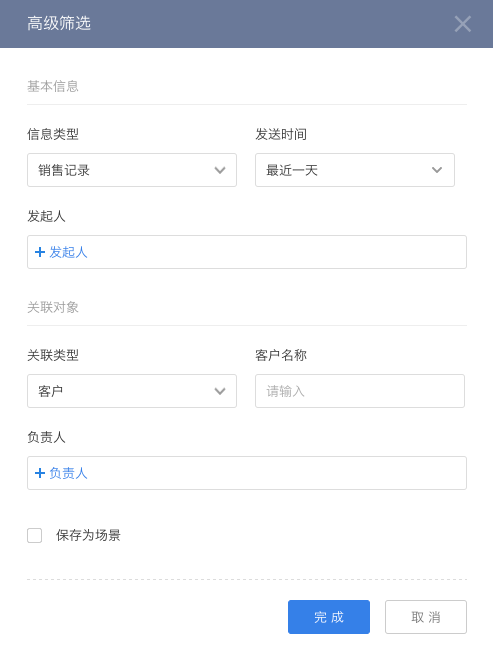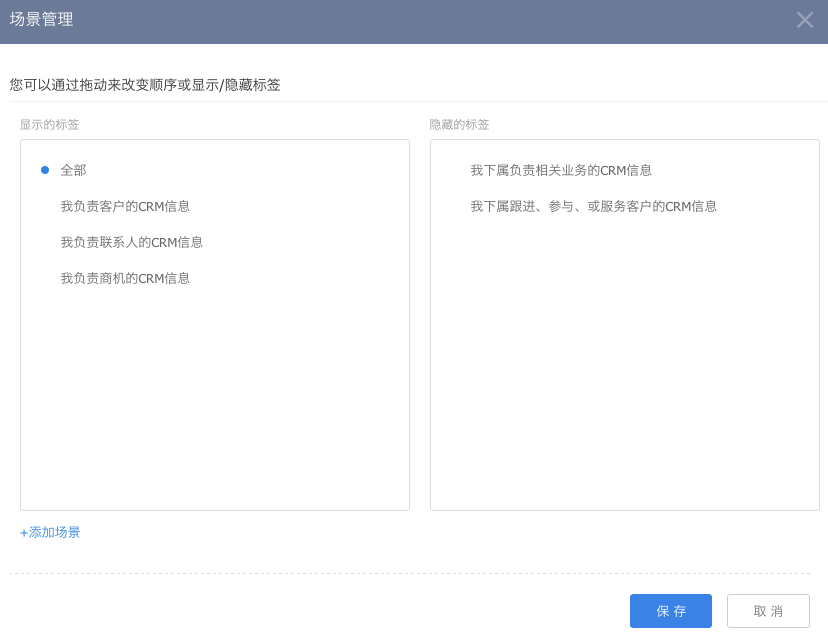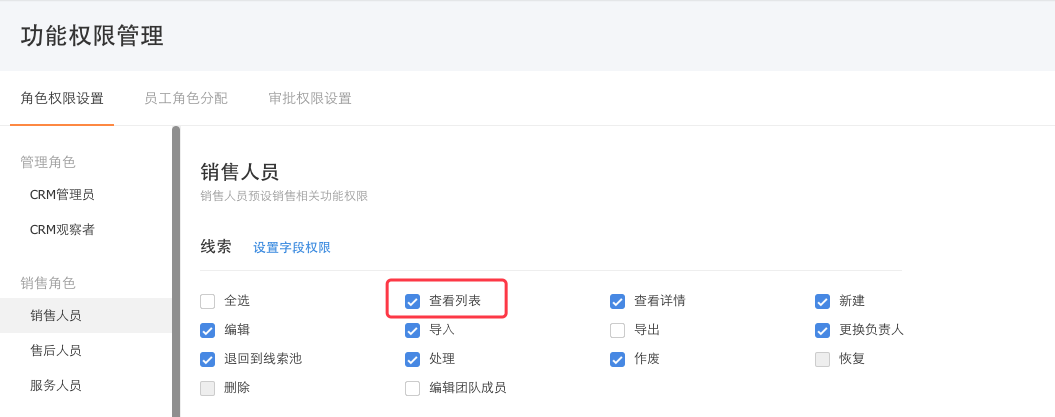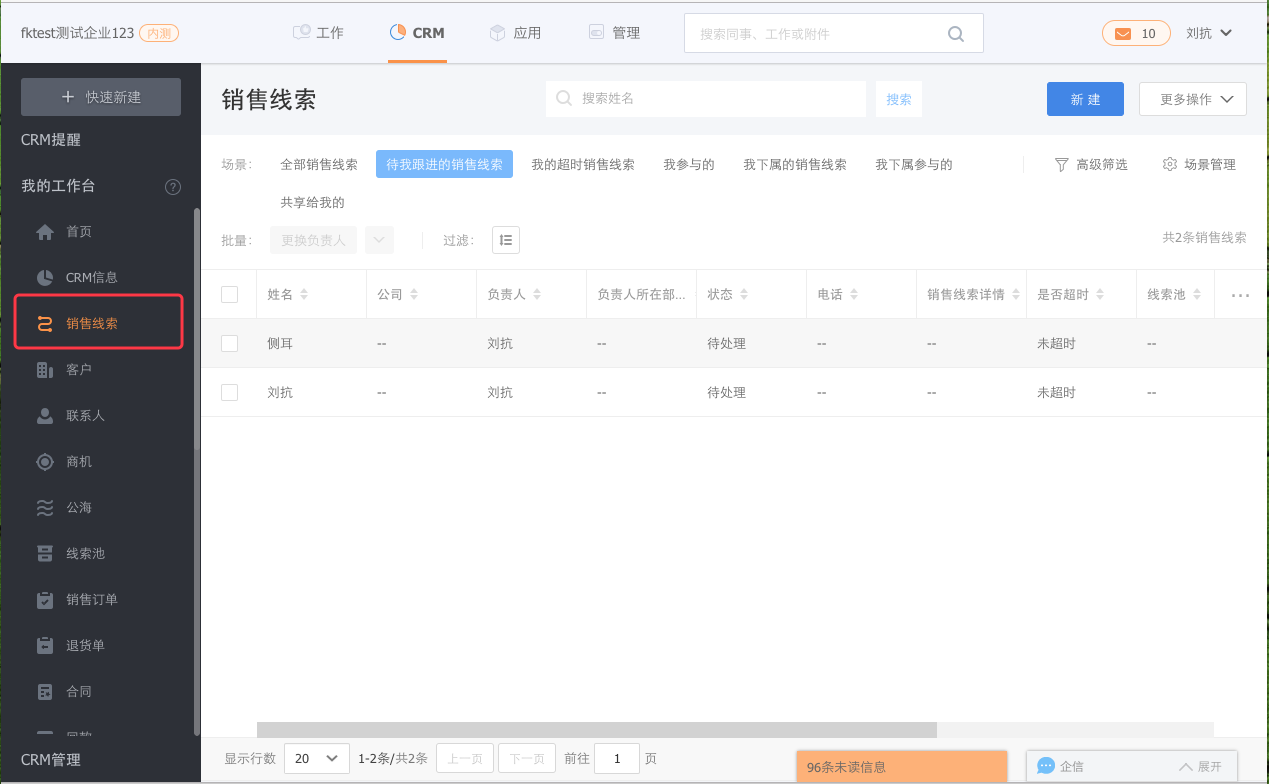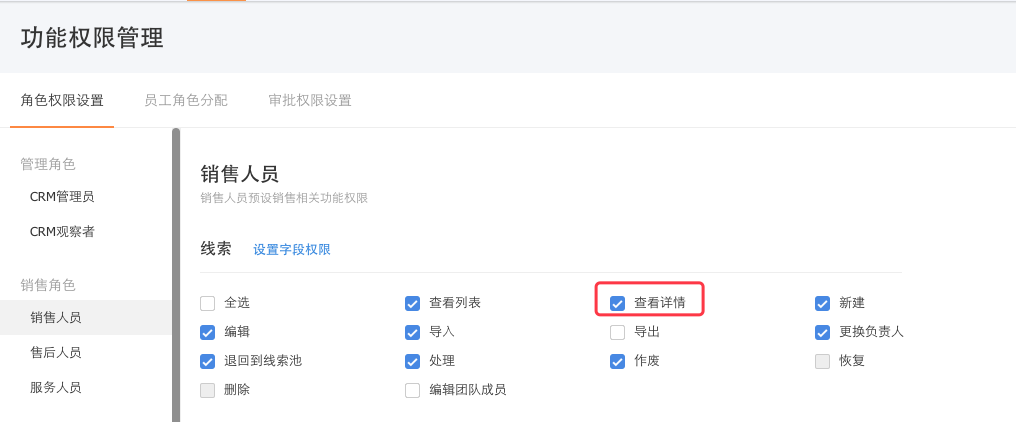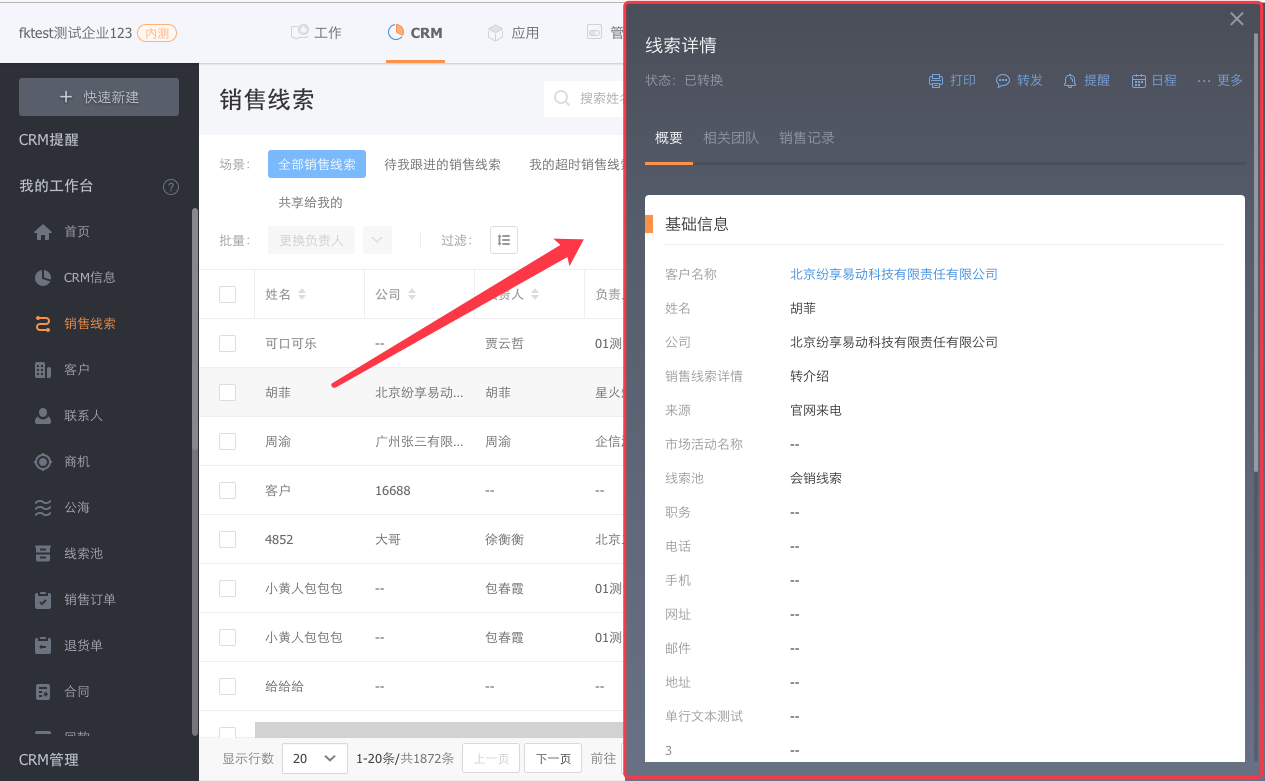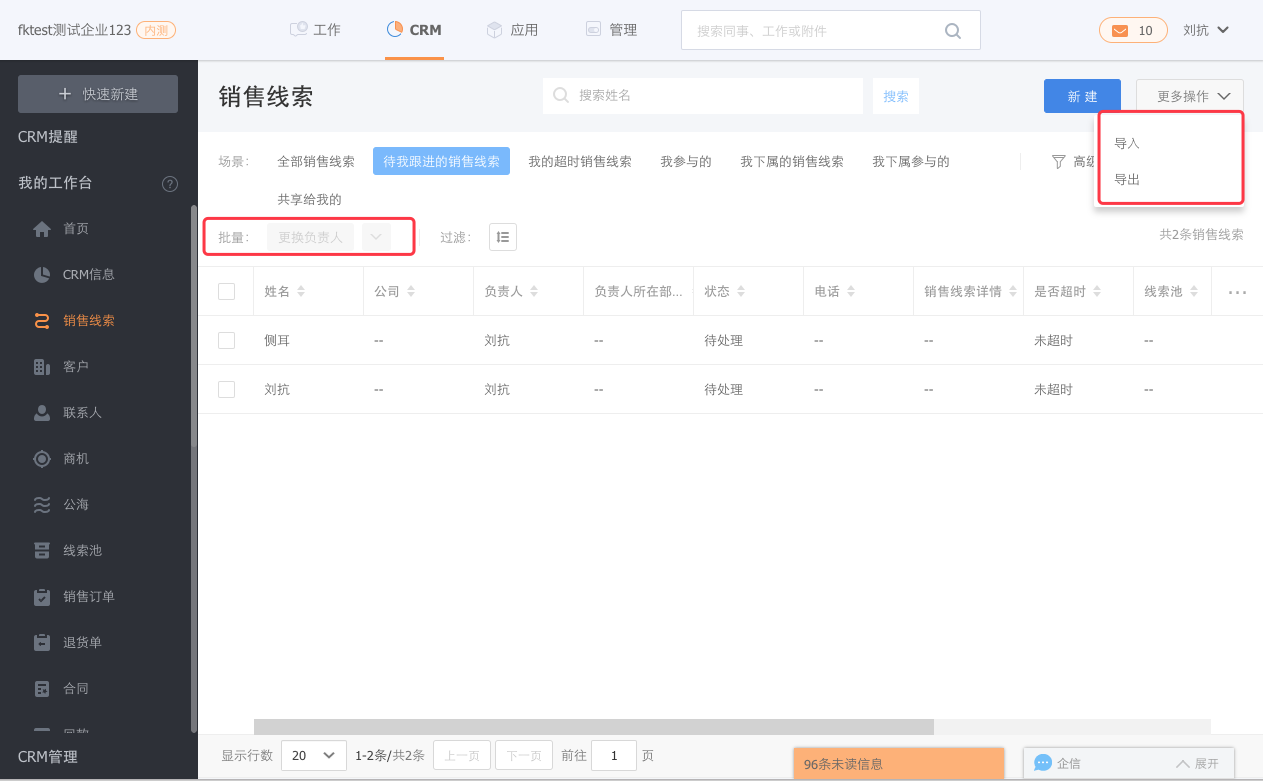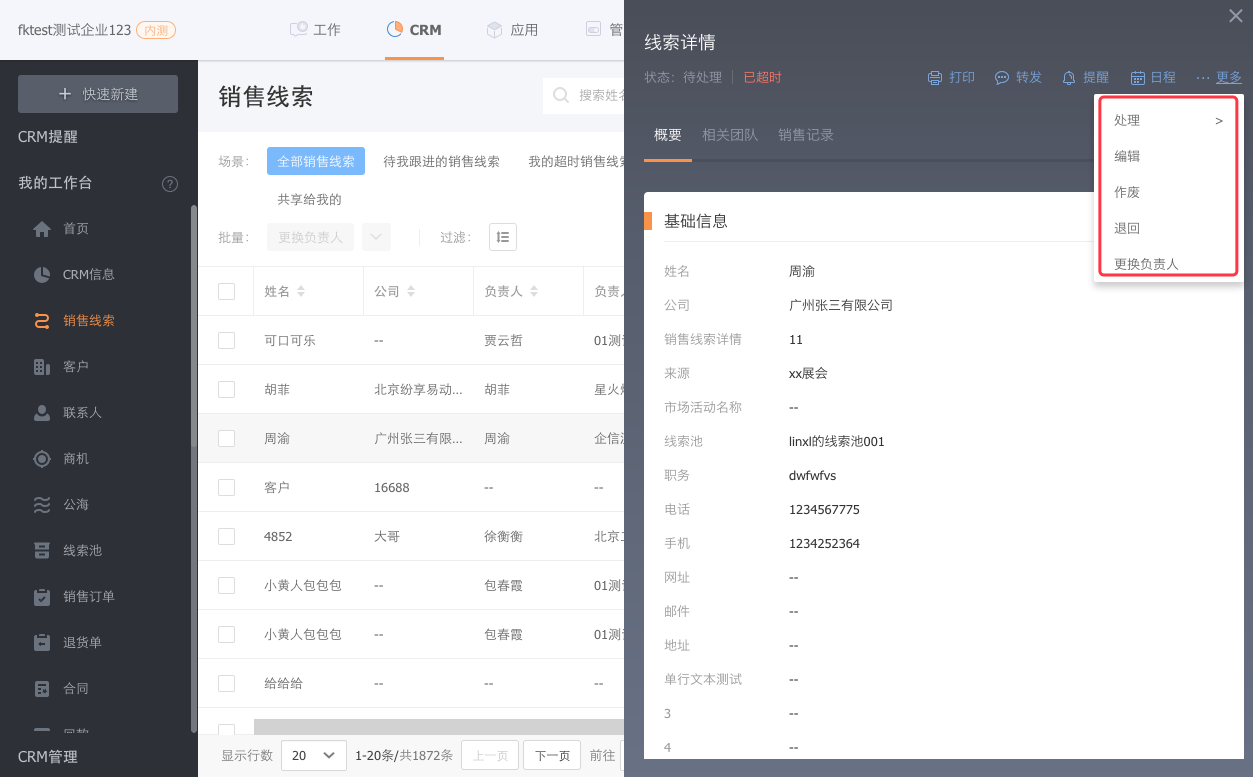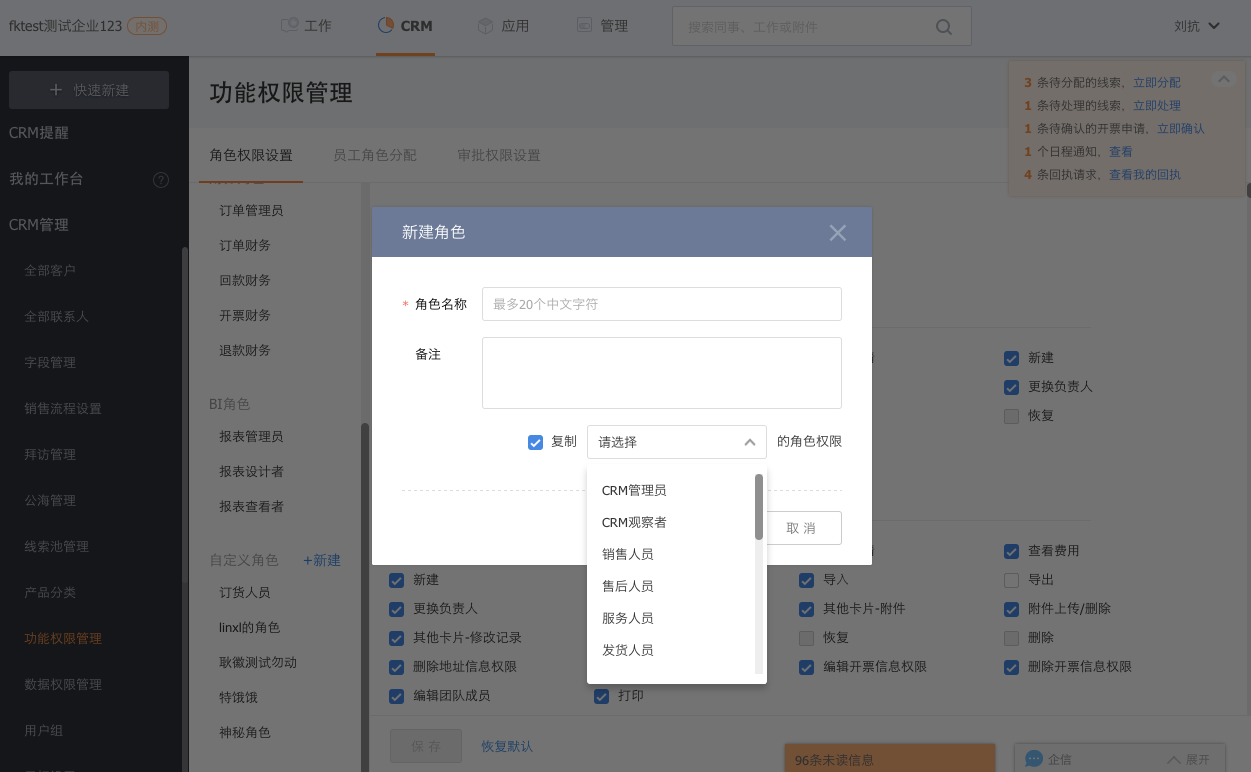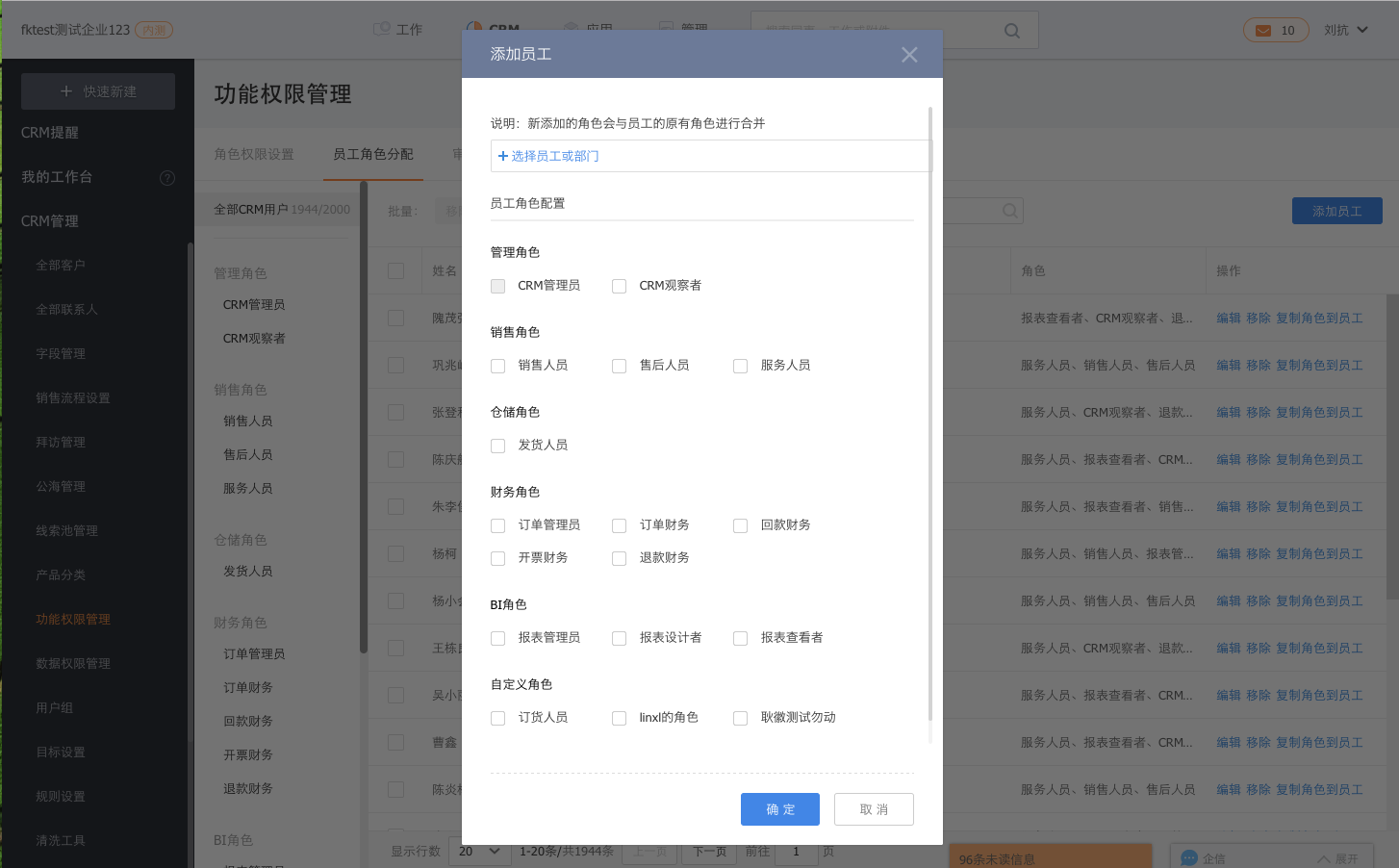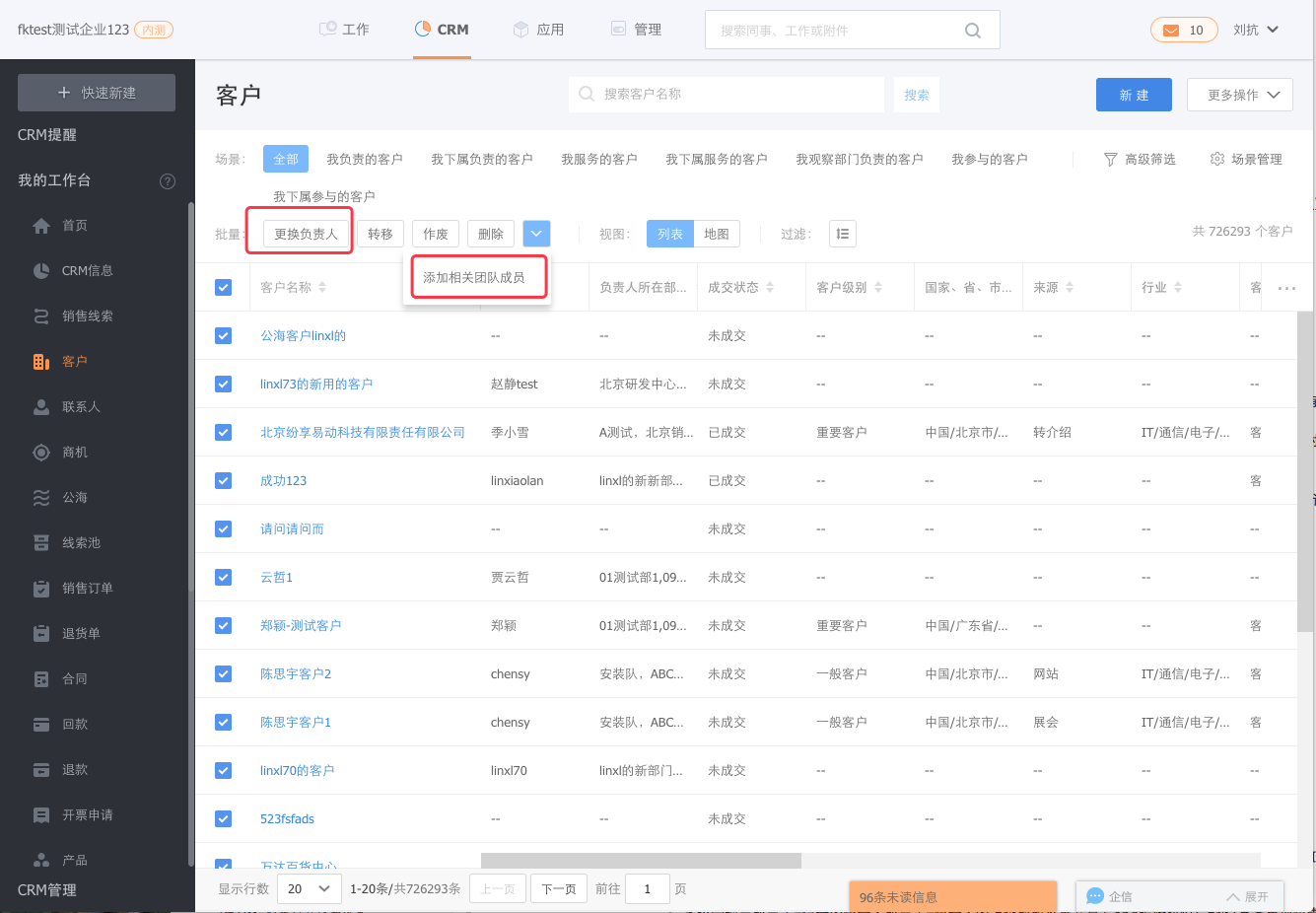纷享销客V5.5更新说明
1.销售线索与客户
- 线索转换为客户时,系统会根据“客户名称”查找该客户是否已存在(包含已作废的),若存在则将线索与客户自动关联
- 存在客户有负责人:显示“企信联系负责人”,点击可向客户负责人发起企信并发送客户卡片;
- 存在客户无负责人且不在公海:提示“该客户为管理员创建”,显示“企信联系管理员”;
- 存在客户无负责人且在公海且当前用户有公海权限:显示“所属公海”和“领取”按钮;
- 存在客户无负责人且在公海且当前用户为公海管理员但不是公海成员,显示“查看”按钮;
- 当前用户是公海成员显示“领取”按钮,如公海规则为员工不可领取,显示所属公海,并提示“您无权限领取”;
- 如果当前用户既是公海管理员又是公海成员,显示“领取”按钮,如公海规则为员工不可领取,显示“查看”;
- 存在客户无负责人且在公海且当前用户没有公海权限:显示所属公海,并提示“您无权限领取”;
- 当前用户在销售团队中:显示“查看详情”;
- 存在客户已作废:提示“已有相同客户(已作废),可联系管理员恢复。”,显示“企信联系管理员”。
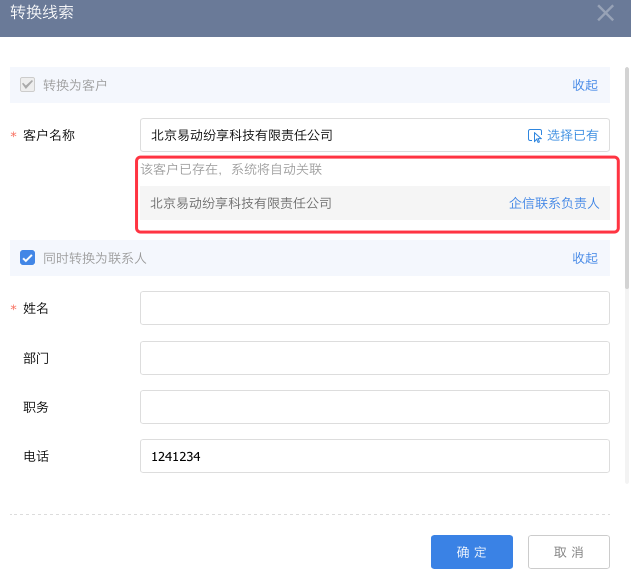
线索转换为商机时,“商机名称”默认为空,不自动带入;“线索详情”字段内容自动带入到商机“备注”字段
新建客户输入客户名称时,增加工商查询联想功能
- 联想信息显示字段:公司名称、法人、经营状态;
- 条数限制:显示前十条;
- 点击联想列表中的信息,可将公司名称回填至客户名称字段,同时点亮工商按钮;
- 当客户名称中输入的公司名称与工商信息中的数据有匹配时,自动点亮工商按钮。例如:输入“北京易动纷享科技有限公司”时,如果工商信息中有此公司名称,则自动点亮工商按钮;
- 点击工商按钮,弹窗显示工商信息详情;
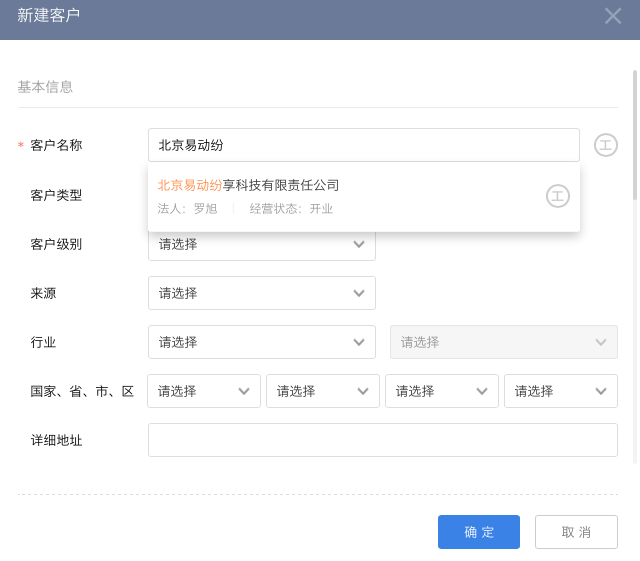
- 客户下增加“传真”预设字段,扫名片新建客户时将自动识别“传真”字段
2.商机与销售流程
- 支持企业配置是否允许同一客户下创建商机名称重复的商机,配置路径【CRM管理】-【规则设置】-【查重设置】下的商机
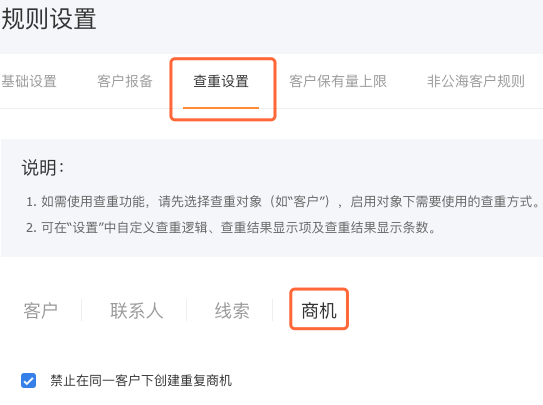
- 当企业设置为不允许同客户下创建商机名称重复的商机时,在用户新建商机输入商机名称时,系统会根据输入的关键字联想查询出该客户下包含该关键字的商机,同客户下不允许建立商机名称重复的商机
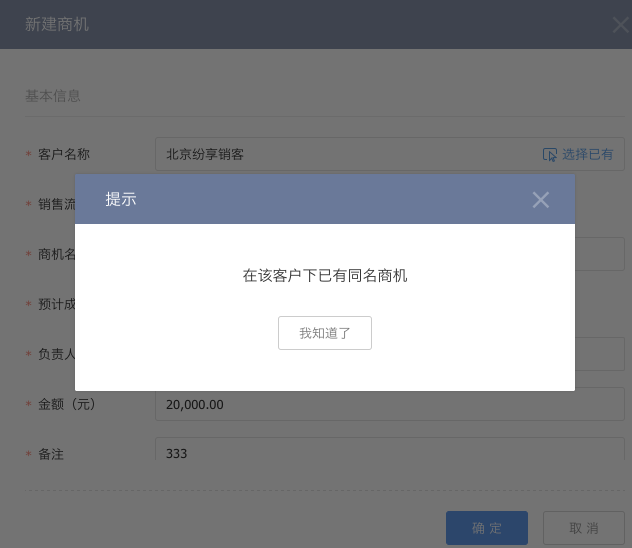
- 当企业设置为允许同客户下创建商机名称重复的商机时,新建商机不会根据输入的关键字查询该客户下包含该关键字的商机,且允许同客户下建立商机名称重复的商机
销售流程增加停用功能
- CRM管理-销售流程设置,销售流程列表操作增加停用功能
- 停用不会影响已经关联该流程的历史数据,只是在新建商机时该停用流程不可见
- 停用的流程可通过启用操作恢复使用
CRM管理-销售流程设置-编辑/新建流程-第四步:选择适用范围时,增加校验:当选中了“必须新建订单方可赢单”选项,再选择完成售前第N个阶段后方可新建订单时,不能选择最后一个阶段,两选项冲突;
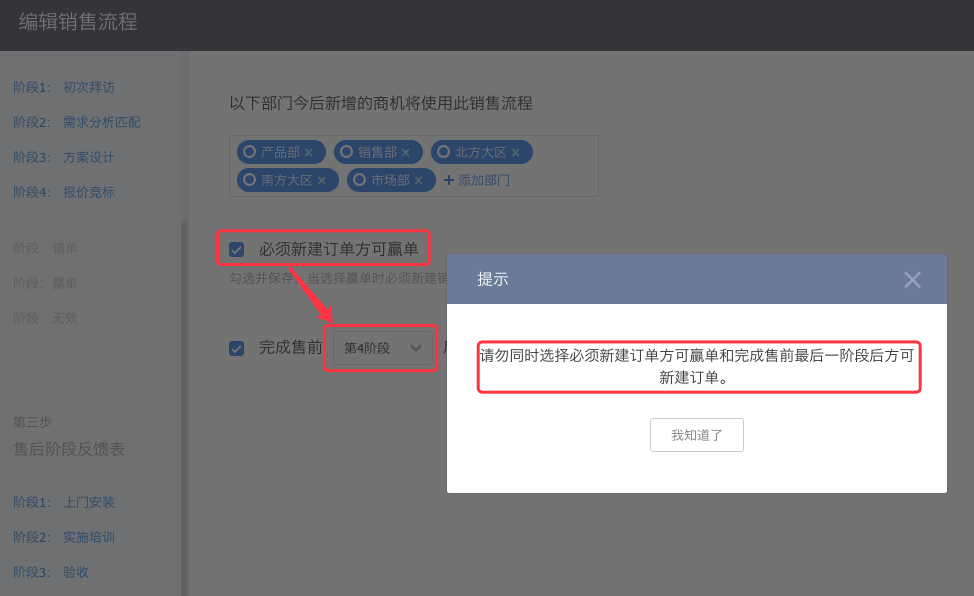
3.订单与合同
- 销售订单详情页 和 web端销售订单列表页增加5个金额字段的显示:退货单金额、已回款金额、已退款金额、已开票金额、待回款金额
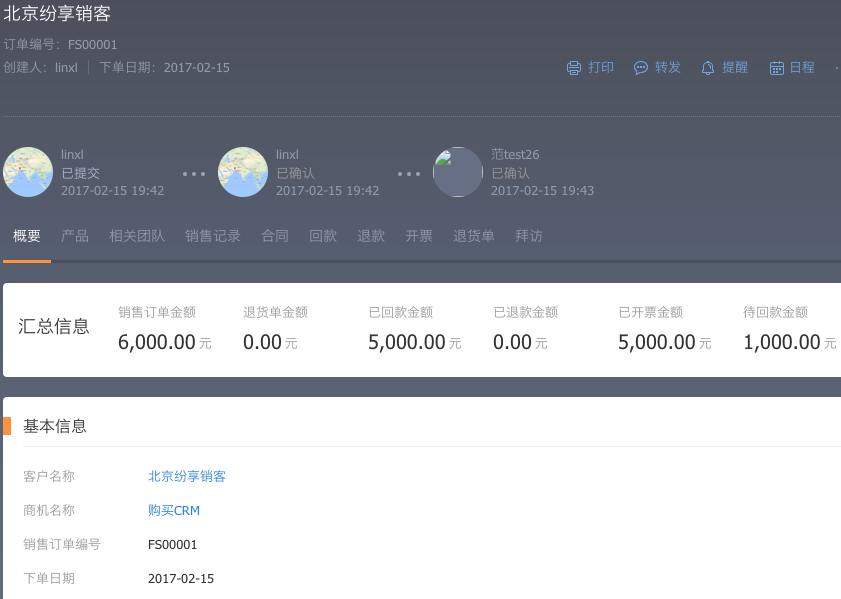
销售订单与合同调整为多对多关联关系,即合同中可关联多个销售订单,销售订单下可关联多个合同,取消新建合同时销售订单必填限制,删除合同中销售订单编号字段
销售订单下关联多个合同:
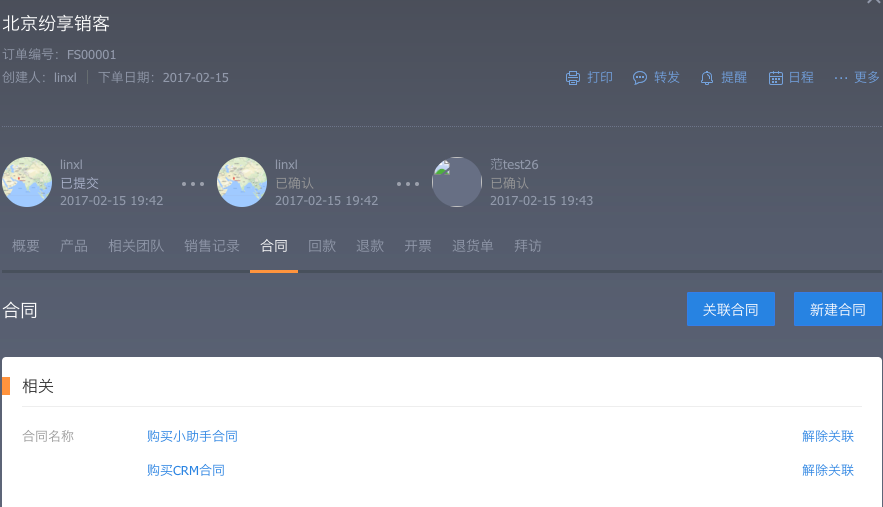
合同下关联多个销售订单
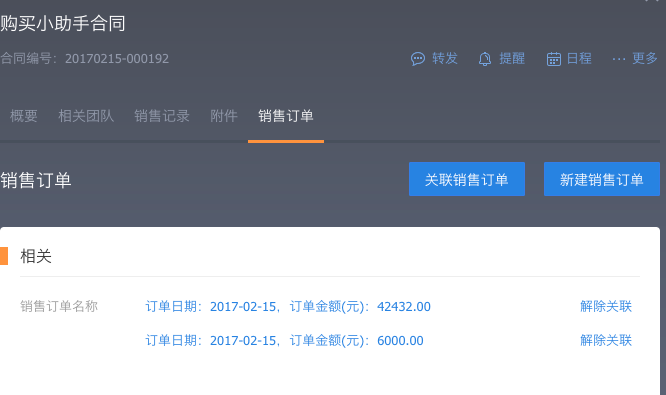
4.回款与开票
- 新建回款系统自动填入销售订单金额、待回款金额、待确认的回款,不自动填入回款金额
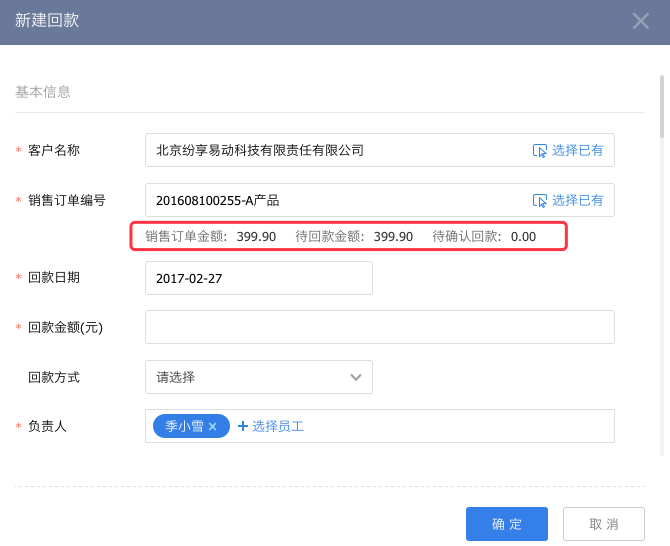
- 新建开票申请时系统自动填入销售订单金额、待开票金额、待确认开票金额,不自动填入本次开票金额,计算规则:
- 待开票金额 = 销售订单金额 - 退货总金额 - 已确认的开票金额
- 待确认开票金额 = SUM(状态=确认中的 开票申请的开票金额)
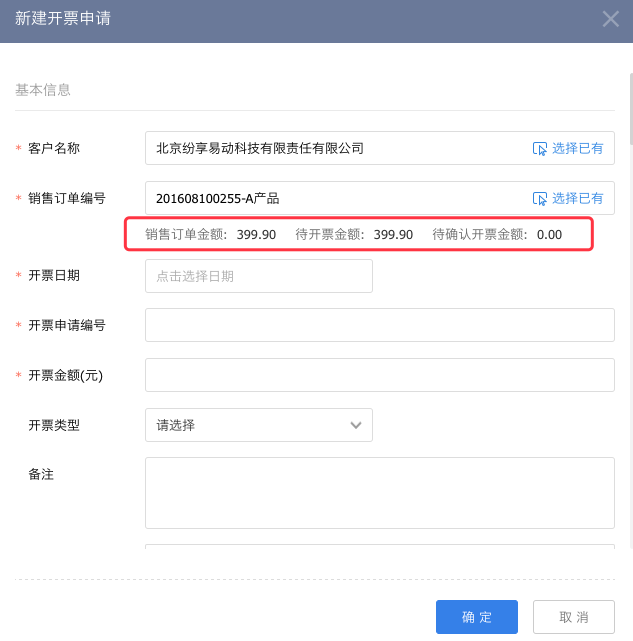
5.拜访与盘点
- 企业可设置签到或签退的时候自动完成拜访
- 当设置了签到或签退自动完成拜访时,如果有必填的拜访动作或盘点动作未填,则给出提醒并列出相应需要完成的动作,必须完成动作后才能完成拜访
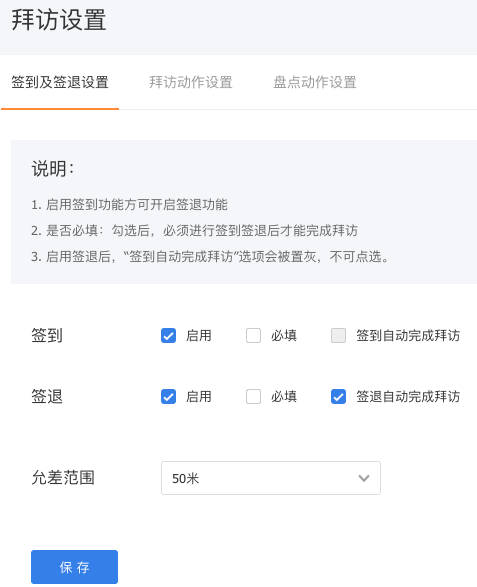
- 企业可设置部门的默认拜访动作和盘点动作,员工在新建拜访时,自动根据创建人所属部门带入部门默认动作和必填动作,默认动作可以删除,必填动作不能删除且必填动作不填写不能完成拜访
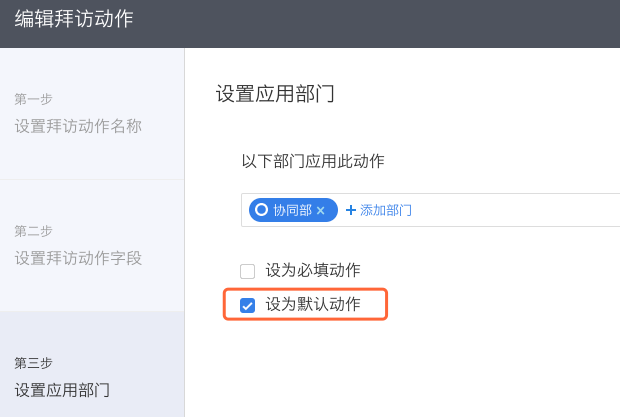
- 新建拜访选择客户时,可以通过地图模式选择客户,客户以主地址定位显示在地图上,默认为附近的客户
截图
支持拜访统计视图,包括:客户统计、签到统计、签退统计,入口:【CRM】-【我的工作台】-【拜访】-【统计】
- 客户统计,统计值:全部拜访、客户数和已完成(已完成拜访数),已完成百分比=(已完成拜访数/全部拜访)*100%
可通过地图模式查看拜访完成情况和分布情况:橘色的为未完成的拜访,绿色的为已完成的拜访
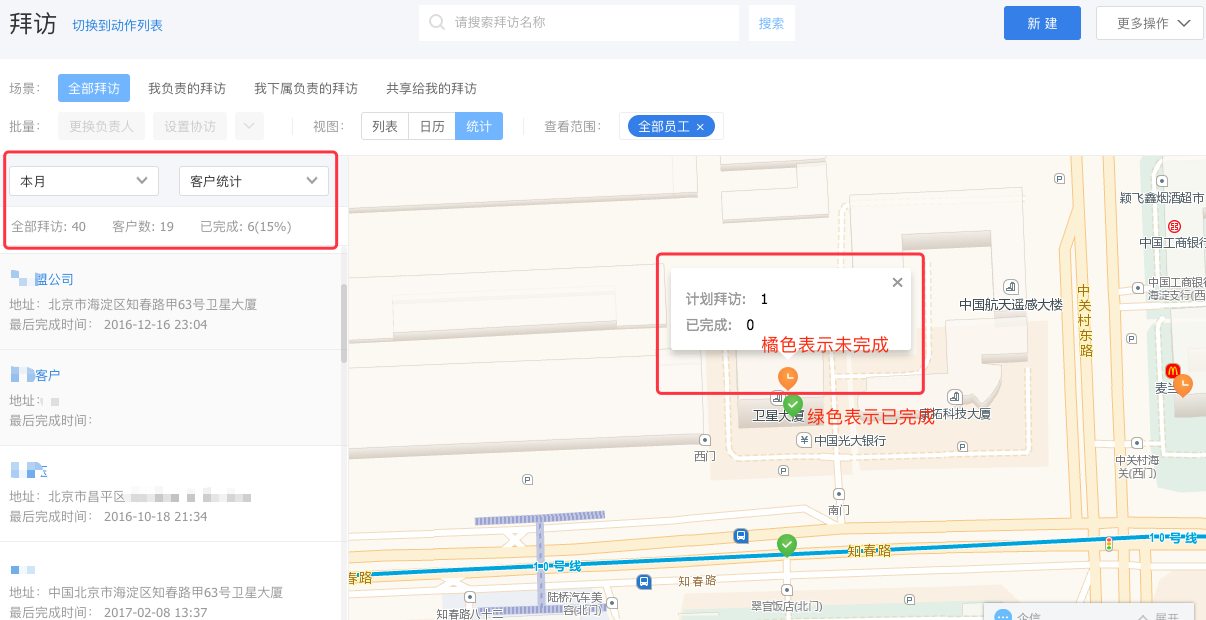
签到统计:全部拜访、全部签到
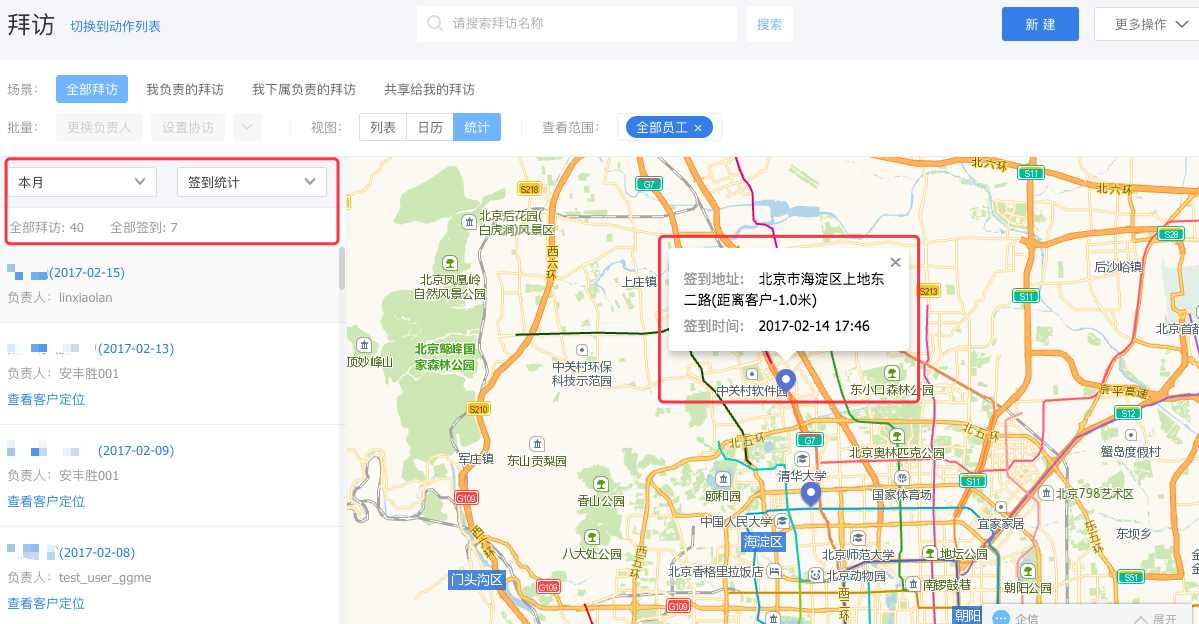
签退统计:全部拜访、全部签退
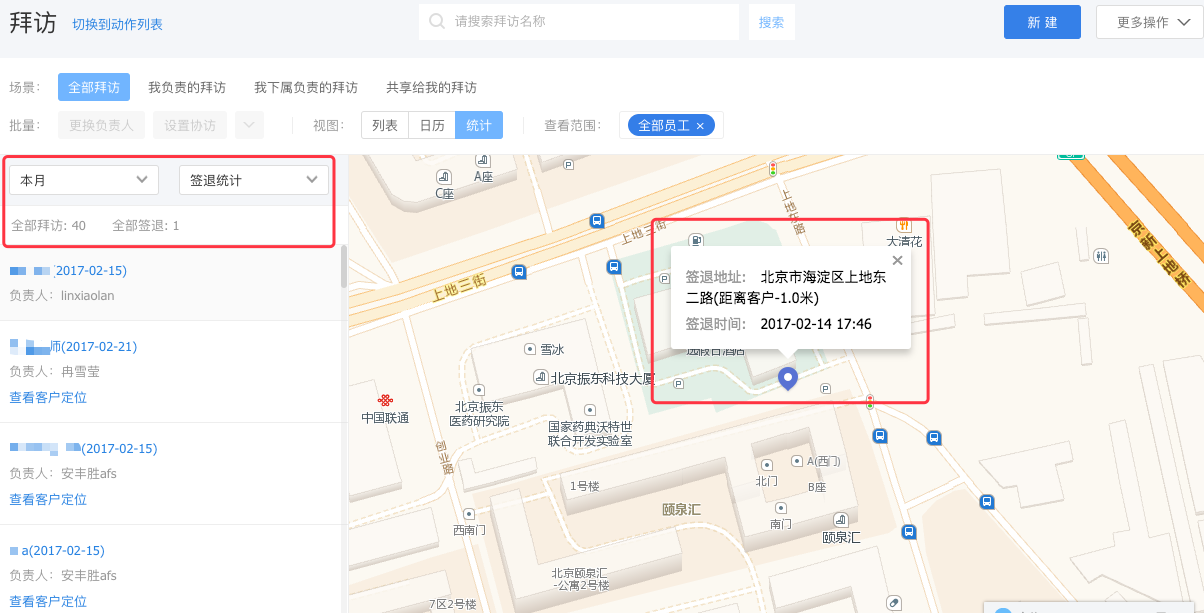
6.公海
6.1 收回规则
- 公海收回规则支持过滤器配置,一个公海最多可设置5个收回规则,可指定规则执行优先级
- 非公海收回规则支持过滤器配置,每个部门最多添加5个收回规则,可指定规则执行优先级
规则设置过程:
各条件之间是AND(且)的关系,即当所有条件都满足时,收回
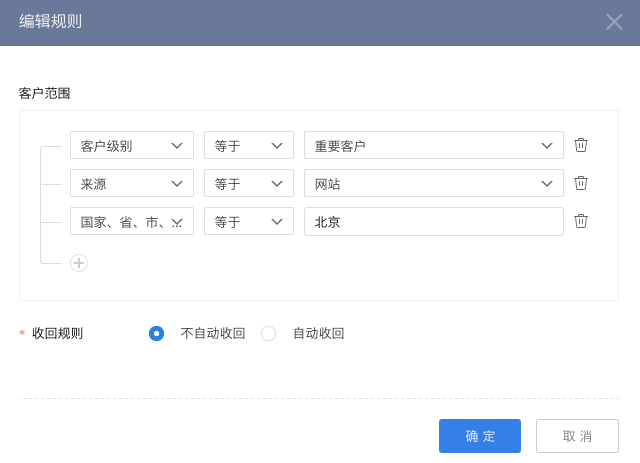
自动收回时间设置
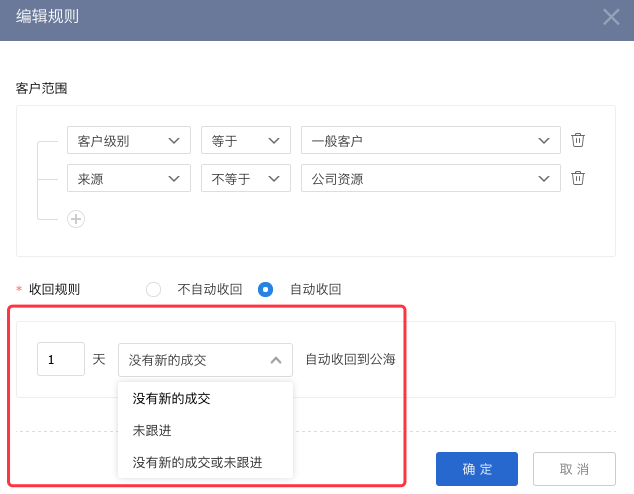 可编辑多少天收回,什么条件收回包括:没有新成交、未跟进、没有新的成交或未跟进
可编辑多少天收回,什么条件收回包括:没有新成交、未跟进、没有新的成交或未跟进- 规则优先级设置
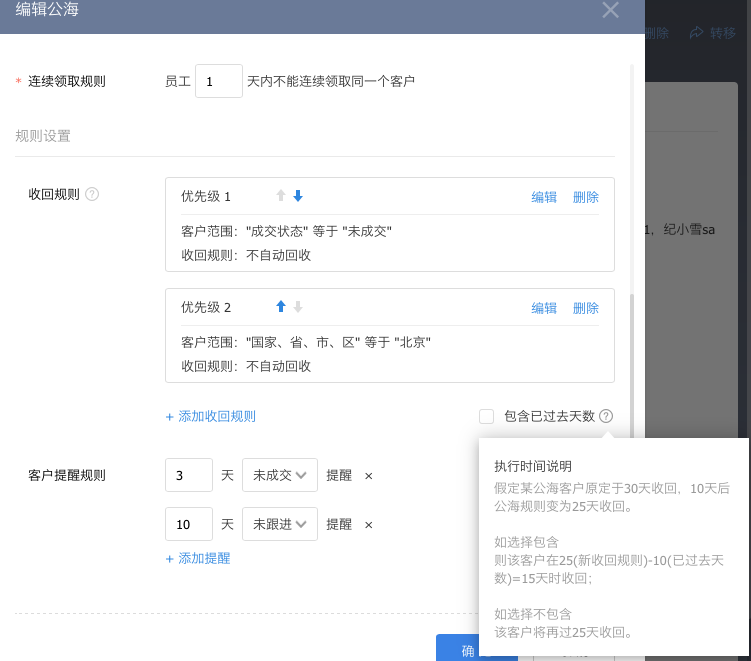
- 可设置多条规则,上限是5条
- 各规则同时执行,当规则冲突时按照优先级高的执行,例如客户A既满足了规则1,又满足规则2,则根据优先级执行,可通过上下箭头调整优先级
- 增加执行时间选择项:客户的收回时间是否包含已过去的天数
6.2 退回原因
- 增加公海回收原因字段以记录,回收原因有:销售人员退回、管理员(上级)退回、公海管理员收回、未成交/未跟进收回
7.CRM信息
CRM信息支持场景筛选、高级筛选、场景管理
场景筛选:预设场景和自定义场景
高级筛选
场景管理:隐藏和恢复场景
8.自定义打印模版
8.1 打印模版功能说明
- 支持企业在CRM管理后台维护和自定义打印模版
- 此版支持自定义打印模版对象:销售订单、客户、产品、联系人、销售线索、回款
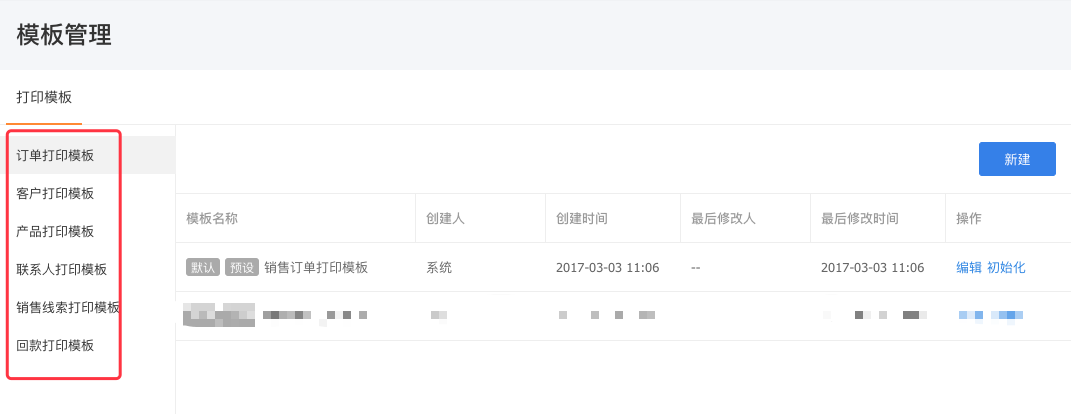
- 操作说明:
- 功能入口:CRM-CRM管理-模版管理-打印模版
- 权限:CRM管理员
- 特殊字段类型处理:
- 单选、多选、二级单选:显示字段名、打印预览填充当前值
- 图片:固定大小显示图片
- 附件:只显示附件名
- 电话、邮件:按照文本处理
- 工具栏:可插入图片、文本等,可调整文档方向(横向、纵向)
- 特殊业务逻辑说明:
- 对象字段停用或删除,打印时不再显示该字段
- 当前员工只打印权限范围内字段,权限范围外字段不显示
8.2 客户
预设打印内容:
- 客户基本信息:客户名称、客户编码、客户级别、来源、客户状态、成交状态、转手次数、负责人、最后跟进时间、最后修改人、最后修改时间
- 联系人列表:姓名、职务、关键决策人、电话、邮件
- 回款列表:回款编号、回款金额、状态、负责人、财务确认人姓名、财务确认时间
- 销售订单列表:订单编号、下单日期、负责人、状态、销售订单金额
- 销售线索列表:线索名称、状态、来源、负责人、分配人、最新修改时间
可配置内容
- 客户预定义字段和自定义字段
- 相关对象:销售订单、联系人、销售线索、回款
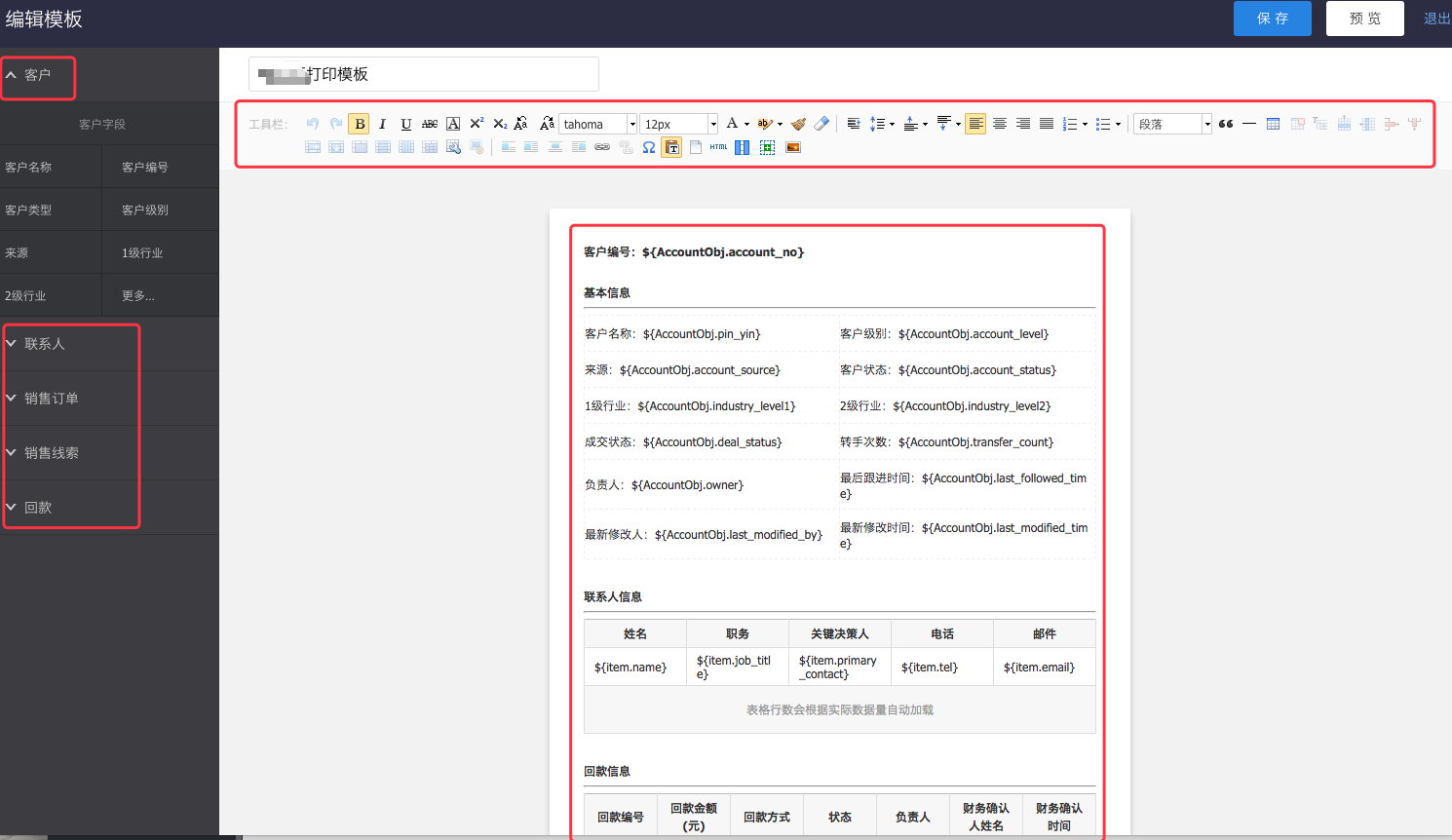
8.3 销售订单
预设打印内容
订单基础信息
- 基础信息:客户名称、订单编号、下单日期、客户编号、负责人、状态、销售订单金额、已回款金额
- 配送信息:收货人姓名、收货人电话、收货地址
订单产品信息
- 产品列表:产品名称、单价、折扣、销售单价、销售数量
- 订单回款信息
- 回款编号、回款金额、回款方式、回款时间、状态、负责人、财务确认人姓名、财务确认时间
可配置打印内容
- 销售订单字段
- 客户字段
- 收货人字段
- 销售订单产品字段
- 相关对象:回款
8.4 产品
- 预设打印内容:产品名称、分类、产品线、状态、规格、单位、价格、上架时间、下架时间、条形码、产品编码、备注
8.5 回款
- 预设打印内容:
- 基本信息:回款编号、回款时间、回款方式、回款状态、负责人、回款金额、财务确认人姓名、财务确认时间
- 客户信息:客户名称、客户编号、客户级别、来源、客户状态、成交状态、负责人、最后跟进时间
- 订单信息:订单编号、下单日期、负责人、状态、收货人、收货地址、收货人电话、收款类型、订单金额、已回款金额
- 可自定义打印内容:
- 回款字段
- 客户字段
- 订单字段
8.6 联系人
- 预设打印内容:
- 基本信息:姓名、公司名称、关键决策人、部门、职务、电话、状态、负责人、邮件、手机、地址
- 客户信息:客户名称、客户编号、客户级别、来源、客户状态、成交状态、负责人、最后跟进时间
- 介绍人信息:姓名、公司名称、职务、关键决策人、部门、电话、状态、负责人、手机、邮件、地址
- 销售线索信息:线索名称、状态、来源、电话、负责人、分配人、分配时间
- 可配置打印内容:
- 联系人字段
- 客户字段
- 介绍人字段
- 销售线索字段
- 销售订单字段
8.7 销售线索
预设打印内容:
- 基本信息:线索名称、状态、来源、电话、手机、邮件、网址
- 客户信息:客户名称,客户编号,成交状态,客户状态,客户级别,来源,电话,转手次数,负责人,最后跟进时间等
- 联系人信息:姓名,状态,性别,关键决策人,公司名称,部门,手机,电话,邮件,地址,负责人,创建人,创建时间等
可配置打印内容
- 销售线索信息
- 客户信息
- 联系人信息
9.自定义查重
9.1 查重设置
- 支持企业自定义查重规则,支持查重对象:客户、联系人、销售线索,查重数据范围为系统所有数据,包含作废数据
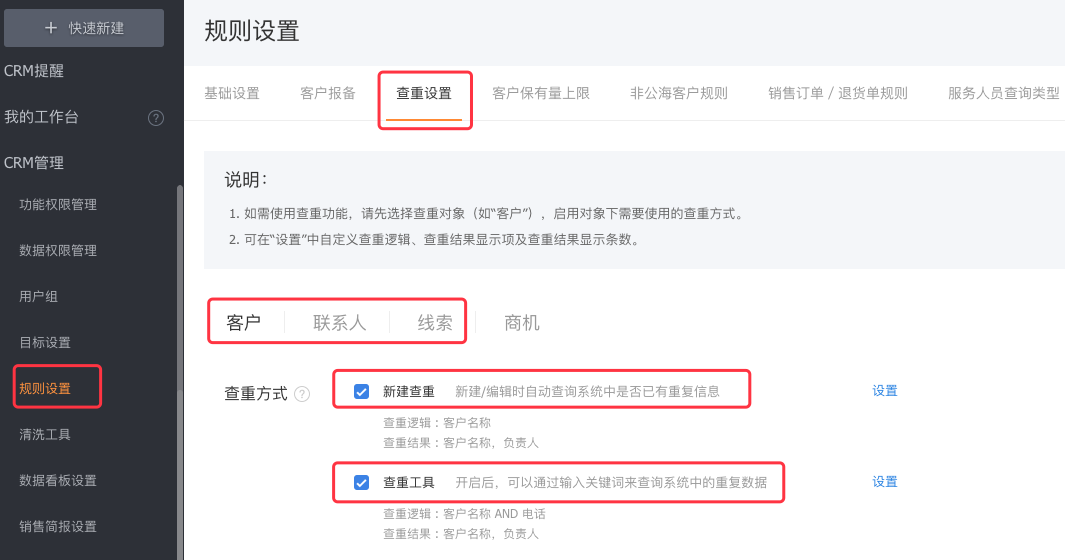
查重方式分为新建查重、查重工具
新建查重是指,新建和编辑时系统自动查询系统中是否已有重复信息;开启后,新建或编辑时,将按照设置的查重条件和逻辑进行判重。不开启,不判重。
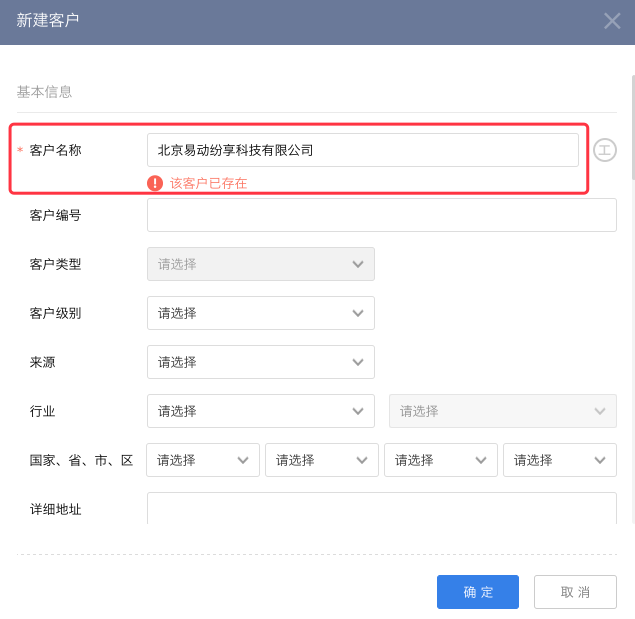
查重工具是指,在CRM首页的查重工具,通过输入关键词来查询系统中的重复数据;开启后,CRM首页右上角的“查重工具”中显示相应对象,如果都不开启查重工具,Web端首页的“查重工具”和移动端“查重工具”不显示。
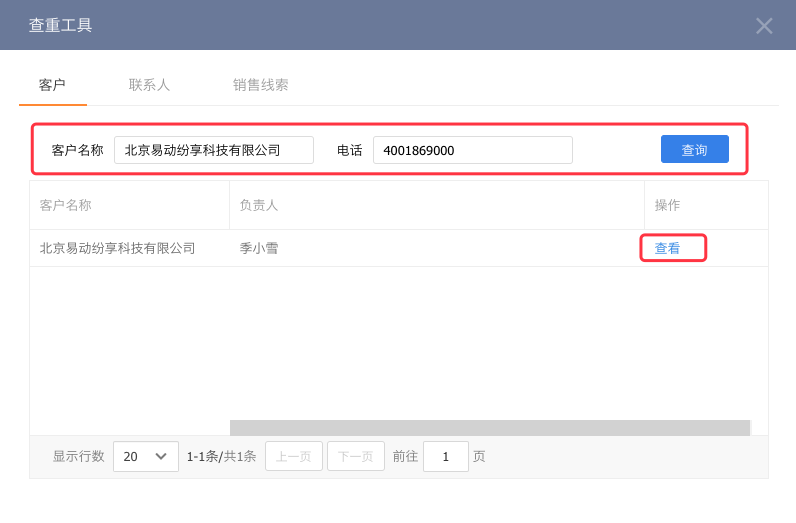
配置查重逻辑
- 查重字段取值范围
- 目前只支持预设字段不支持自定义字段,就不包含系统字段
- 客户不包含“定位”字段;
- 联系人不包含“名片”字段;
查重条件组指一个或多个条件的组合
- 组内为“且(AND)”的关系,表示同时满足组内所有条件重复认为是重复;
- 组间为“或(OR)”的关系,表示多个组之间任何一个组定义的条件全部重复认为是重复;
- 组内查重条件不允许设置重复字段
- 客户的客户名称字段不可删除
- 匹配规则
- 精确匹配:完全等于
- 模糊匹配:包含或包含一部分;目前仅支持中英文,不支持除中英文语言之外的分词模糊匹配,若有中英文语言之外的查重需求请选择精确匹配
- 可预览查重逻辑
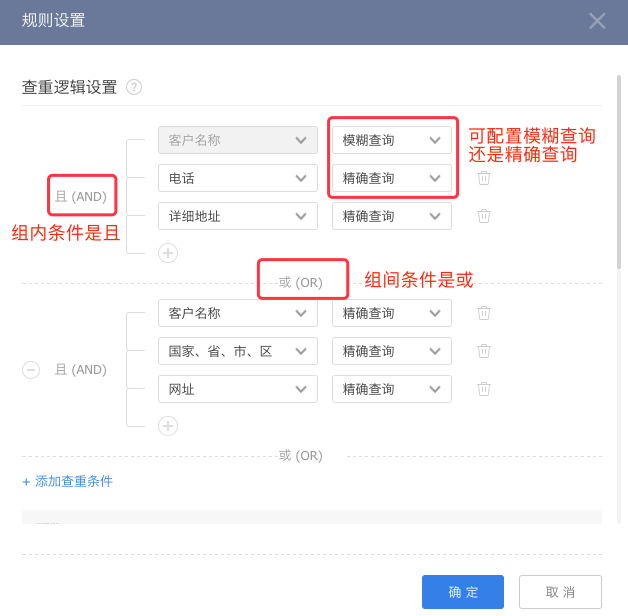
企业初始查重设置 |查重对象|查重方式|状态|默认查重规则|默认查重结果显示字段| |---|---| |客户|新建查重|开启|客户名称|客户名称、负责人| |客户|查重工具|开启|客户名称 AND 电话|客户名称、负责人| |联系人|新建查重|开启|客户名称AND姓名AND手机|姓名、客户名称、负责人| |联系人|查重工具|开启|客户名称AND姓名AND手机|姓名、客户名称、负责人| |线索|新建查重|关闭|姓名AND公司AND手机AND电话|姓名、负责人、状态| |线索|查重工具|开启|姓名AND公司AND手机AND电话|姓名、负责人、状态|
- 查重字段取值范围
配置查看查重结果
- 设置查重结果条数:控制新建查重和查重工具的查重结果显示条数
- 设置查重结果显示字段:控制被查询到的重复数据的显示字段,以供当前用户参考,若当前用户没有对某字段的可读权限则不可见该字段
只能查看有数据权限的记录的详情页,如:员工可查看自己是当前记录负责人、上级或销售团队成员的记录等

9.2 CRM首页-查重工具
将原来CRM首页的“客户查重”改为“查重工具”,企业可配置查重工具对哪个对象进行查重,目前支持的是:客户、联系人、线索,如果三个对象都没有配置,那么查重工具入口在页面隐藏
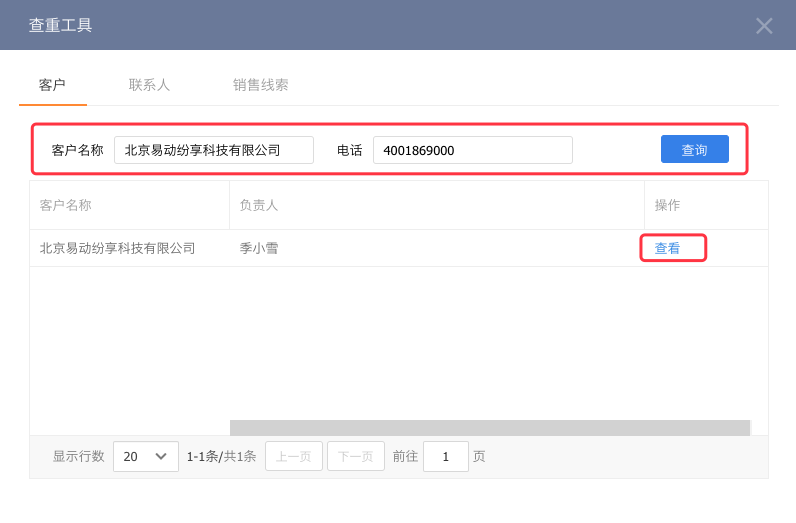
权限
- 功能权限:由角色功能权限配置
- 数据权限:查重范围为系统所有数据,包含已作废数据
9.3 查到重复数据后可进行的操作
- 包括查重工具、新建查重
- 客户:
- 领取:若查出的重复客户属于某公海,没有被领取且当前用户有领取权限,则可直接领取该客户
- 查看详情:若当前用户有此重复客户的数据权限和查看权限,则可查看客户详情
- 企信联系负责人:若当前用户没有此重复客户的数据权限或查看权限,则可企信联系该客户负责人
- 企信联系管理员:若当前客户没有负责人且为非公海客户,或者已作废,当前用户可企信联系管理员
- 联系人:
- 查看详情:当前用户在重复联系人记录的销售团队中,则可查看详情
- 企信联系:当前用户不在重复联系人记录的销售团队中,且该联系人有负责人,则可企信联系负责人,若没有负责人或已作废,则可企信联系管理员
- 销售线索:
- 查看详情:当前用户在重复线索记录的销售团队中,则可查看详情
- 企信联系:当前用户不在重复线索记录的销售团队中,且线索有负责人,则可企信联系负责人;若没有负责人且不在线索池或已作废,则可企信联系管理员
- 领取:重复线索记录没有负责人且在线索池,若当前用户有领取权限则可领取
9.4 合并
- 功能入口:【CRM】-【CRM管理】-【全部客户/全部联系人】
- 支持合并对象:客户、联系人
- 规则:公海客户不能与非公海客户合并,只能与同一公海客户合并;一次最多3条;
操作步骤:
- 勾选需要合并的客户
- 选择目标客户,指合并后保留的客户
- 字段值不同的需要选择要保留值的字段,字段值相同的不需要选择;当字段的值为多值时,可多选,如:联系人电话、备注等
- 选择是否将合并客户的相关对象记录合并到目标客户
确认合并,将作废被合并客户
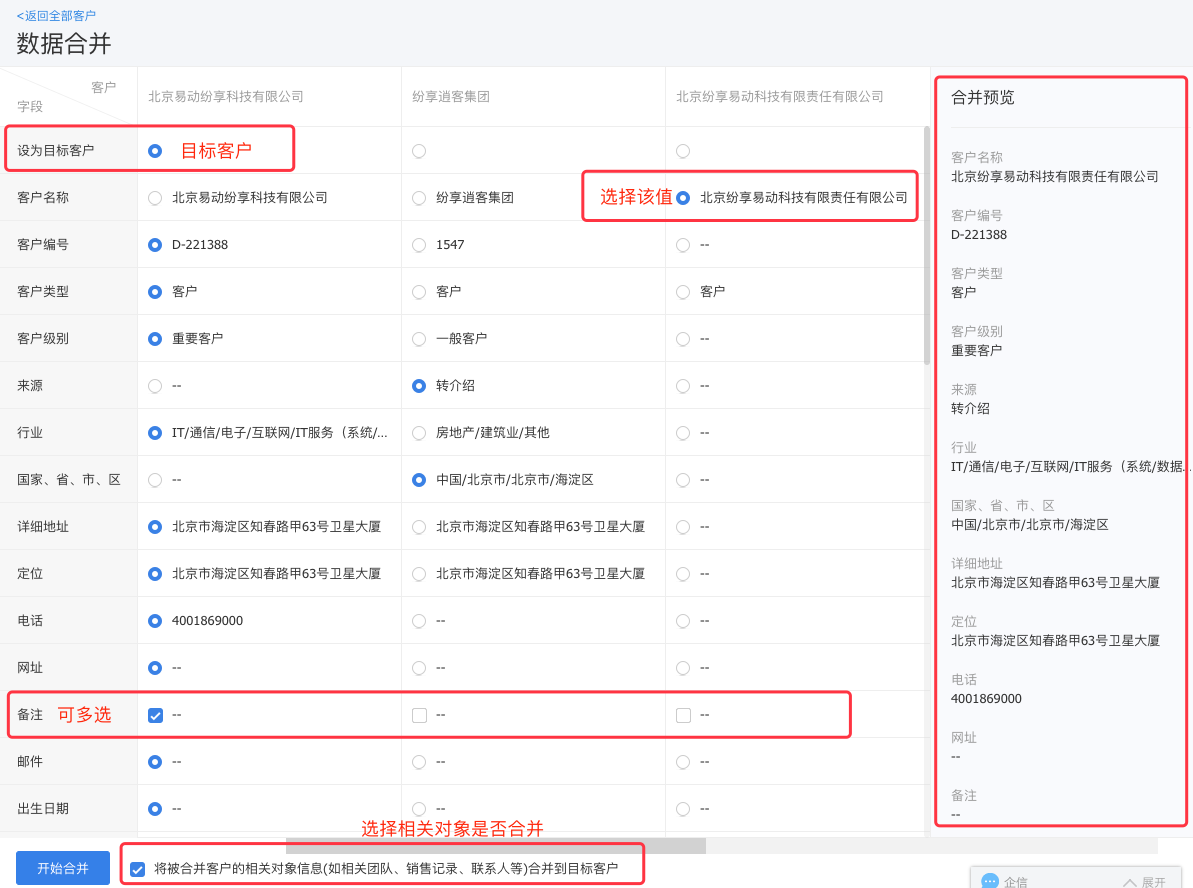
9.5 清洗工具
- 可对客户、联系人、线索按照系统预置的查重规则自动进行批量查重,分组显示相似记录,用户可根据查重结果进行合并操作。
- 查重范围:所有数据,包括已作废数据
- 清洗完成后,当前用户会收到CRM通知提醒
- 清洗出的重复结果数据,分组展示,可对重复数据进行合并
- 客户清洗规则:(客户名称 AND 电话)OR (客户名称 AND 地址)OR (网址 AND 电话)OR (网址 AND 地址)
- 联系人清洗规则:(姓名 AND 客户名称 AND 电话)OR (姓名 AND 客户名称 AND 手机)
- 线索清洗规则:(姓名 AND 电话 AND 公司名称)OR (姓名 AND 手机 AND 公司名称)
10.权限管理
概述:纷享CRM权限目前分为【功能权限】和【数据权限】2个体系。
- 功能权限:控制员工对功能对象入口、操作、字段的可见性。
- 数据权限:控制员工对于数据的可见范围。
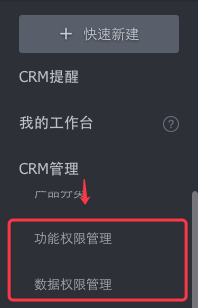
10.1 功能权限
功能权限:以角色为基础,通过划分不同角色的不同功能权限,并将员工添加到对应的角色中,实现员工功能权限的区分和隔离,包括:
- 对象级功能,比如
功能的入口是否可见,例如客户对象的功能入口; - 操作权限,比如
新建、编辑等业务操作; 字段权限,比如
销售订单的【销售订单金额】字段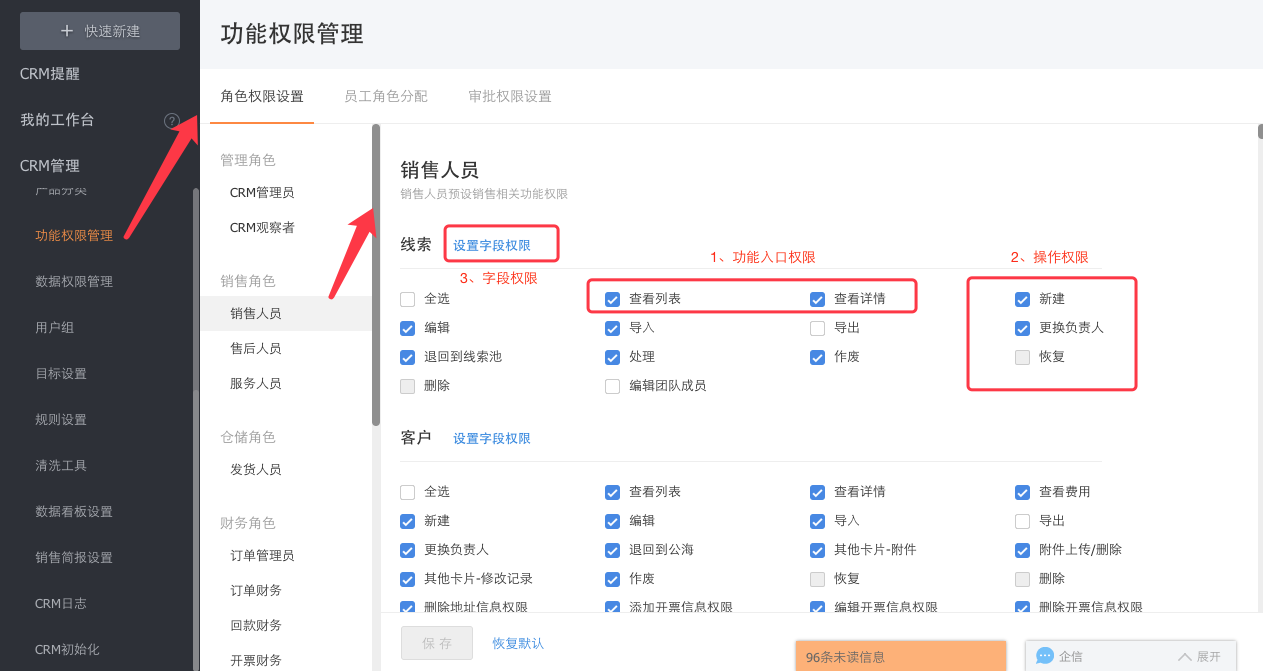
功能权限对于前端界面的影响点:
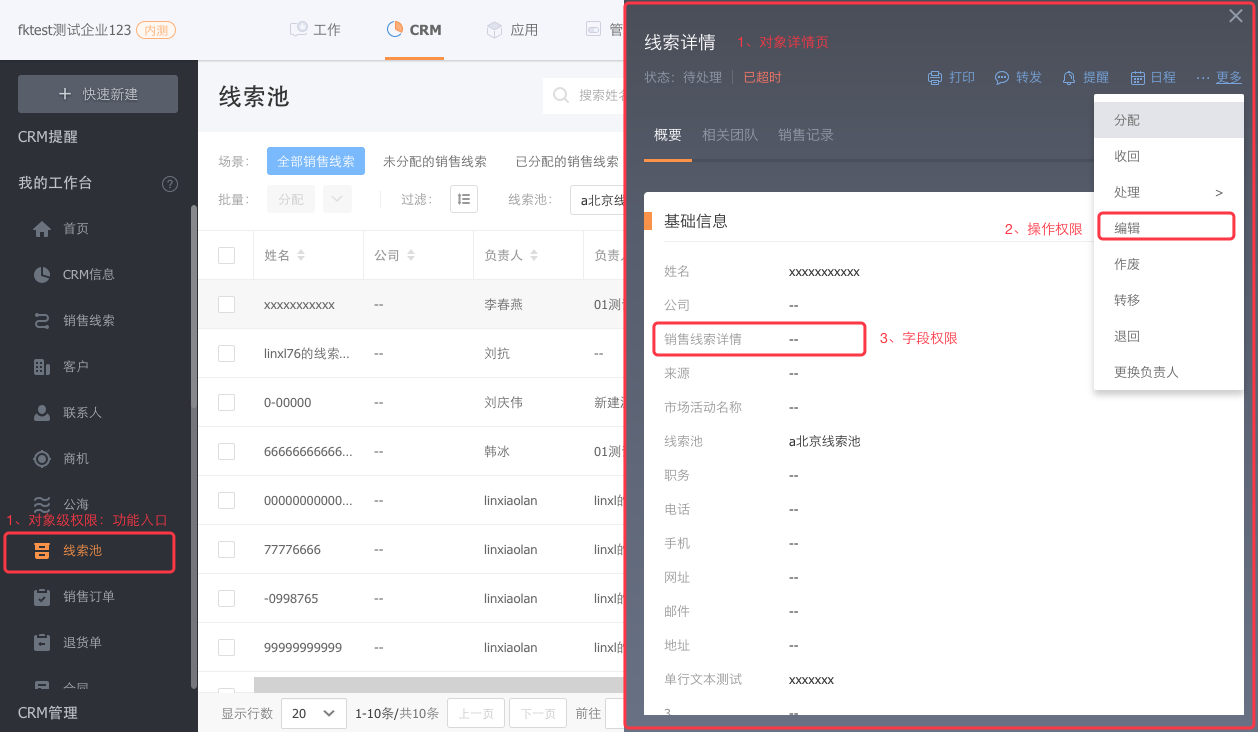
10.1.1 角色权限设置
给一个角色赋予功能权限。
对象功能权限
可对CRM所有对象配置入口权限,【查看列表】即为对象入口权限。不配置员工将在
我的工作台中看不到销售线索。可对CRM所有对象配置详情界面的权限,【查看详情】即为对象详情页权限。如果不配置,员工将无法查看
销售线索的详情界面。
操作权限:配置了操作权限,员工才具备对业务数据进行操作的第一个条件。
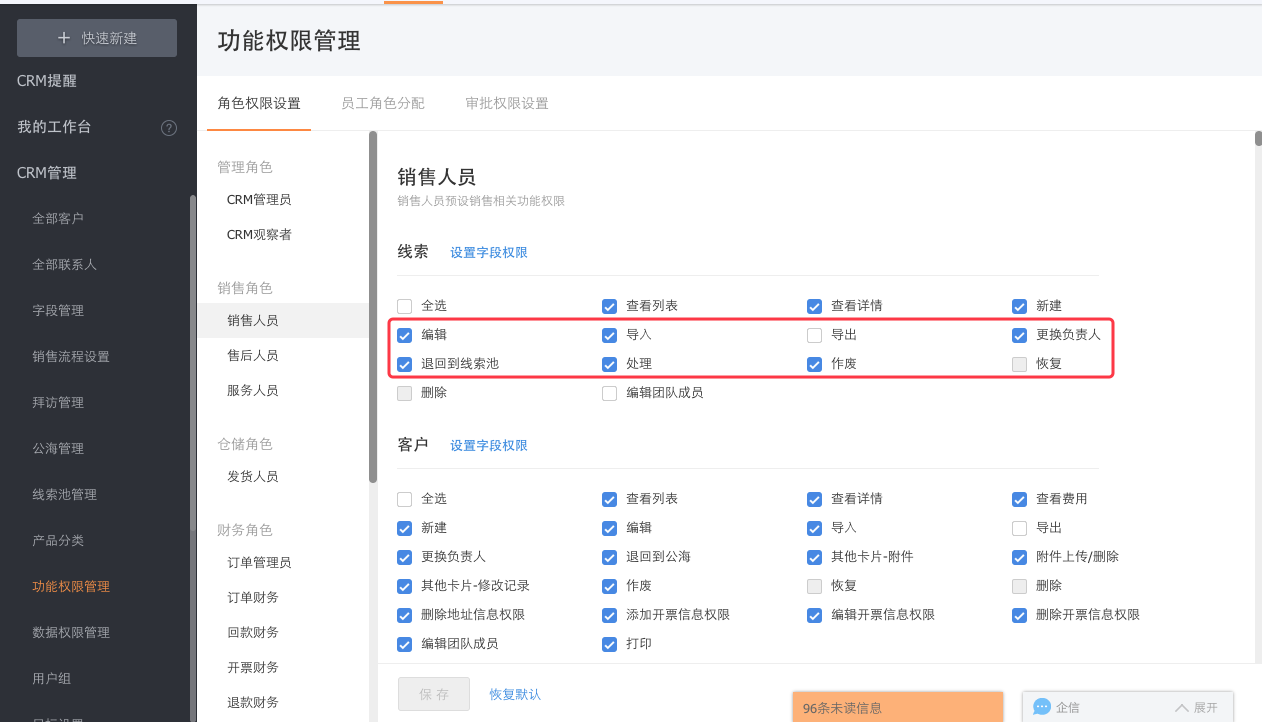
列表页操作
- 详情页操作
字段级权限:控制了员工对字段的可见性,可编辑性。
- 【读写】权限:员工将具备该字段的最大权限,【新建】【编辑】时可编辑,列表和详情页可见该字段。
- 【只读】权限:员工在【新建】【编辑】时不可编辑,列表和详情页可见该字段。
- 【不可见】权限:员工在【新建】【编辑】【列表】【详情】界面对该字段(或该字段值)不可见。
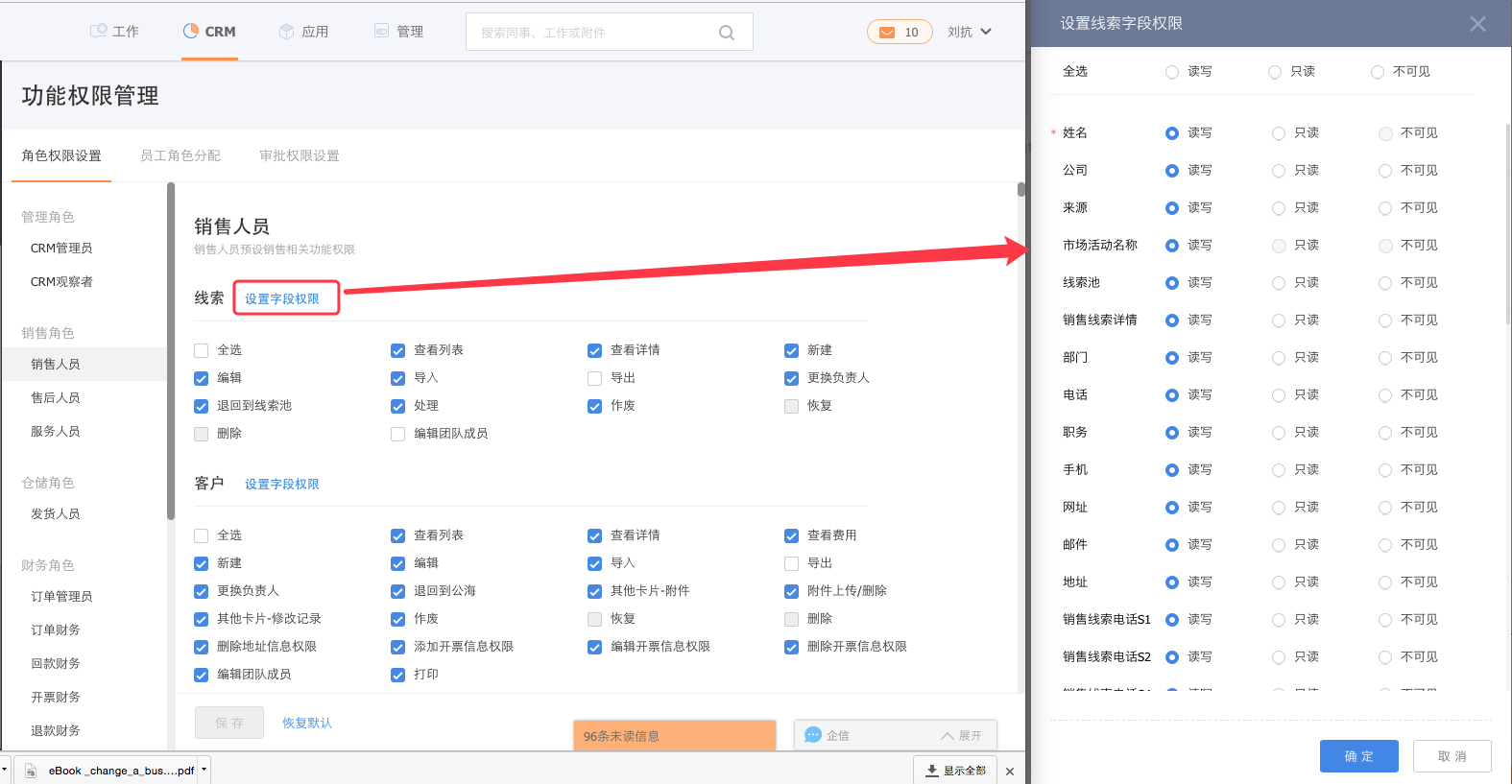
自定义角色
- 企业可以自定义角色
- 自定义的角色可以复制已有的角色的所有功能权限
10.1.2 员工角色分配
给员工分配角色,同样,可以给角色添加员工。
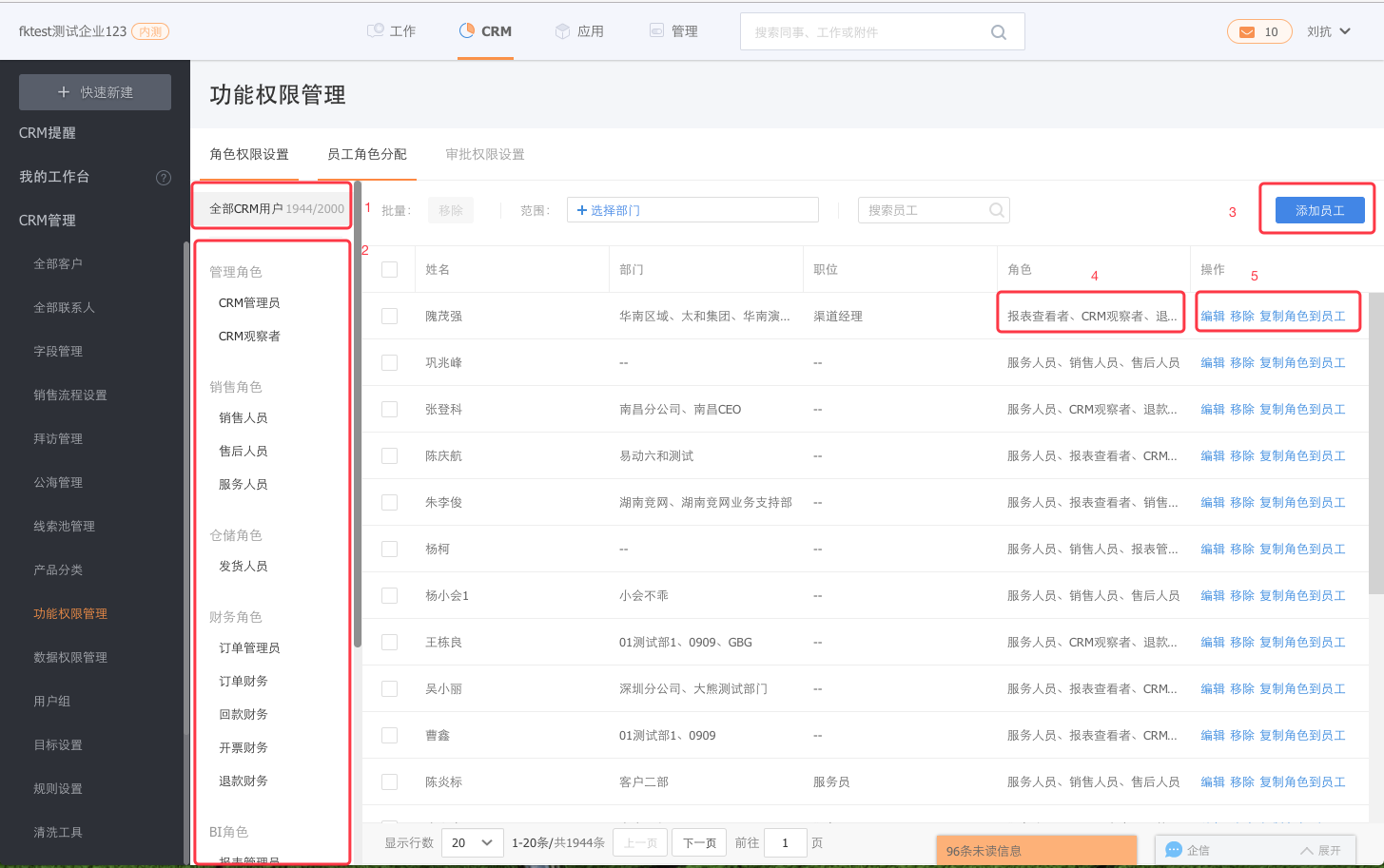
可以查看全部的CRM用户:包含所有有CRM任意角色的员工。
- 可以查看某个角色的全部员工。
可以针对某个/几个角色,添加员工。
可以查看某个员工属于哪些角色。
- 可以移除员工的全部CRM角色或某个角色。
可以复制某个员工的所有角色(CRM管理员除外)给另外一个员工。
特殊业务逻辑:
- 如果一个员工有多个角色,则他的功能权限是取多个角色的合集。
- 其中,字段级权限取最大权限:读写 > 只读 > 不可见
- 如果一个员工有多个角色,则他的功能权限是取多个角色的合集。
10.1.3 审批权限设置
审批权限设置,可以给具备特殊审批权限角色中的员工分配审批负责的部门。
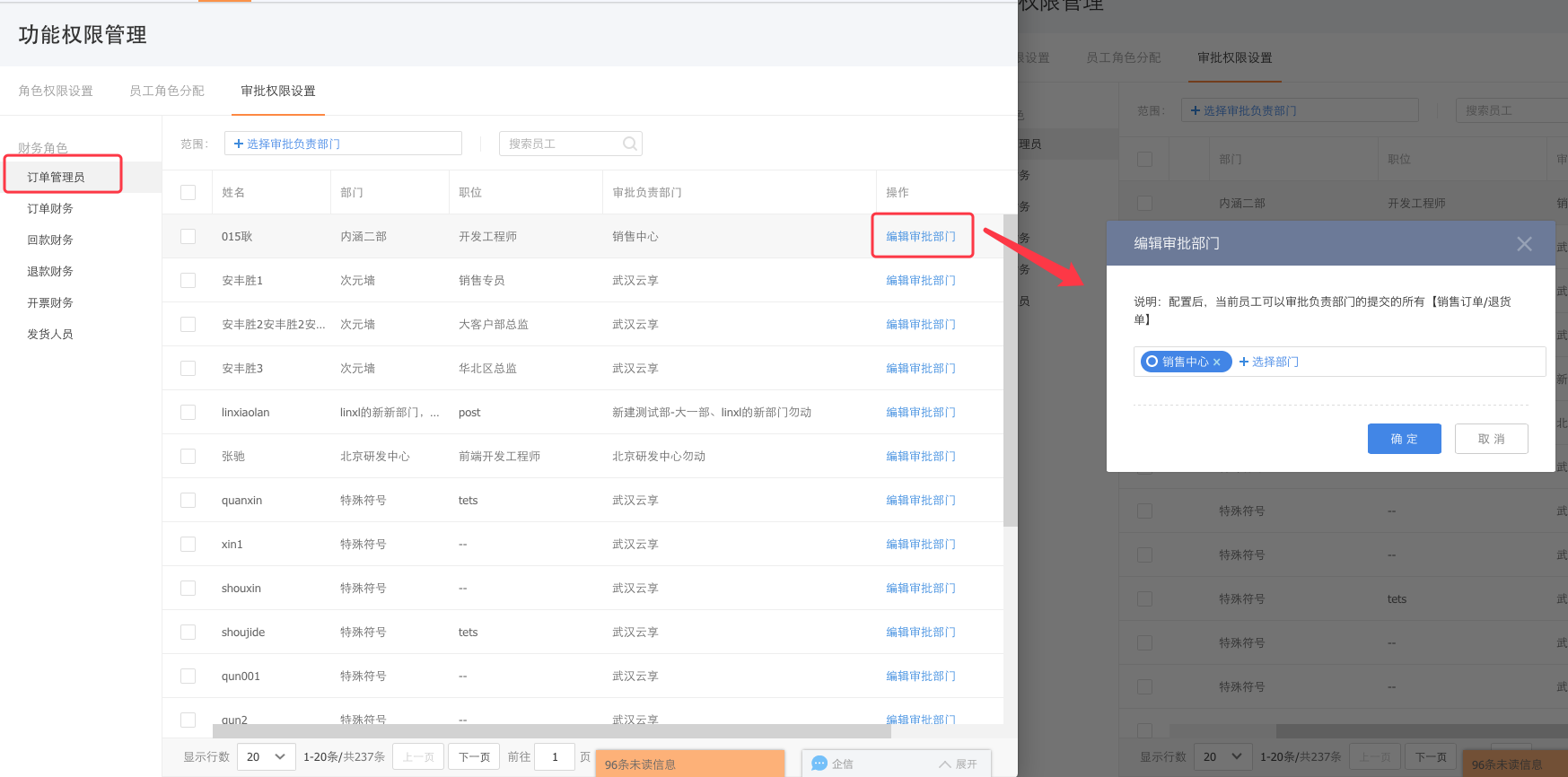
| 角色 | 对应审批业务 |
|---|---|
| 订单管理员 | 可以查看和审批所负责部门的所有销售订单 |
| 订单财务 | 可以查看和审批所负责部门的所有销售订单 |
| 回款财务 | 可以查看和审批所负责部门的所有回款 |
| 退款财务 | 可以查看和审批所负责部门的所有退款 |
| 开票财务 | 可以查看和审批所负责部门的所有开票申请 |
| 发货人员 | 可以对所负责部门的所有销售订单执行【确认发货】操作 |
10.1.4 典型场景解决方案
Q1:如何让一个新员工具备客户对象的权限?
A:将该员工加入到一个具备客户->查看列表权限的角色中。
Q2:如何让一个员工只能查看客户数据,不可修改客户数据? A:将该员工所在的所有角色中,对该客户对象的权限配置为:【查看列表】、【查看详情】勾选,【编辑】不勾选。
Q3:如何让一个员工看不到或不可编辑销售订单的【销售订单金额】字段?
A:将该员工所在的所有角色的功能权限配置为:销售订单-》字段级权限-》{销售订单金额}字段,配成不可见或只读。
Q4:如何让不同人员对同一个业务对象所见的字段不同? A:定义不同的角色,分配不同的字段级权限,然后将员工分别放入对应角色。
10.2 数据权限
分为【基础数据权限】、【数据共享】、【相关团队数据权限】、【记录级数据权限】。
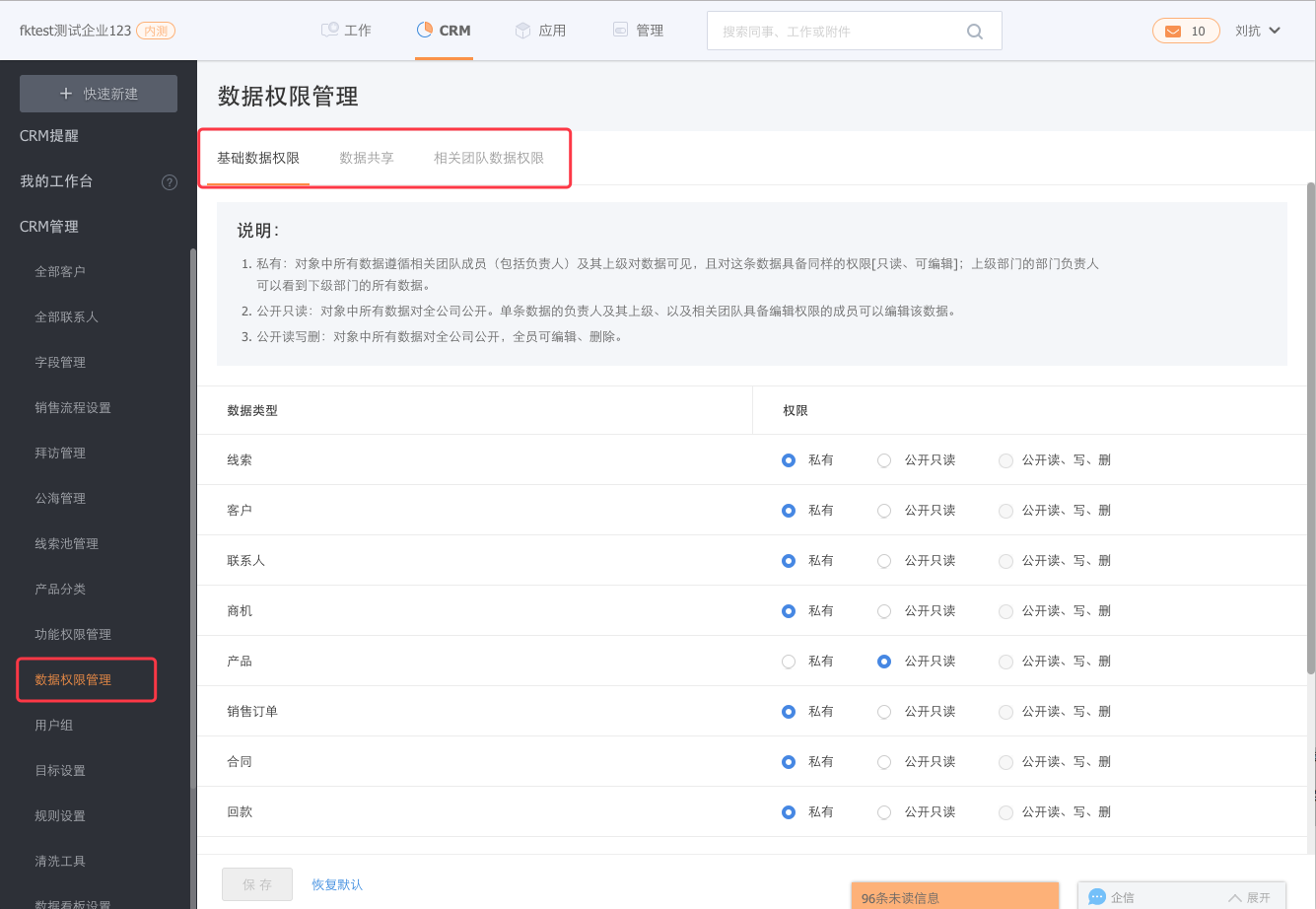
- 记录级数据权限(即每条数据的数据权限)
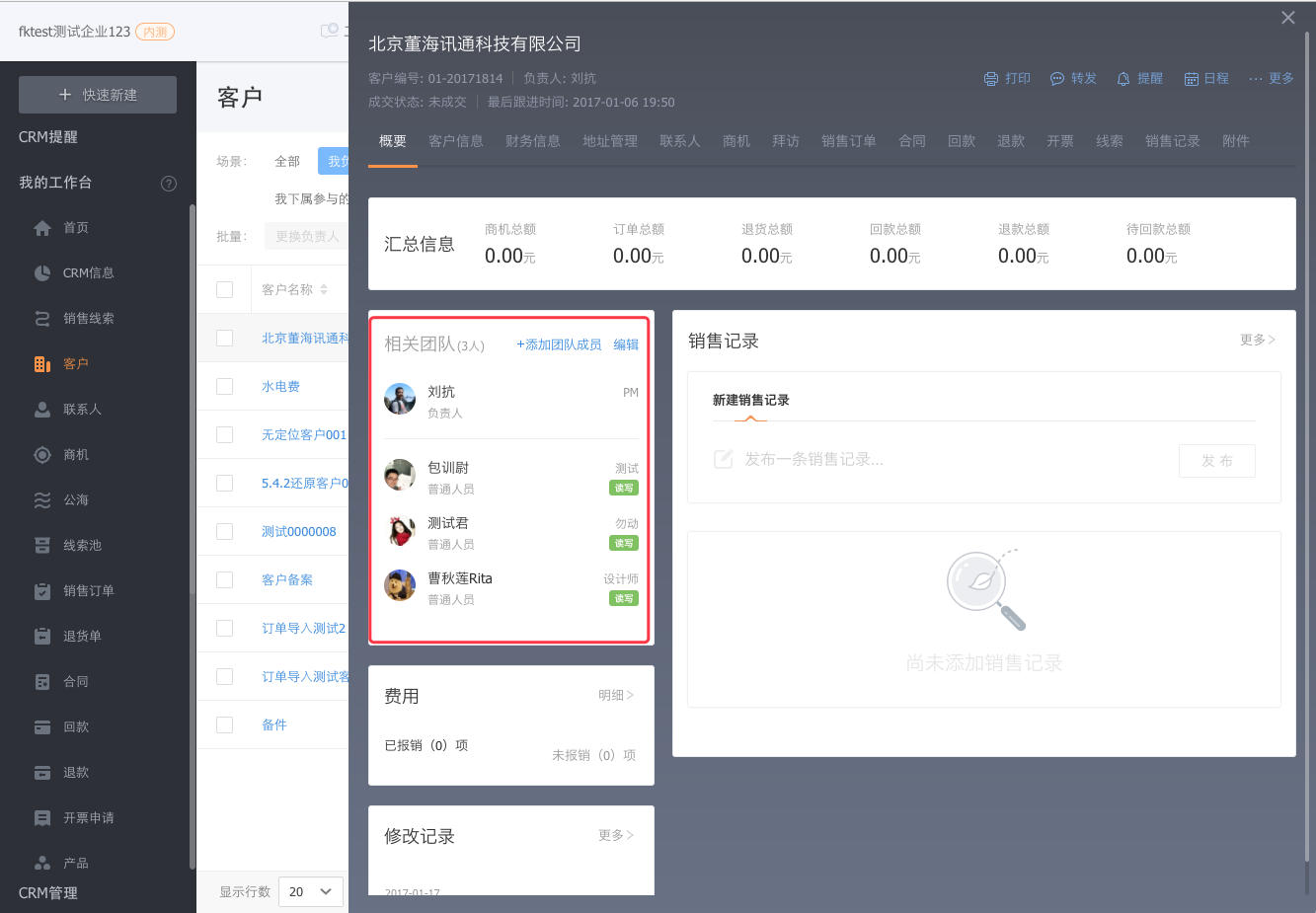
10.2.1 基础数据权限
针对于每个对象的基础数据权限,设置后,该对象的数据权限遵循以下规则:
- 【私有】:对象中所有数据遵循相关团队成员(包括负责人)及其上级对数据可见,且具备对这条数据同样的权限[只读、可编辑];
- 【公开只读】:对象中所有数据对全公司公开,即全部用户都可见。单条数据的负责人及其上级、以及相关团队具备编辑权限的成员可以编辑该数据。
- 【公开读写删】:对象中所有数据对全公司公开,全员可编辑、删除该对象的所有数据。
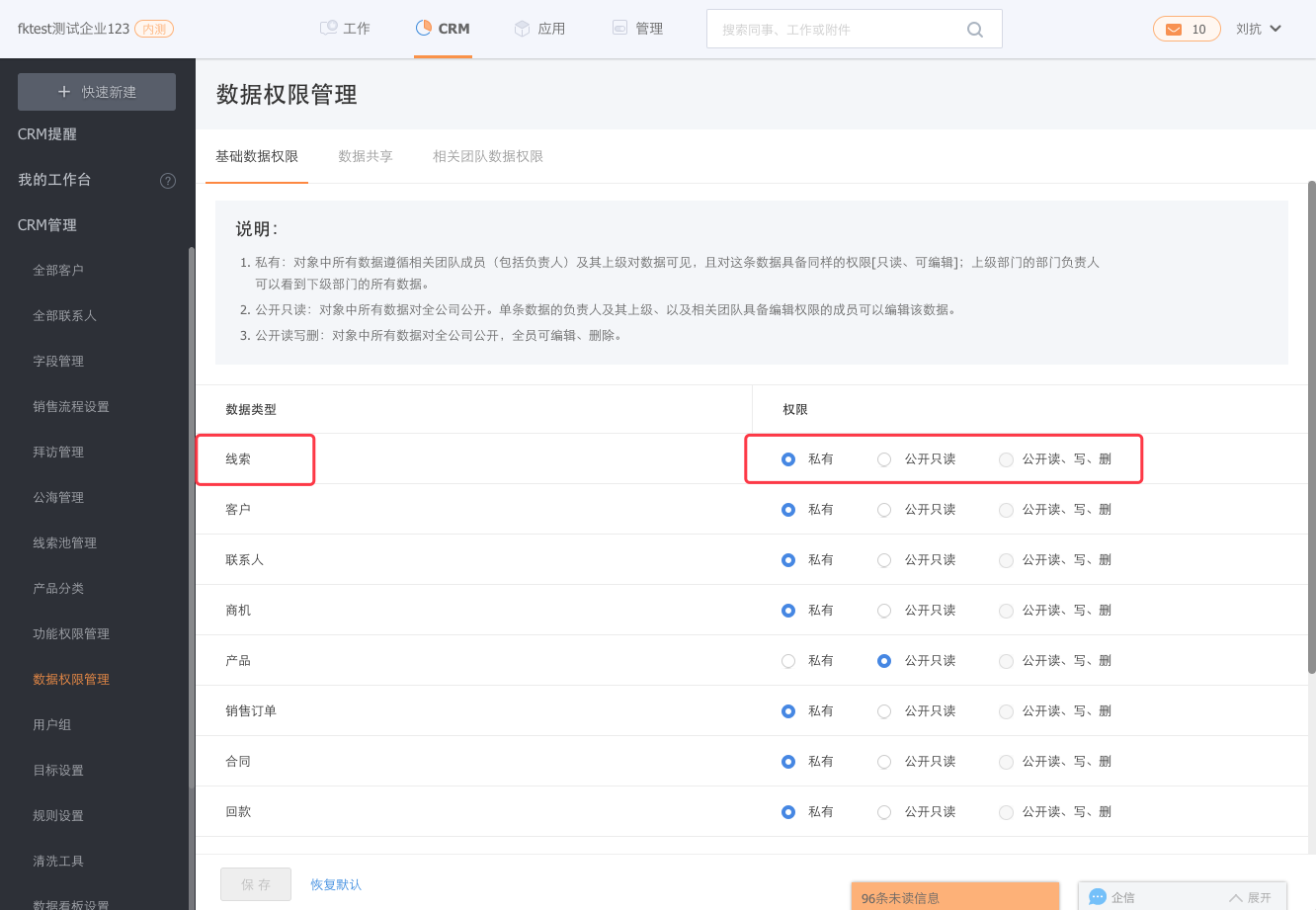
10.2.2 数据共享
- 数据共享规则是将
某个部门/员工(数据来源)的某个对象(比如客户)的全部负责的数据共享给某个部门、人员或者用户组(共享范围)。- 被共享方对共享方所负责的所有数据可见,并具备共享权限对应的操作权限。
场景举例:销售一部想让财务人员张三看到该部门的所有销售订单数据,并且让张三可编辑。那么共享规则就是:
- 【数据来源】=销售一部、【共享数据】=销售订单、【共享范围】=张三、【共享权限】=读写。
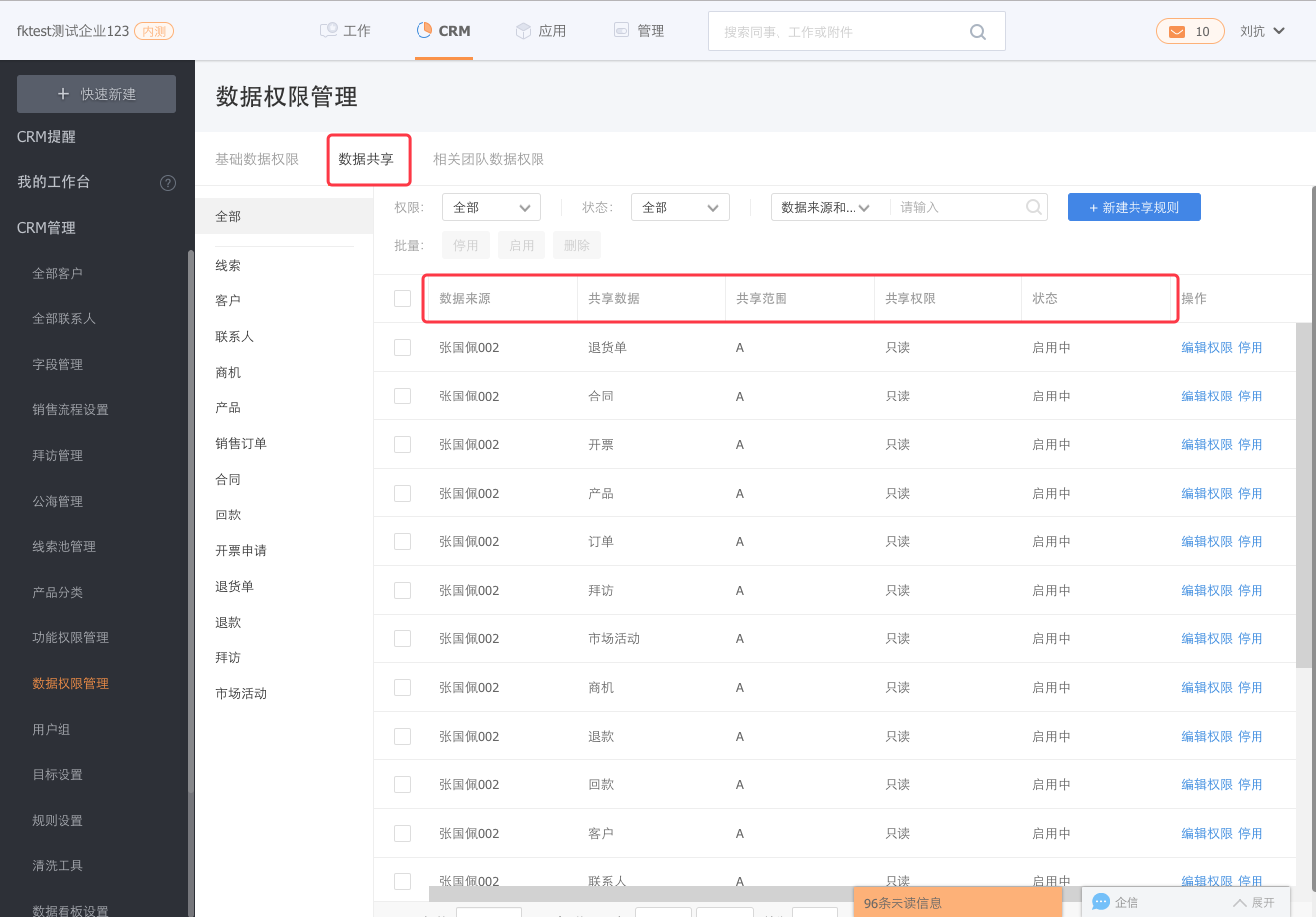
- 配置完成后,张三在【销售订单】对象,【共享给我的】场景下,可以看到销售一部的所有员工负责的销售订单:
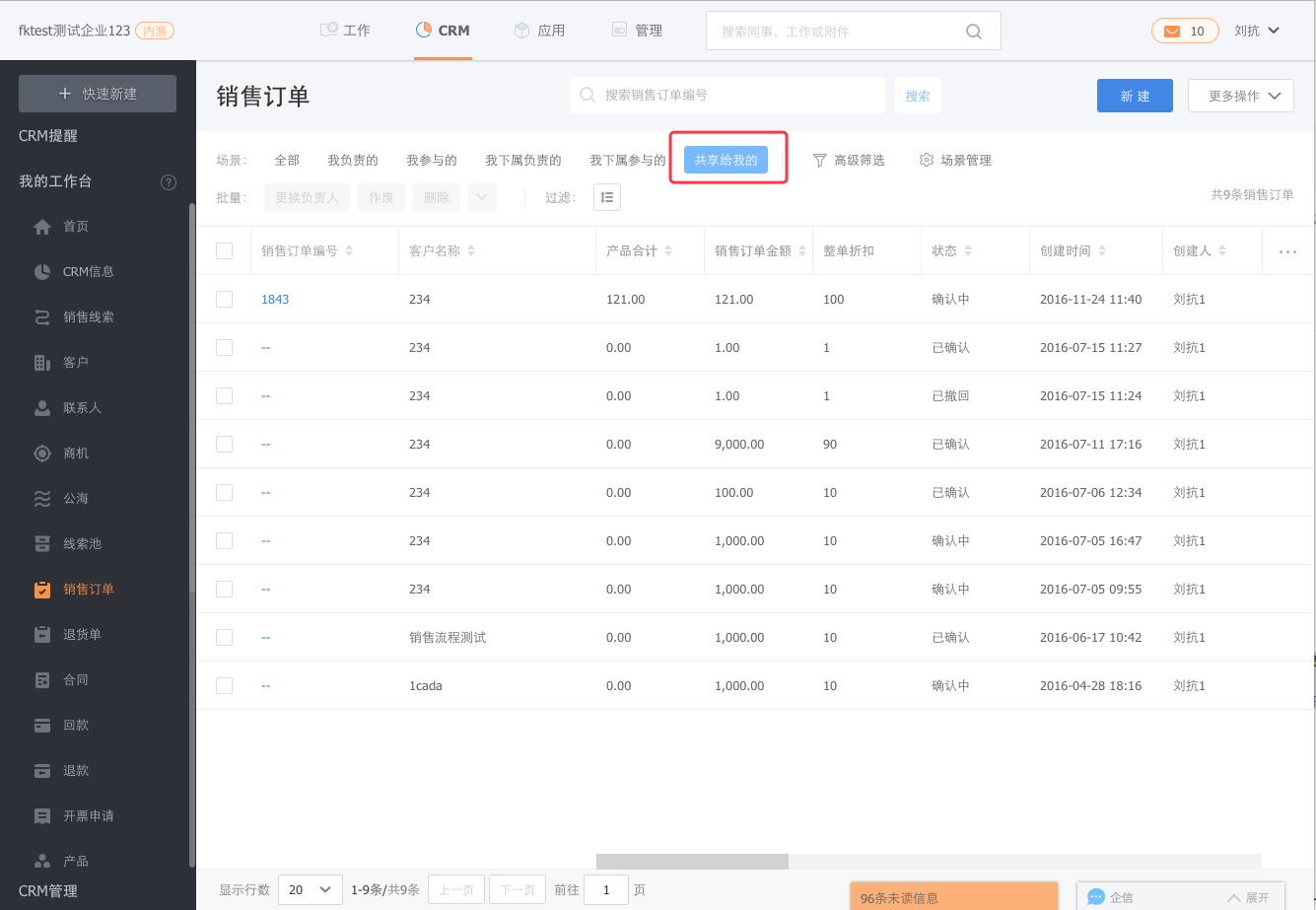
- 【数据来源】=销售一部、【共享数据】=销售订单、【共享范围】=张三、【共享权限】=读写。
特别注意:原CRM观察者观察部门的数据权限将全部被【数据共享】取代,系统将自动给原CRM观察者角色的员工创建【全对象】的共享规则:
- 数据来源=原观察部门
- 共享范围=原CRM观察者角色的员工
- 共享数据=全部对象
10.2.3 记录级数据权限(单条数据的权限)
- 记录级数据权限:主要指每一条数据的相关人员(相关团队),相关团队的所有成员都对该条数据可见,并具备相应的编辑权限。如果想让某个人看到某条数据,可将其加入到该数据的相关团队。
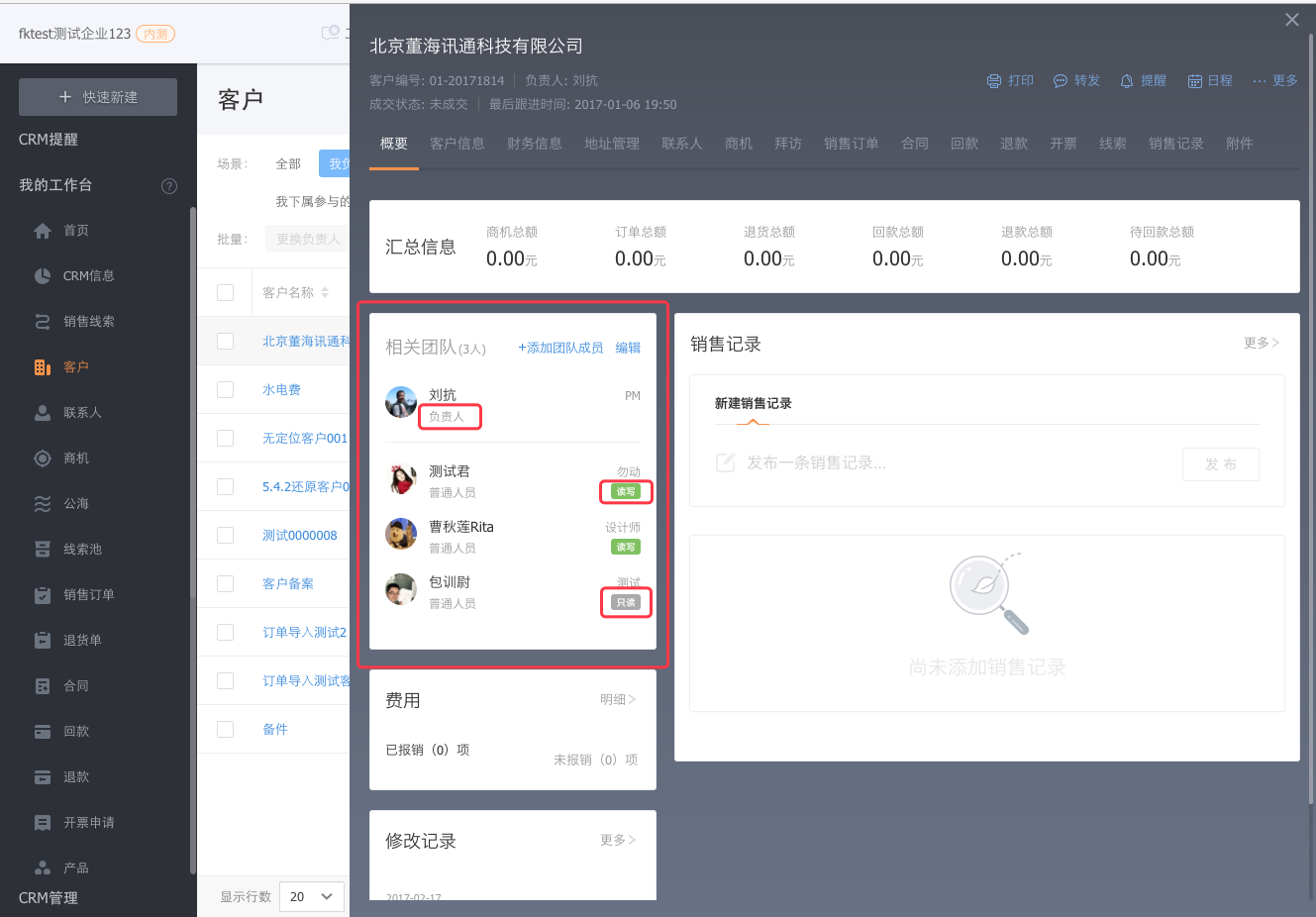
- 团队成员分为:负责人、普通成员2类
- 【负责人】:具备该条数据的最大权限,可以对该数据执行【具备功能权限】且【满足对应业务条件】的所有操作(部分特殊操作除外);
- 【普通成员】:可以分为【只读】和【读写】2种权限。
- 只读:只能够进行不进行权限控制的操作;
- 读写:可执行除【更换负责人】外的所有具备功能权限的操作。
- 特殊情况:
- 【客户】【商机】2个对象,可选择添加人员的团队角色包括:联合跟进人|售后|普通成员(默认值)。
- 联合跟进人及售后类型的团队成员可设置特殊的数据权限:
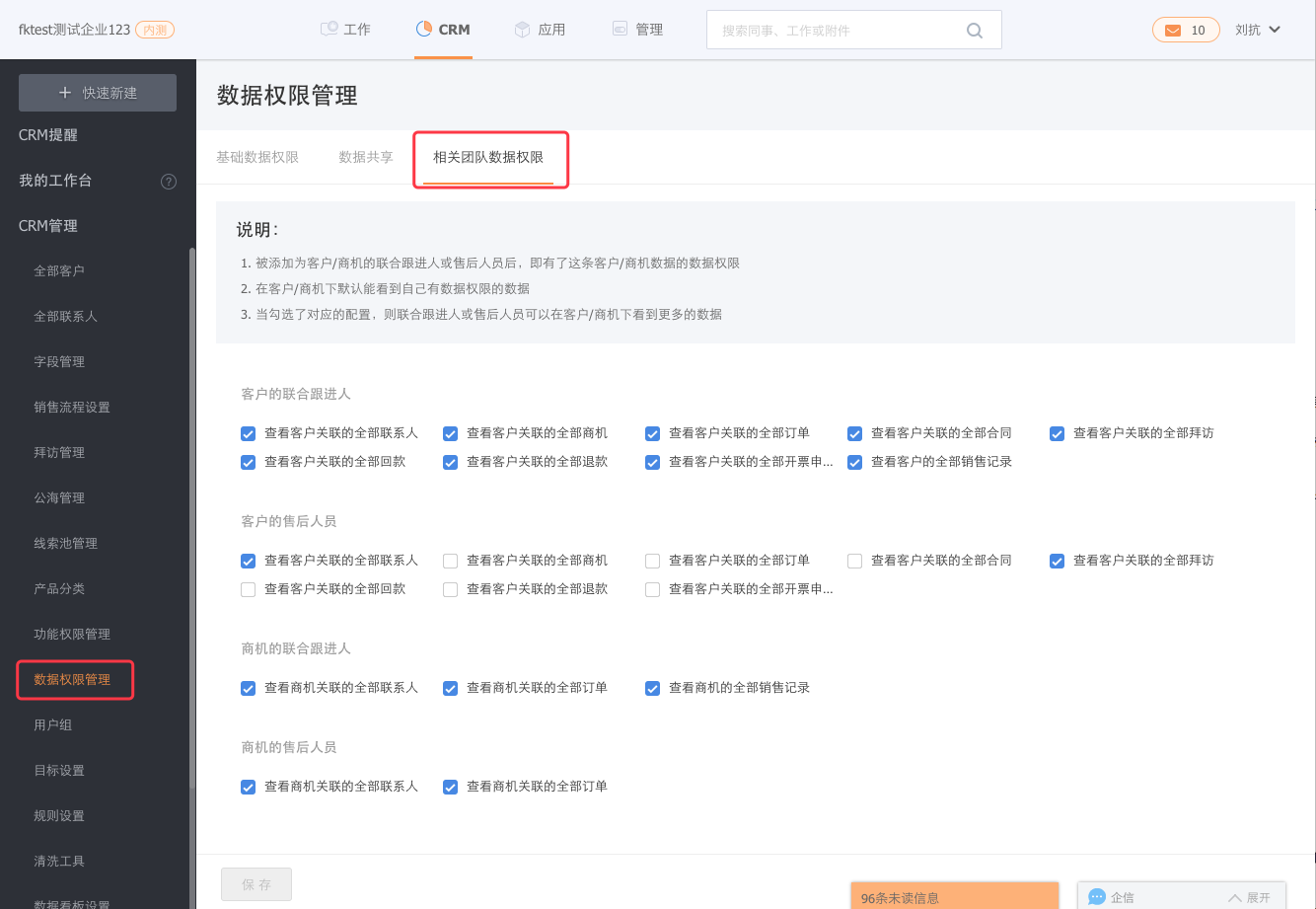
- 而且,商机的联合跟进人及售后,对销售流程具备特殊的操作权限。
- 商机的联合跟进人:可以操作售前流程。
- 商机的售后:可以操作售后流程。
- 【客户】【商机】2个对象,可选择添加人员的团队角色包括:联合跟进人|售后|普通成员(默认值)。
- 可以批量【更换负责人】和【添加相关团队成员】:
11.CRM日志
- CRM管理日志记录所有员工在CRM中做的所有操作,操作行为可追踪
- 入口:【CRM】-【CRM管理】-【CRM日志】
- 记录信息包括:操作人、操作时间、操作模块、操作、操作内容
记录模块包括:对象、管理
对象
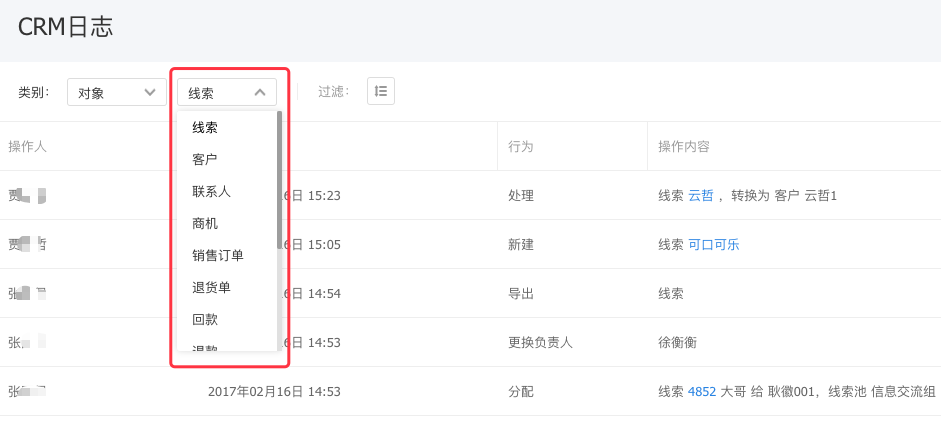
管理
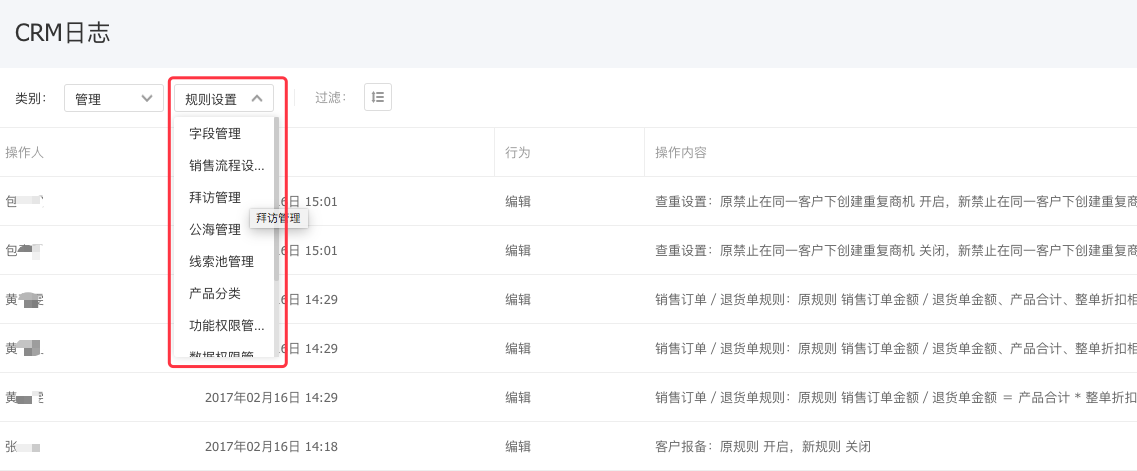
12.导入工具
- 导入工具支持企业统一集中处理导入需求,用户新建导入任务后,系统会异步执行导入操作,导入完成后可企信发送提醒,未导入成功的记录会在导入结果文件中标出原因
- 导入操作支持类型:新建
- 可导入CRM全对象,字段包括:系统级字段(所有人、所属部门)、预设字段、自定义字段
导入操作步骤:
- 选择导入对象,下载导入模版
- 上传导入文件
- 配置通知方式
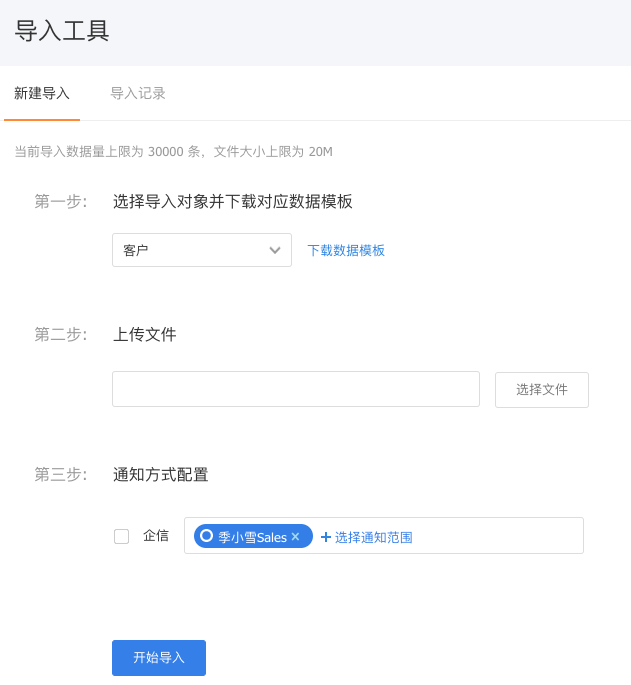
- 开始导入,可在导入记录里查看导入进度和结果
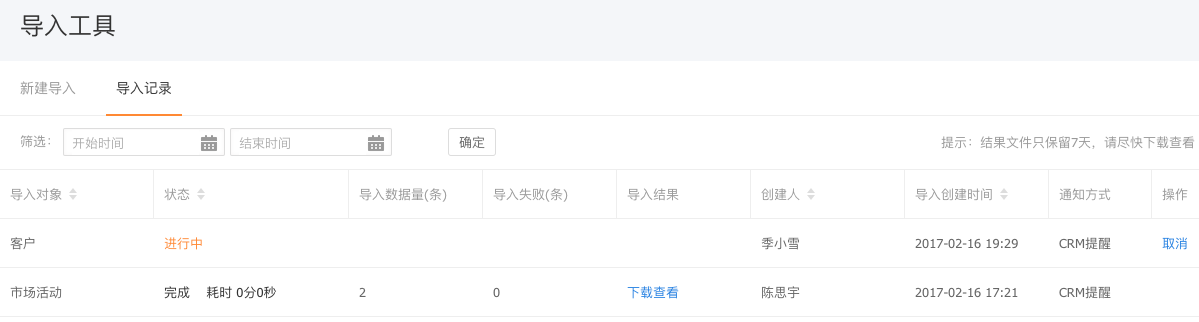
13.数据分析
13.1 统计图管理
- 统计图入口:报表-新建统计图
13.1.1 统计图设计
- 设计器布局
- 左侧:可用字段区域,根据所选模板不同而不同,可以拖拽到右侧。
- 右上:统计图设计区域,在这里设计统计图的坐标轴、数据范围、外观布局、排序和显示。
- 右中:筛选场景,可指定统计图的默认场景。点击‘全屏’可全屏预览。
- 右下:统计图预览区域。
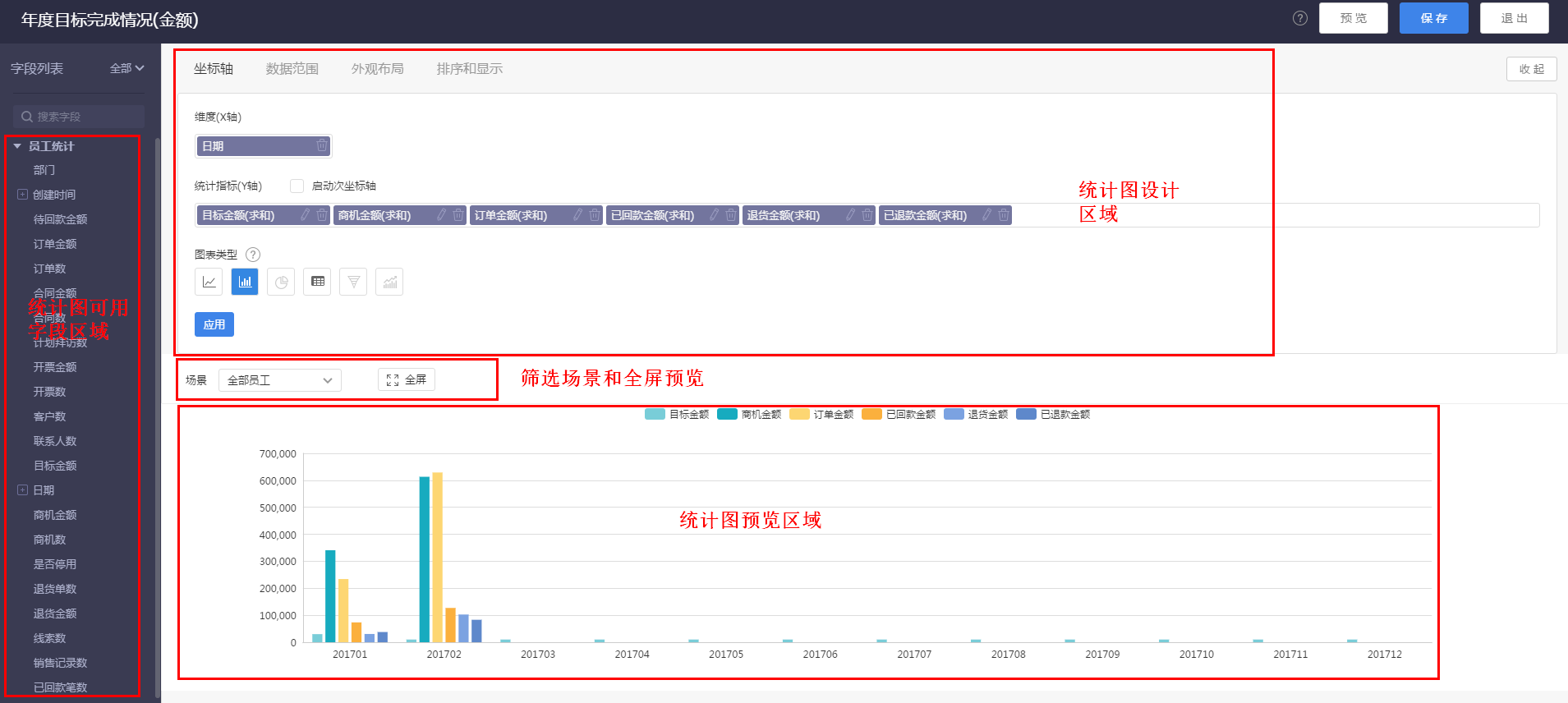
注意:统计图可用字段,包含了该对象本身的一些属性和与该对象关联对象的一些特征值。以客户主题为例,客户本身的属性包括客户名称、客户状态、所属行业、所属公海、负责人等,特征值是与客户产生关联的商机、拜访、订单等对象产生的相关情况,比如客户关联的商机个数、商机金额等。
13.1.2 统计图模板
- 基于预置模板新建统计图:产品中按照不同的业务分类,预置了多个统计图模板,可根据实际需要选择合适的模板来新建统计图。
- 基于自选主题新建统计图:如果预置统计图模板中没有需要的,可选择自选主题新建统计图,选择需要的主题即可。
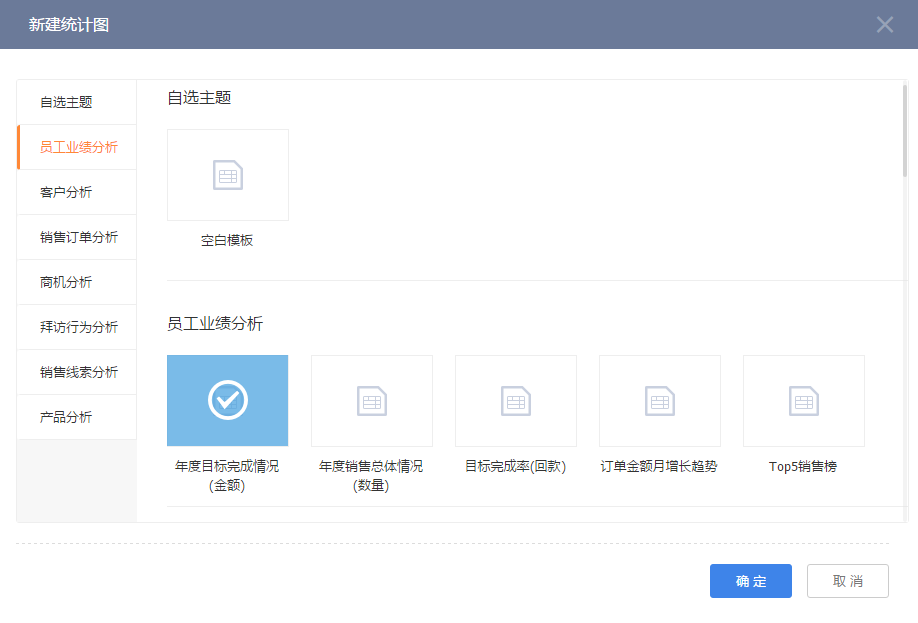
13.1.3 设置坐标轴
- 拖拽字段到X轴、Y轴,X轴支持时间类型和文本(字符)类型,Y轴支持所有类型;
- 选择需要的图表类型,坐标轴数据的数量会影响图表类型的使用,详细规则见产品内部。
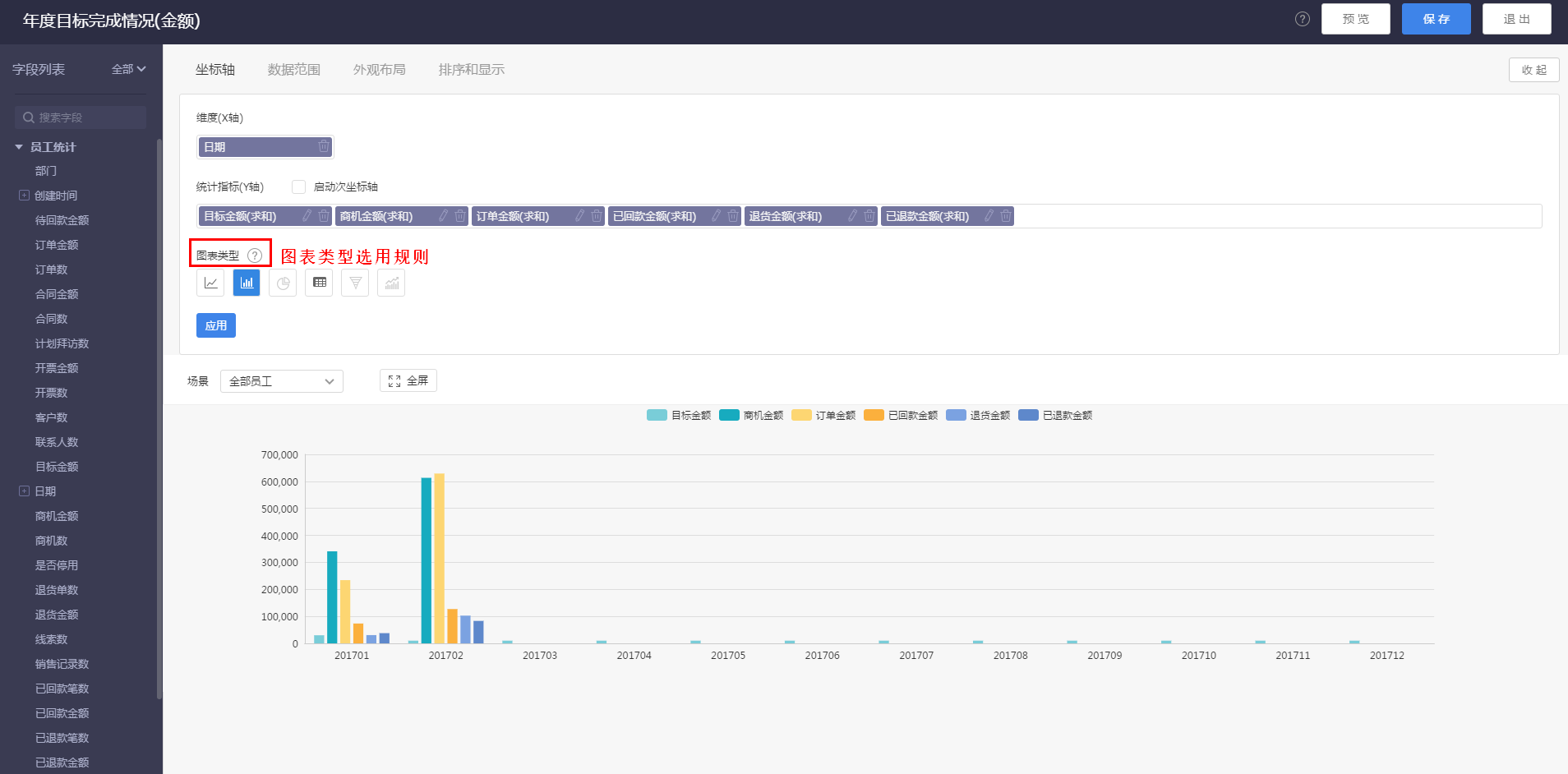
13.1.4 数据范围
统计图设计秘诀:
掌握将业务术语翻译成报表术语的规则,就可以轻松设计出符合业务需求的报表啦~
例1.统计本年度目标完成情况————在【数据范围】增加一个筛选条件,日期 选择 时间段为本年度;
例2.统计销售一部的本月回款情况————在【数据范围】增加两个筛选条件,一是日期 选择时间段为本月,二是部门 选择为销售一部。
- 数据范围的编辑区域用来指定统计图的筛选条件
- 条件字段从左侧可选字段区域拖拽使用。
- 条件的比较符根据所用字段类型不同而有所区别。
- 锁定的条件在查看报表时不可修改。
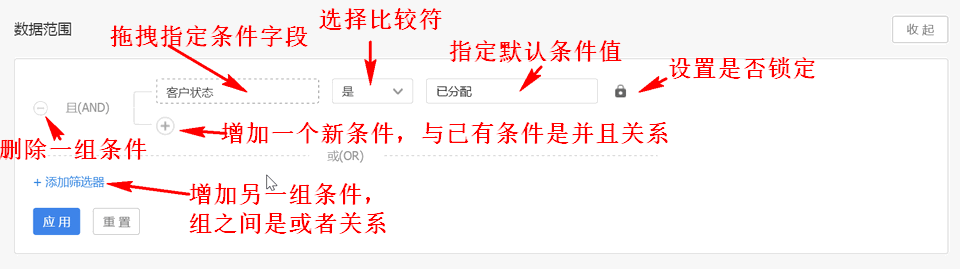
13.1.5 外观布局
- 外观布局设计统计图的展示形式
- 选择不同的图表类型会有不同的外观布局可供选择。
- 可对统计图的外观进行展示。
- 可以设置坐标轴的名称和标签的角度。
- 柱形图和折线图:
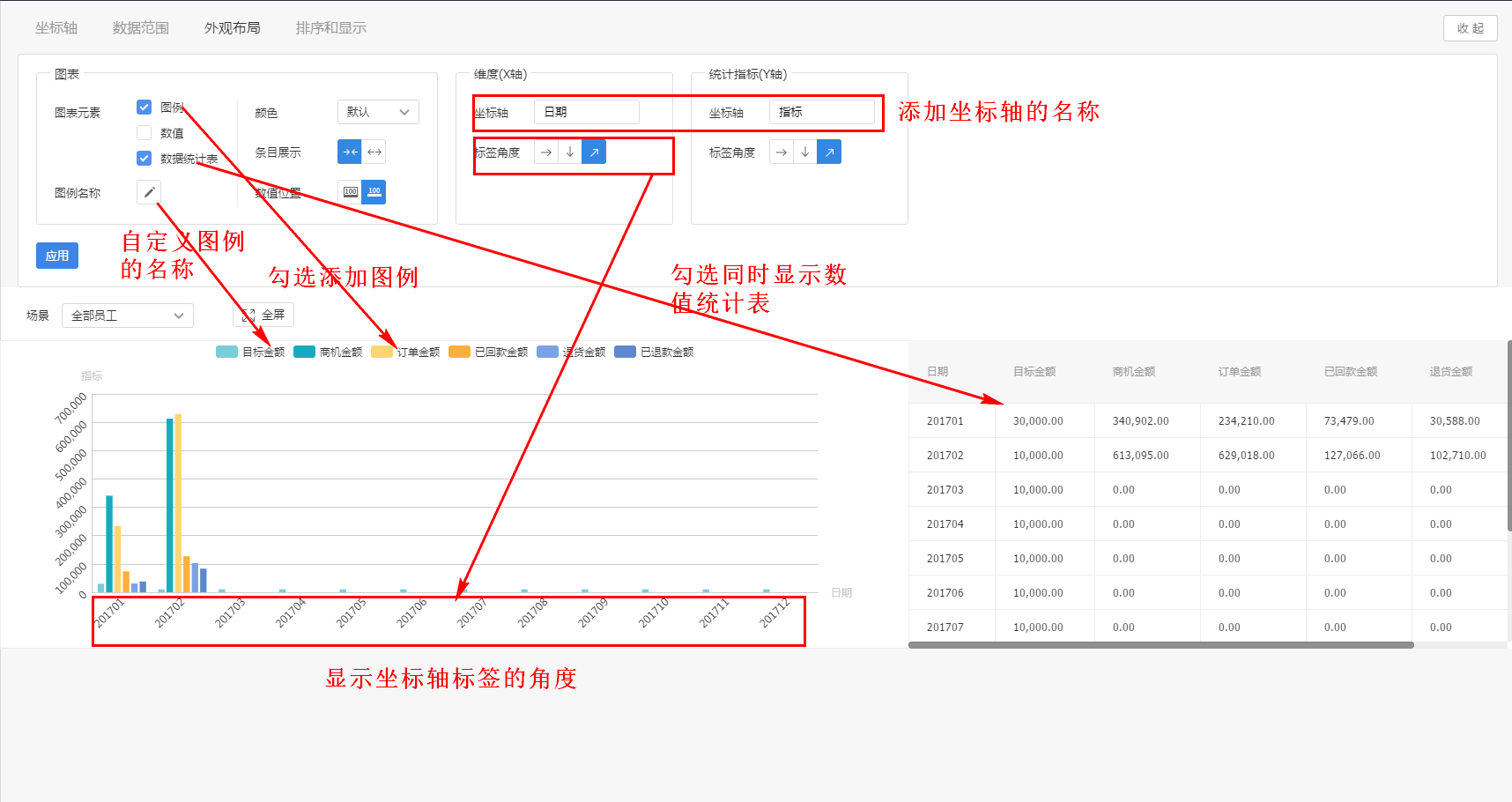
- 漏斗图和饼图
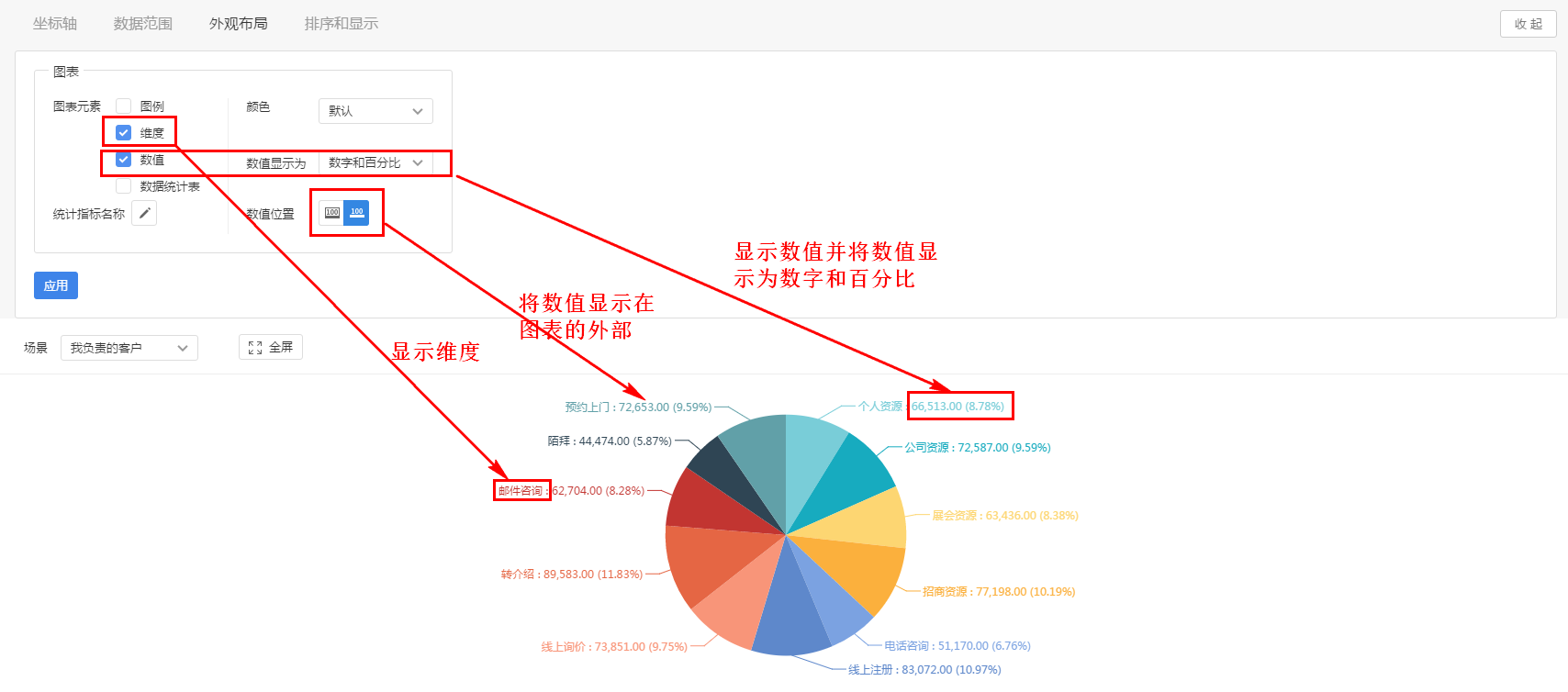
- 双轴图

13.1.6 排序和显示
- 选择坐标轴的某一个字段进行排序。
- 可以选择展示全部数据或者部分数据。
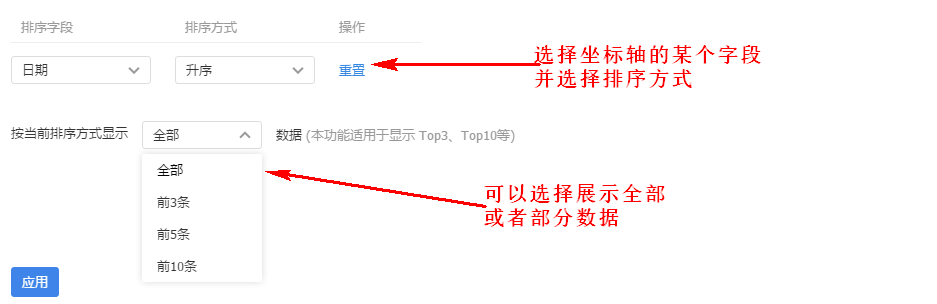
13.1.7 筛选场景
- 产品中为每个模板预先配置了筛选场景,可以指定查看统计图时使用哪一个标签作为默认值。
13.2 统计图查看
13.2.1 数据范围
- 查看统计图时可以修改数据范围弹层中没有锁定的条件;
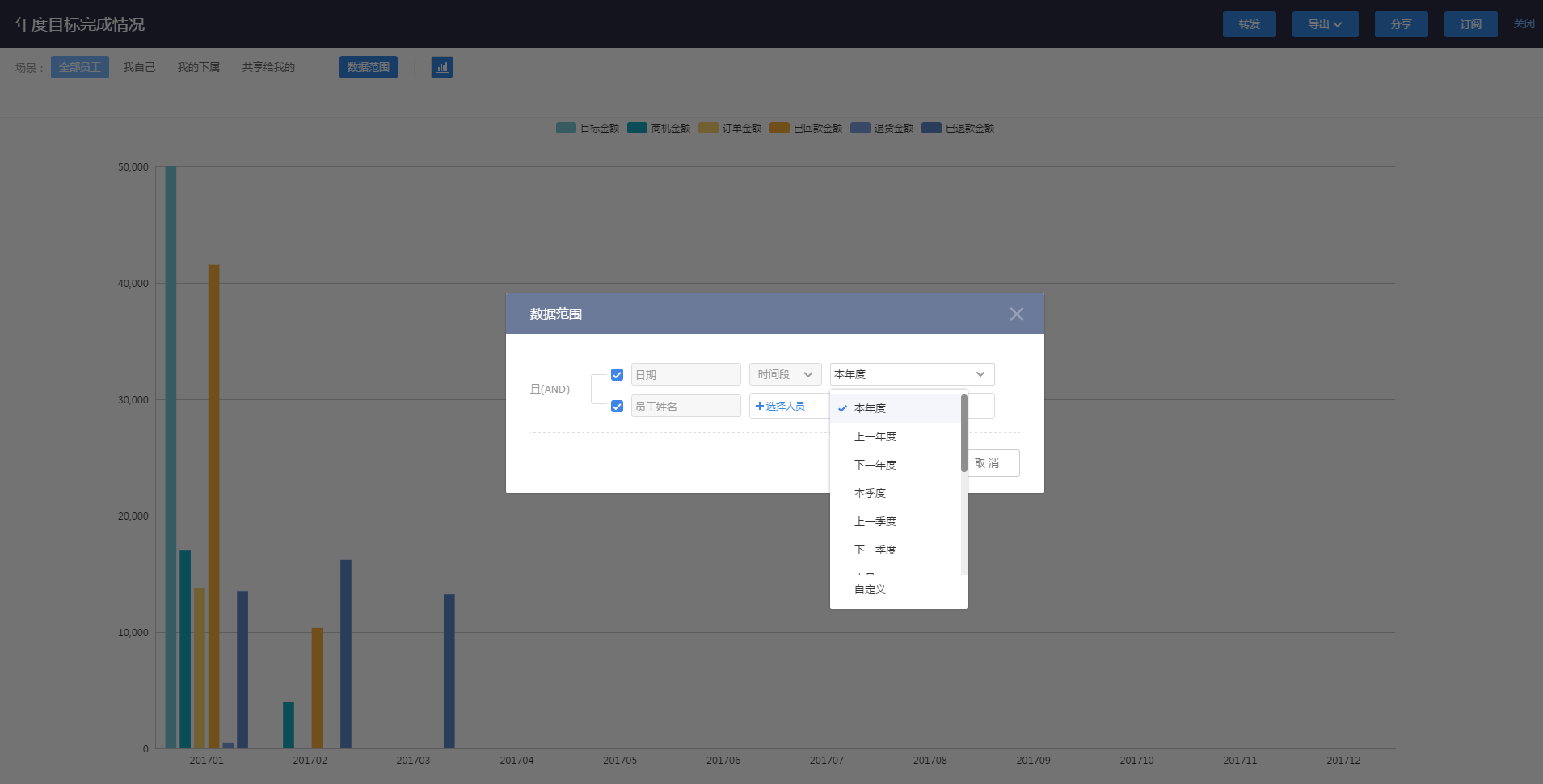
13.2.2 筛选场景
- 切换场景标签可以快速查看不同场景下的数据;
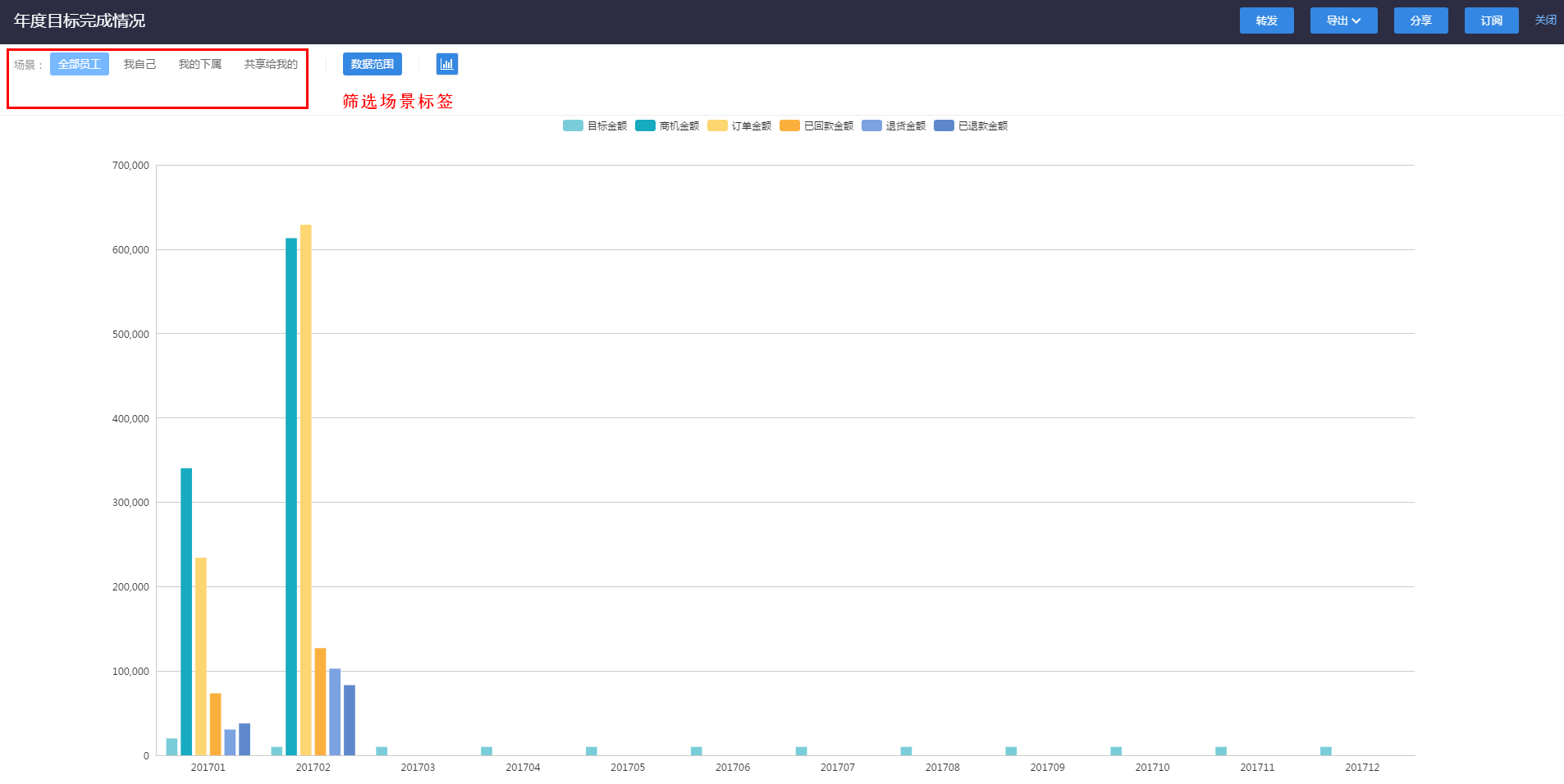
13.2.3 钻取
- 钻取可以更好的查看该层数据的其他维度数据。例如现在看到了2017年度每个月的业绩统计,选择1月份钻取“员工姓名”可以查看1月份每位员工的详细业绩数据。
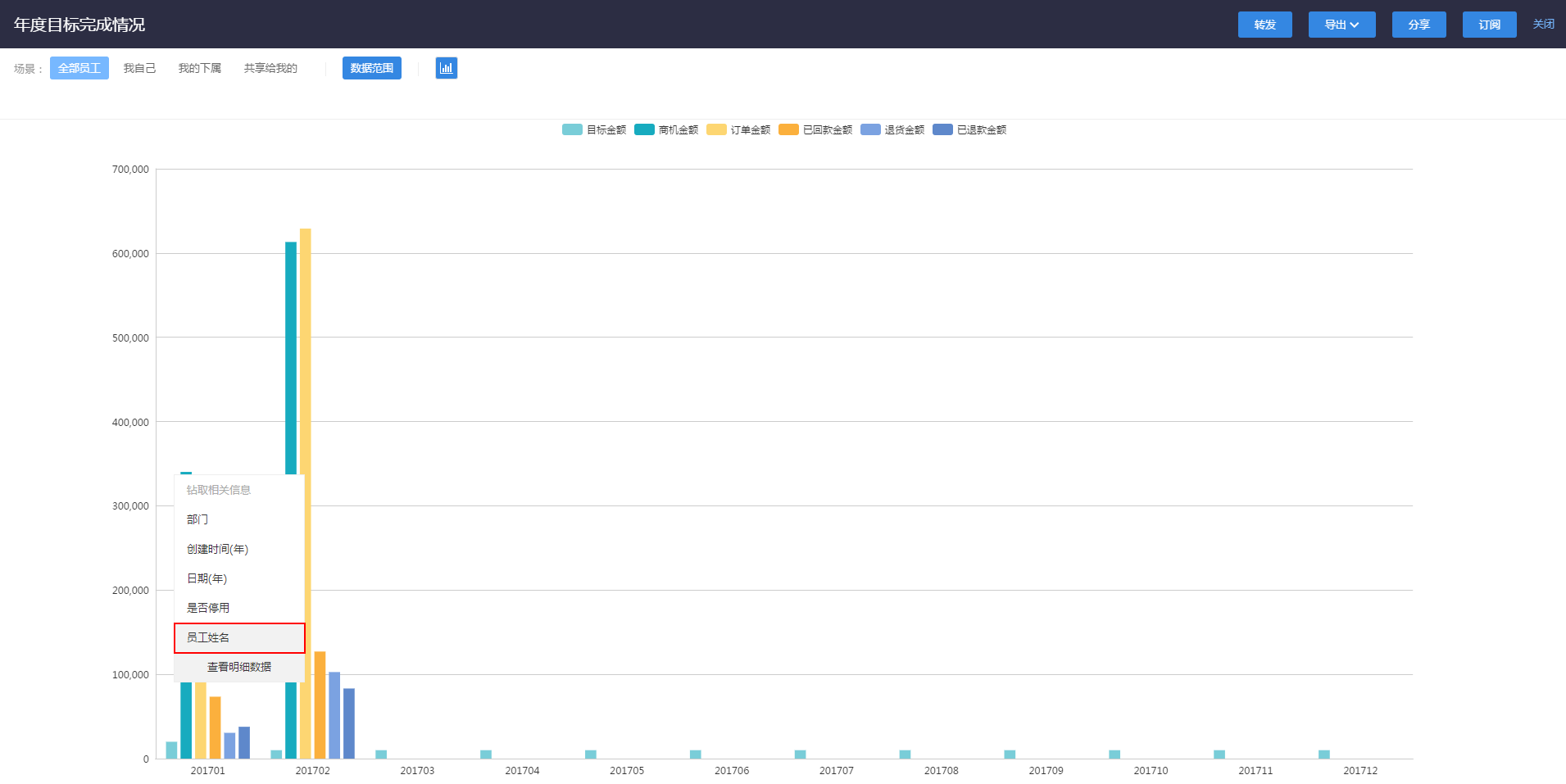
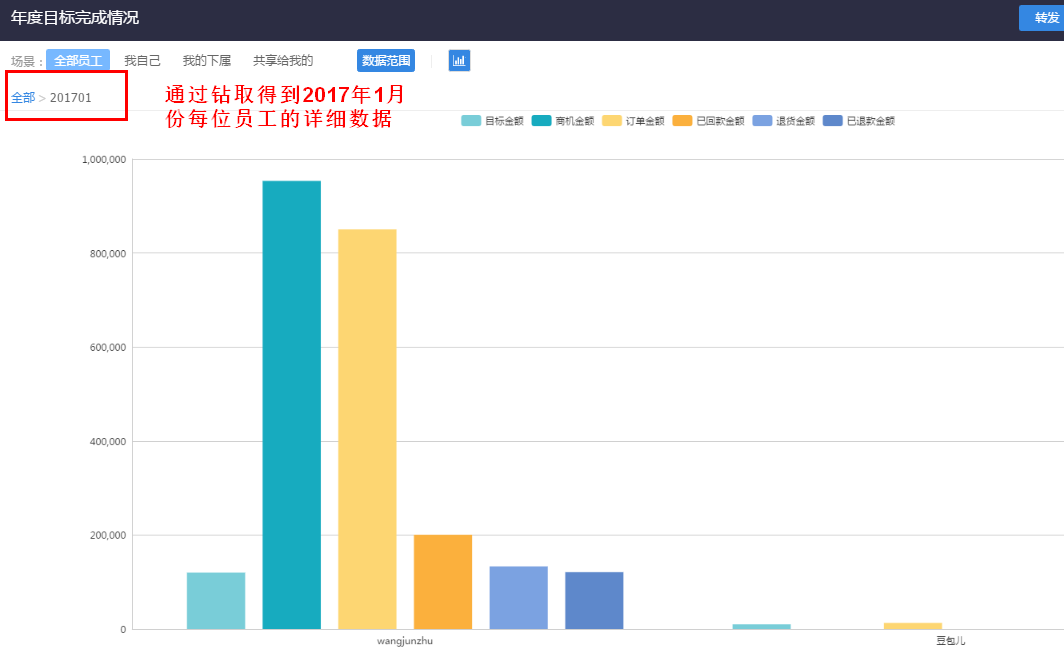
13.2.4 查看明细
- 统计图展示的是在某个维度下统计加总出来的数据,选择“查看明细”可以查看该统计数据的明细数据。
- 当Y轴含有多个指标字段的时候,把“小手”放在对应的指标字段上则可以显示对应指标字段的详细数据。
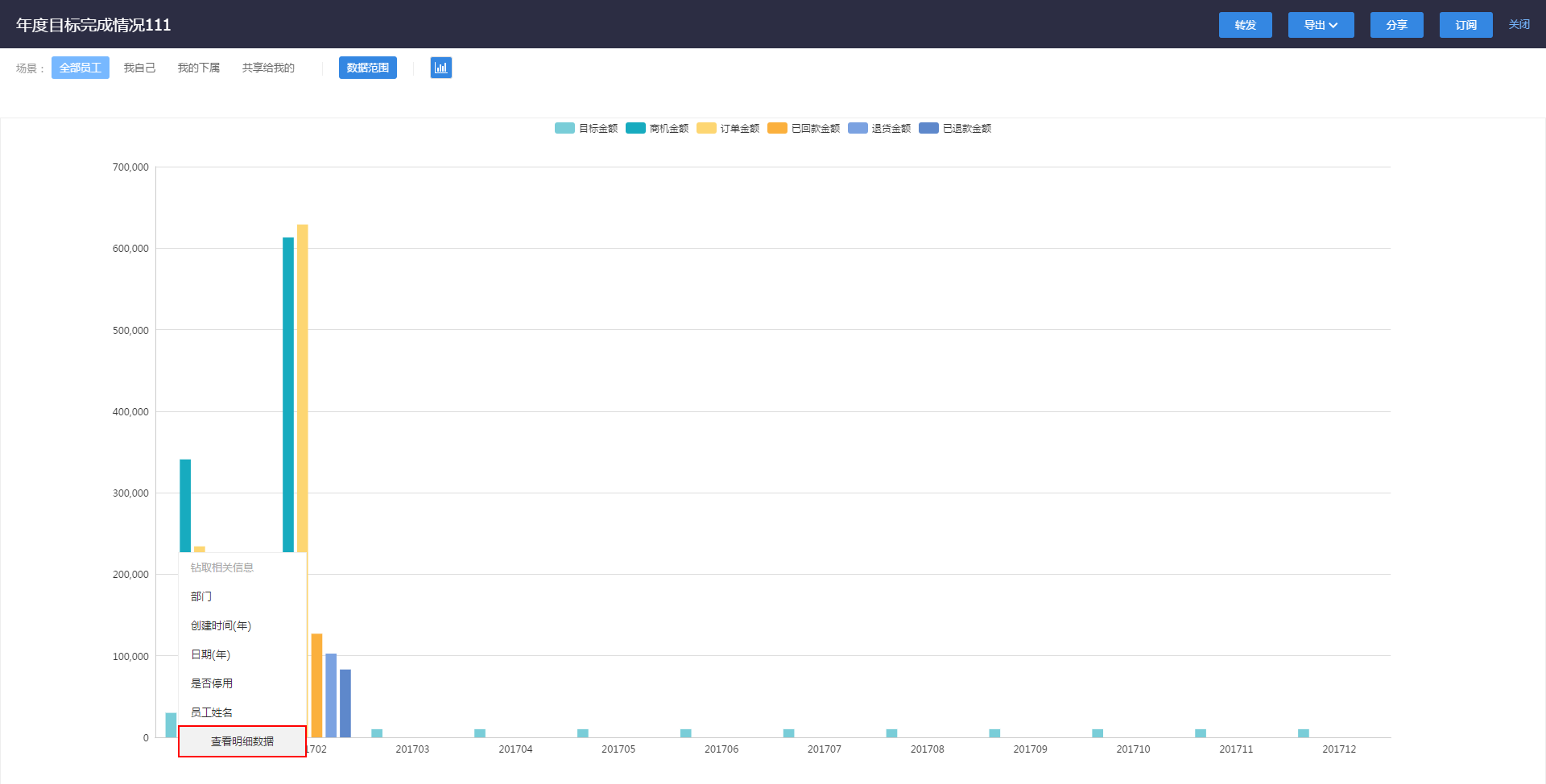
13.2.5 其他
转发
- 转发统计图给其他用户时,其他用户看到的是自己权限范围内的数据,不能看到当前用户的数据;
分享
- 分享统计图时是将该统计图以一张图片的形式进行分享,其他可见范围的用户看到的均是一样的图片;
导出
- 在查看统计图页面导出时,会带上当前页面中设置了的筛选场景、数据范围,保证导出的数据与当前看到的数据一致。
- 在统计图列表的操作栏进行导出时,会使用默认的筛选场景和数据范围。
在查看统计图页面选择导出时,可以选择导出为图片或者导出为Excel。
注意:查看统计图时设置的筛选场景、数据范围都是一次性的,不会被保存下来。如需保存,请进入统计图设计器进行修改。
13.3 统计图自选主题
- 通过新建统计图-选择自选主题可以看到所有的统计图主题。
- 每次制作统计图只能选择一个主题。
统计图的每个主题都是由一个CRM对象本身的一些属性和与该对象关联对象的一些特征值的字段组成的集合。以客户主题为例,客户的属性包括客户名称、客户状态、所属行业、所属公海、负责人等,特征值是与客户产生关联的商机、拜访、订单等对象产生的相关情况,比如客户关联的商机个数、商机金额等。
例如:公司想要看客户所属行业对于公司当前业绩所占的比例,那么可以选择客户主题,以行业为X轴,以订单金额(或者回款金额)为Y轴,图表类型选择饼图,就可以看到公司客户的行业分布在业绩中所占的比例,以便重点关注某些行业。
13.4 统计图预置模板介绍
13.4.1 员工业绩分析-年度目标完成情况(金额)
统计当前年度每月目标金额、商机金额、订单金额、已回款金额、退货金额、已退款金额的情况。
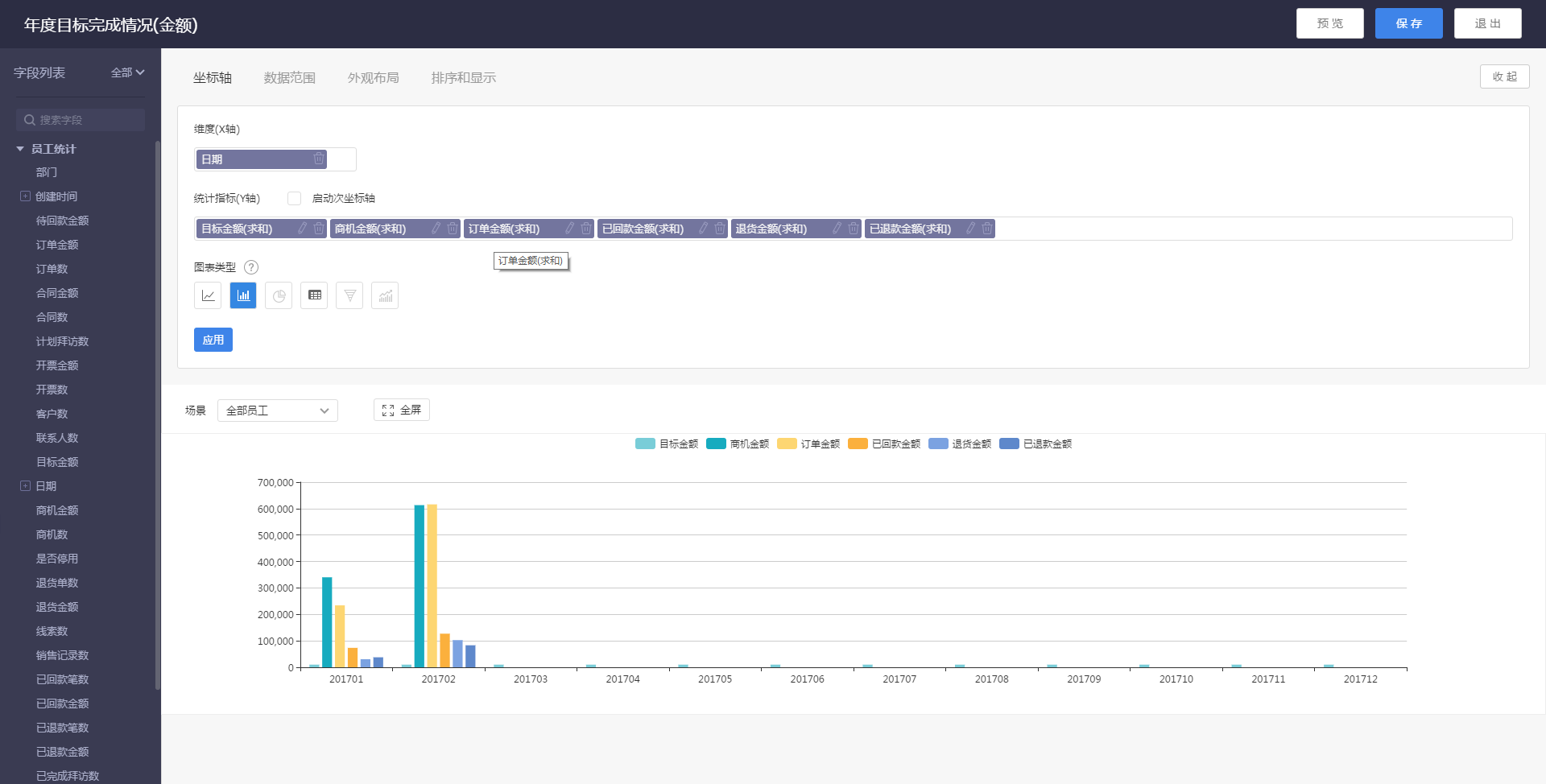
默认状态:
- 筛选场景:全部员工。
- 数据范围:
日期为 本年度。 - 图表类型:柱图。
13.4.2 员工业绩分析-年度目标完成情况(数量)
统计当前年度每月的线索数、客户数、联系人数、商机数、赢单商机数、订单数的情况。
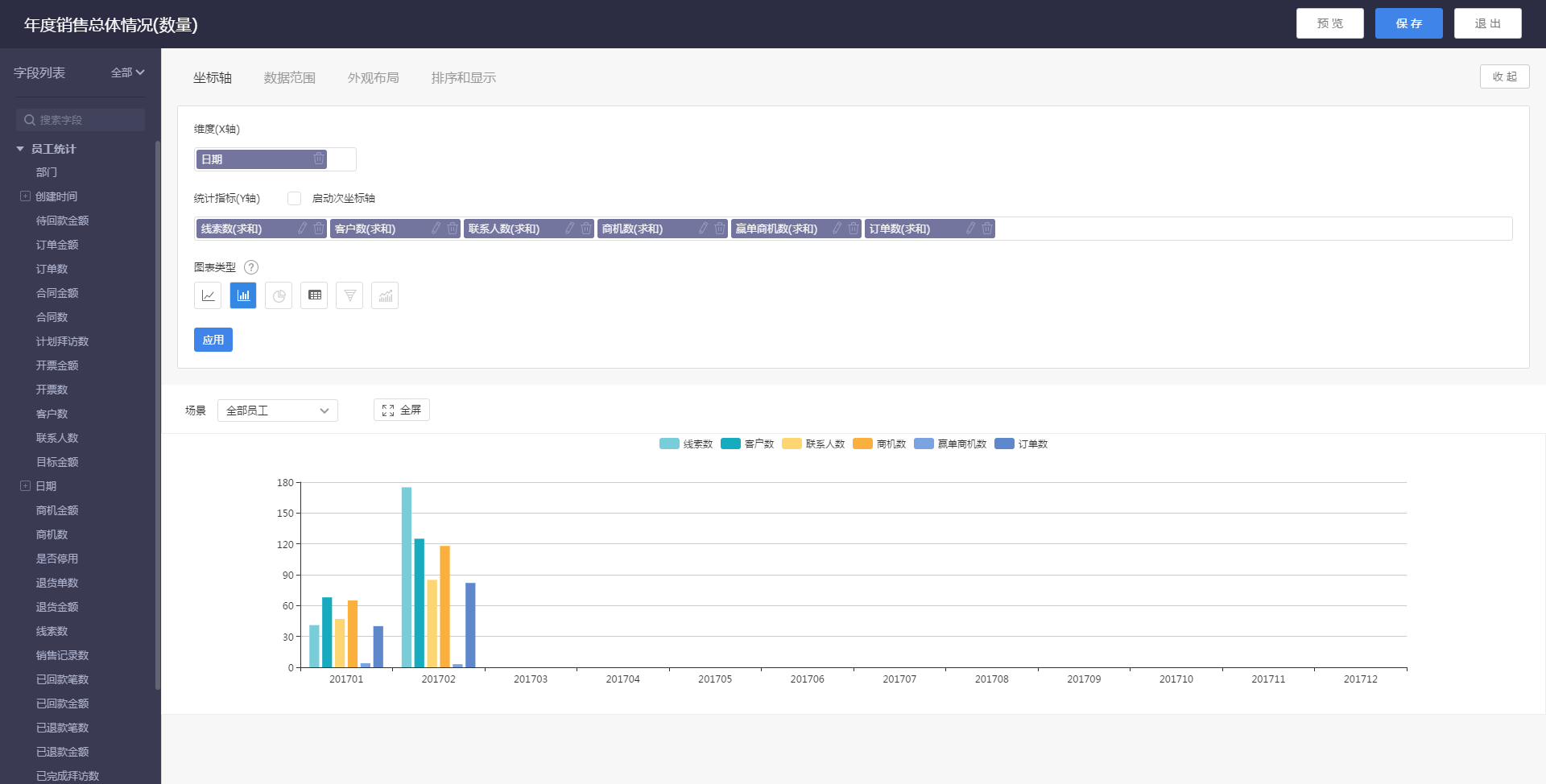
默认状态:
- 筛选场景:全部员工。
- 数据范围:
日期为 本年度。 - 图表类型:柱图。
13.4.3 员工业绩分析-目标完成率(回款)
按照目标金额和已回款金额统计当月各部门的目标回款率。
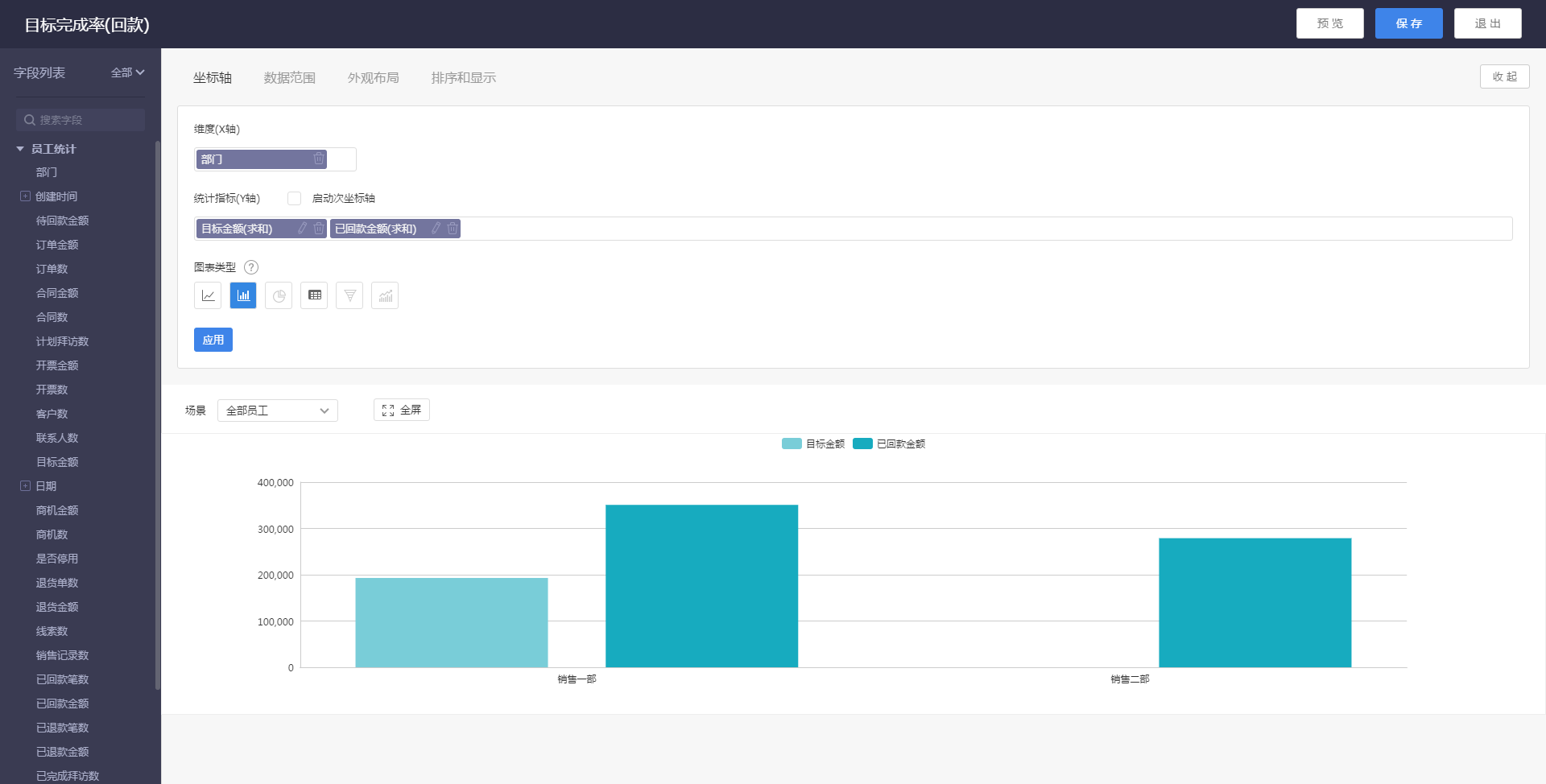
默认状态:
- 筛选场景:全部员工。
- 数据范围:
日期为 本月。 - 图表类型:柱图。
13.4.4 员工业绩分析-订单金额月增长趋势
统计本年度各月订单金额和回款金额的增长(或减少)趋势。
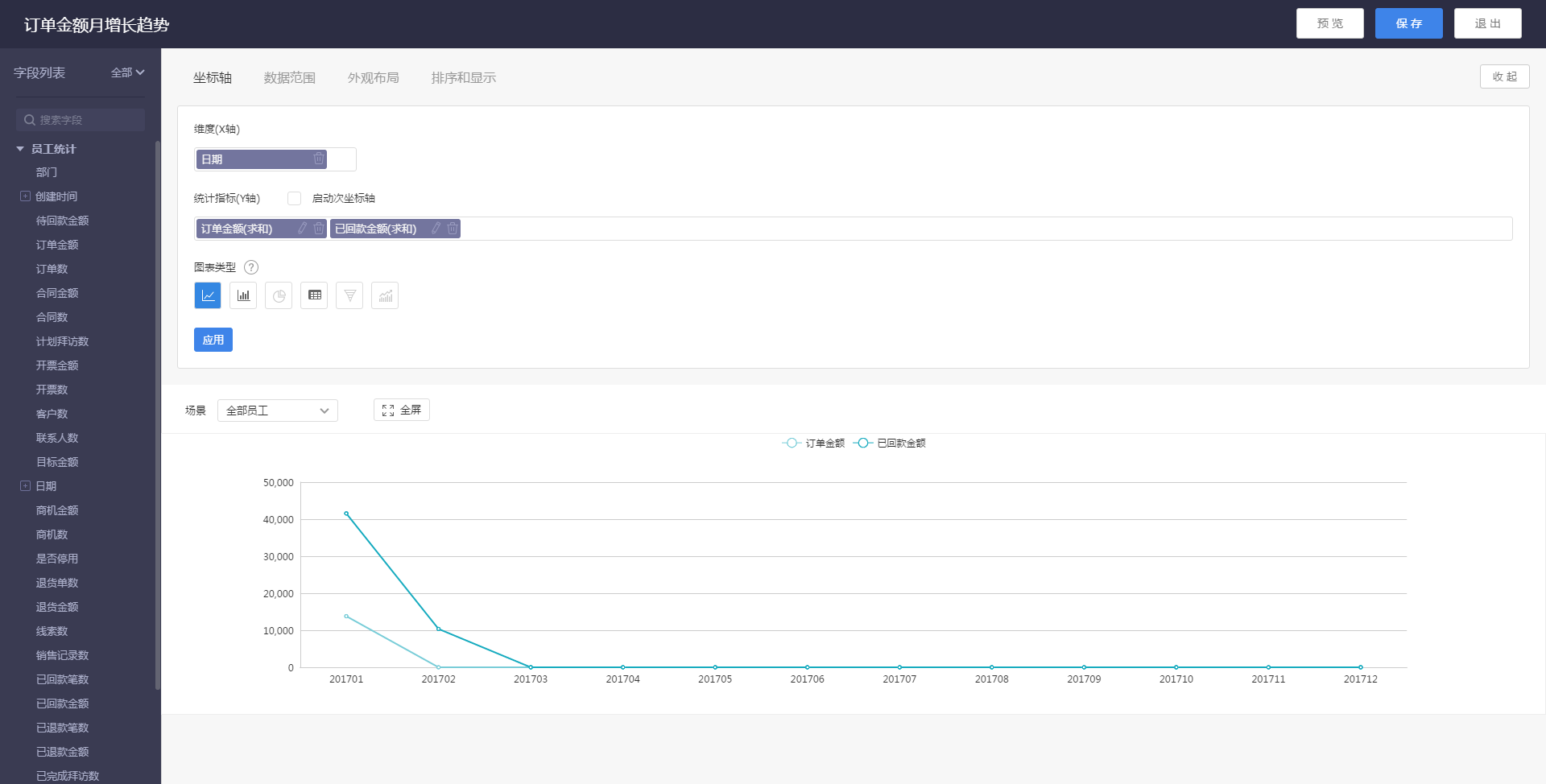 默认状态:
默认状态:
- 筛选场景:全部员工。
- 数据范围:
日期为 本年度。 - 图表类型:折线图。
13.4.5 员工业绩分析-Top5销售榜
统计本月订单金额的前5名员工。
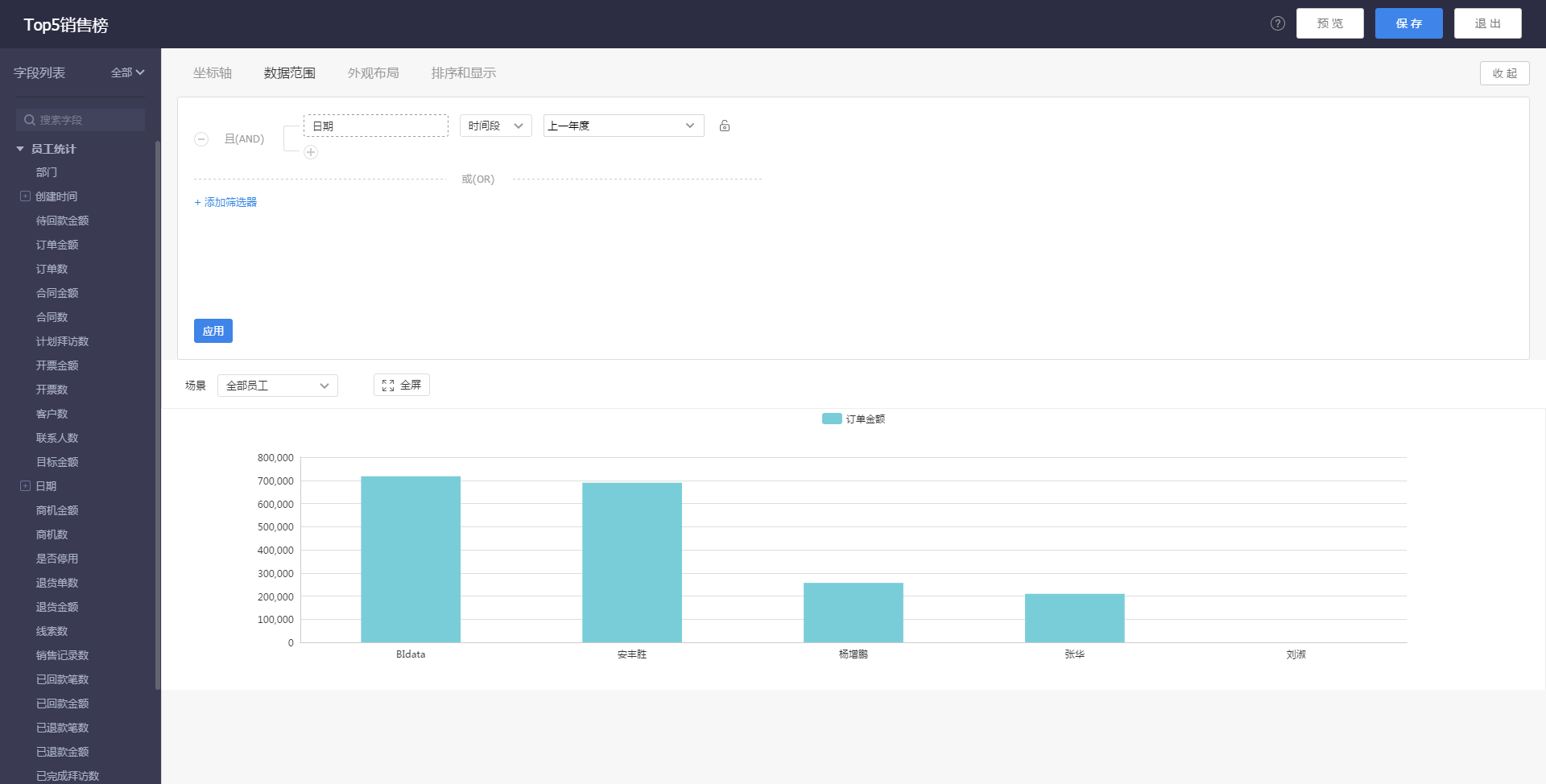
默认状态:
- 筛选场景:全部员工。
- 数据范围:
日期为 本月。 - 图表类型:柱图。
- 排序和显示:按照
订单金额降序,并统计前5条数据。
13.4.6 客户分析-各级别客户交易情况
对各级别的客户当月的商机金额、订单金额、已回款金额进行统计。
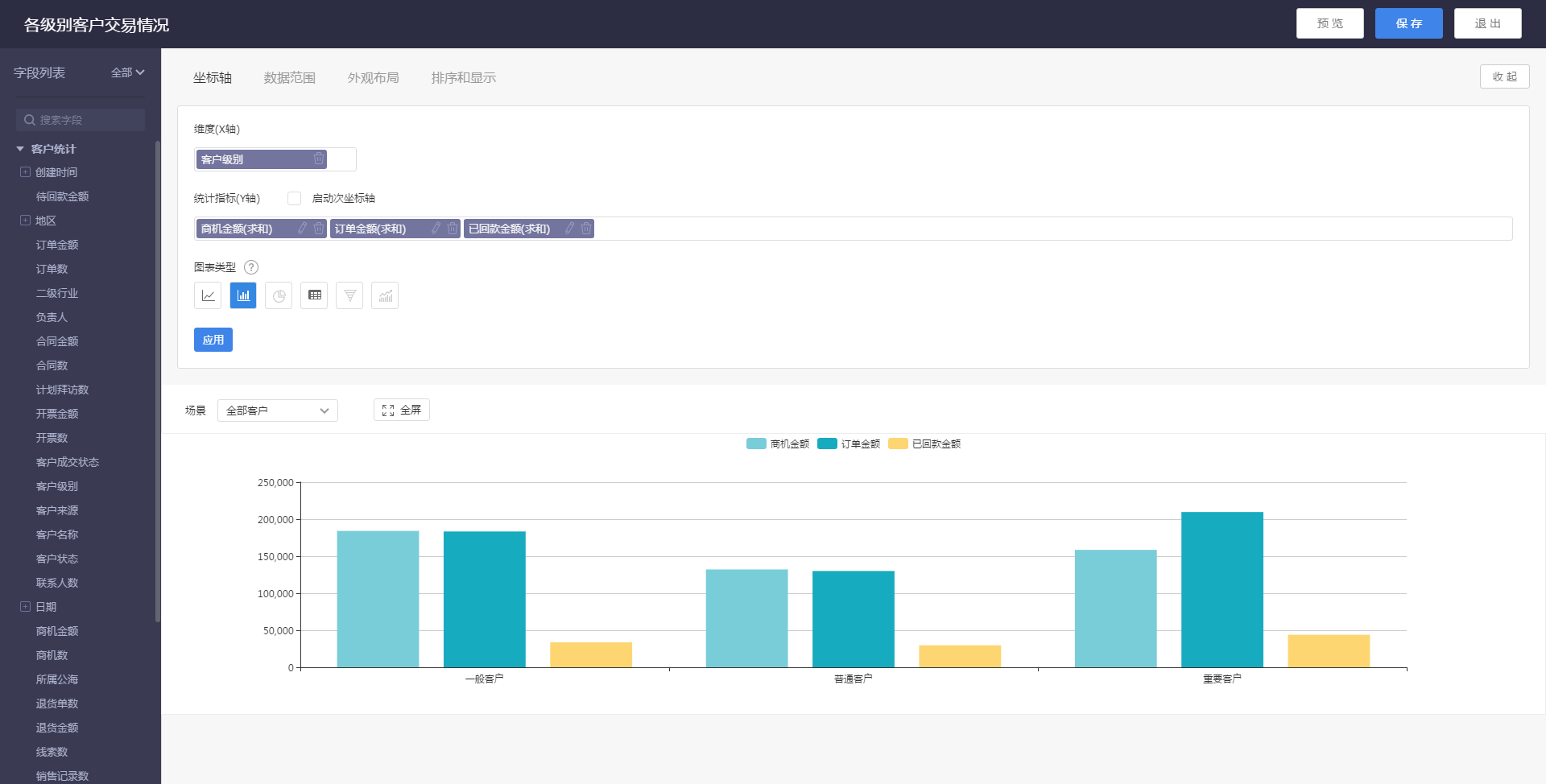 默认状态:
默认状态:
- 筛选场景:全部客户。
- 数据范围:
日期为本月。 - 图表类型:柱图。
13.4.7 客户分析-客户跟进趋势统计
对当前年度各月的拜访情况、销售记录情况进行统计。
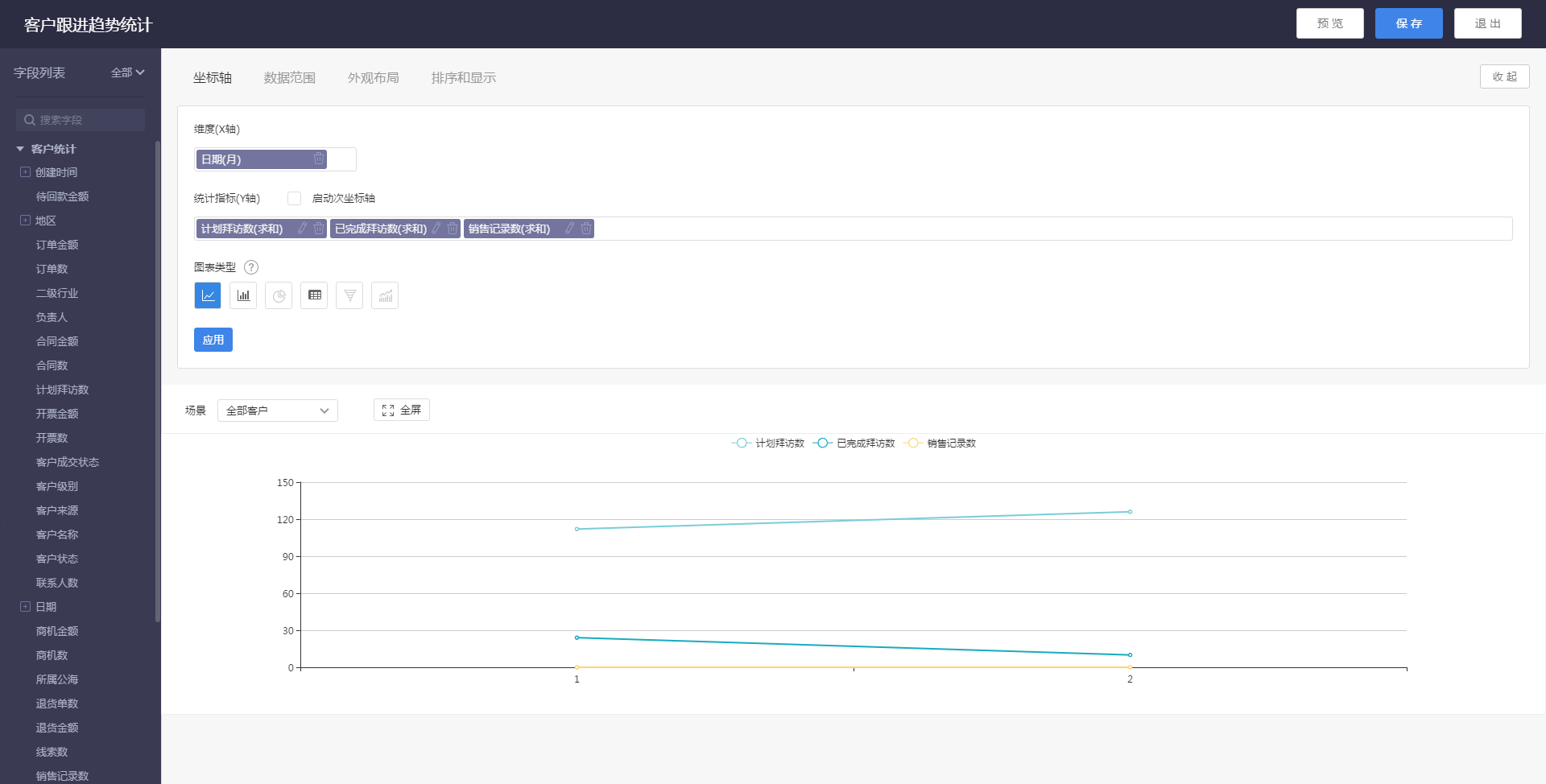 默认状态:
默认状态:
- 筛选场景:全部客户。
- 数据范围:
日期为 本年度,客户级别默认为全部。 - 图表类型:折线图。
13.4.8 客户分析-大客户Top10
统计本月订单金额最高的10位客户。
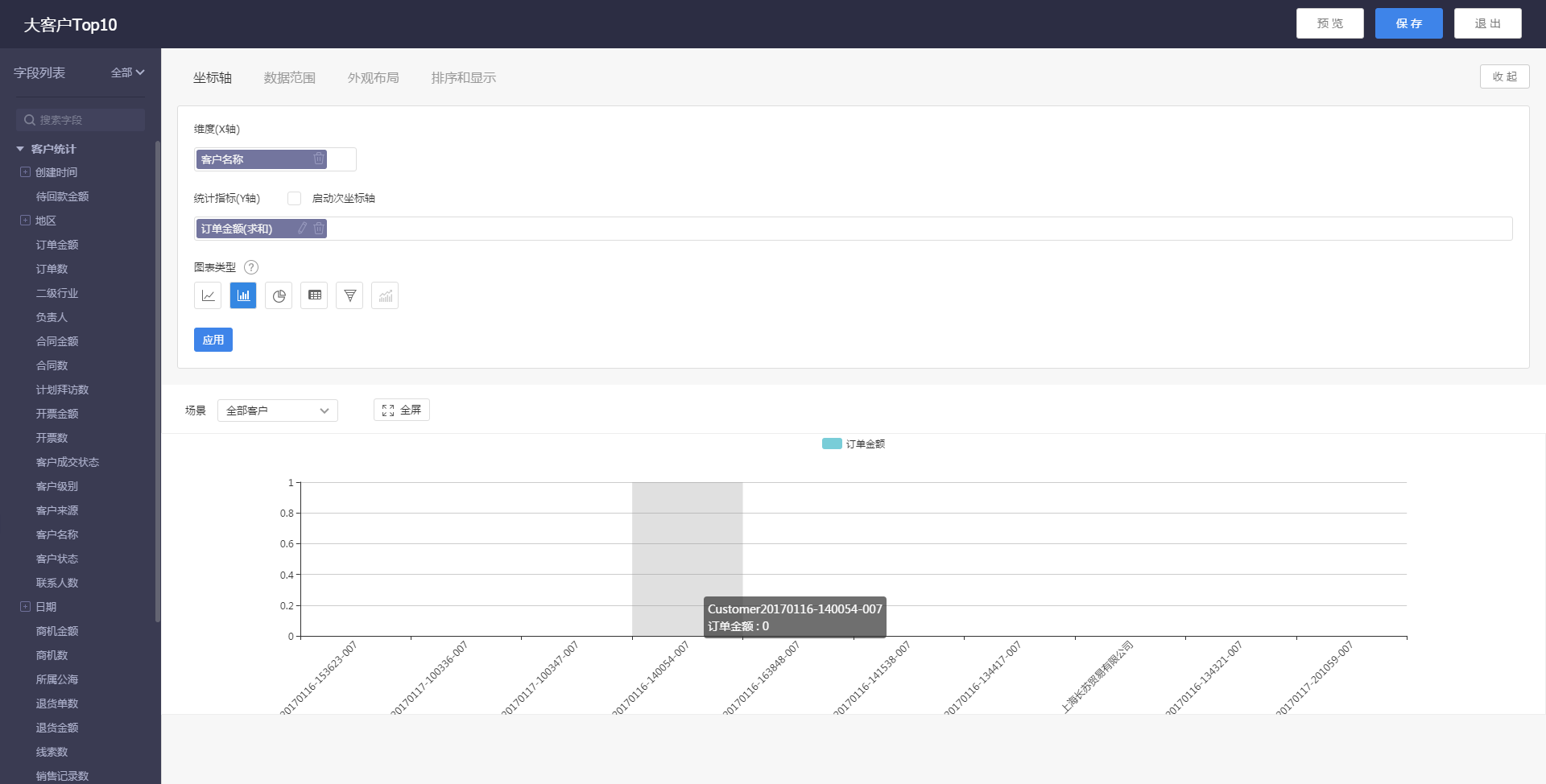 默认状态:
默认状态:
- 筛选场景:全部客户。
- 数据范围:
日期为 本月。 - 图表类型:柱图。
- 排序和显示:按
订单金额降序并显示前10条数据。
13.4.9 客户分析-有效客户分析(成交状态统计)
对客户的成交状态进行统计。
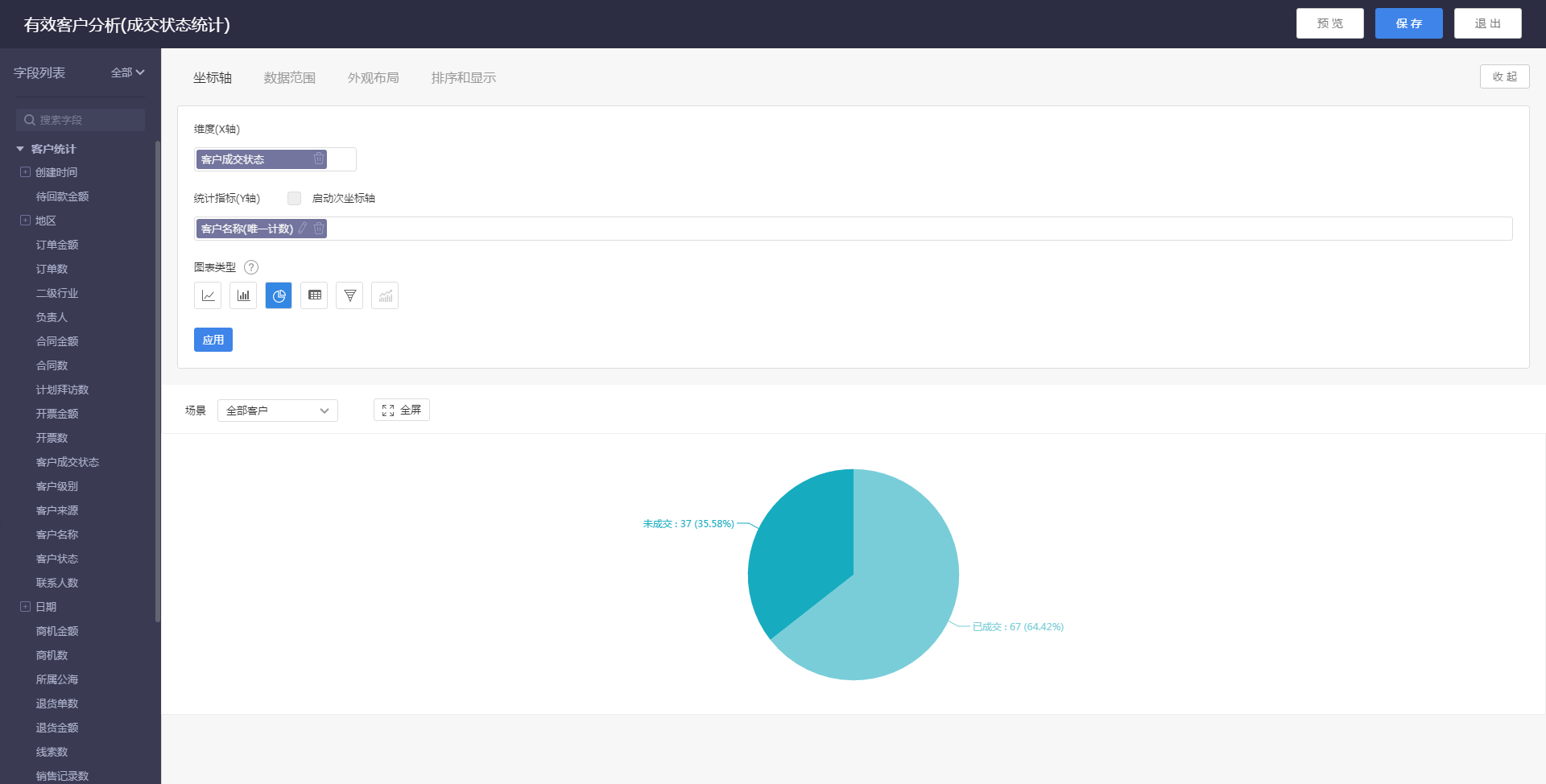 默认状态:
默认状态:
- 筛选场景:全部客户。
- 数据范围:客户
创建时间为本月。 - 图表类型:饼图。
13.4.10 客户分析-不同级别客户订单占比
从客户的级别的维度对订单金额进行统计。
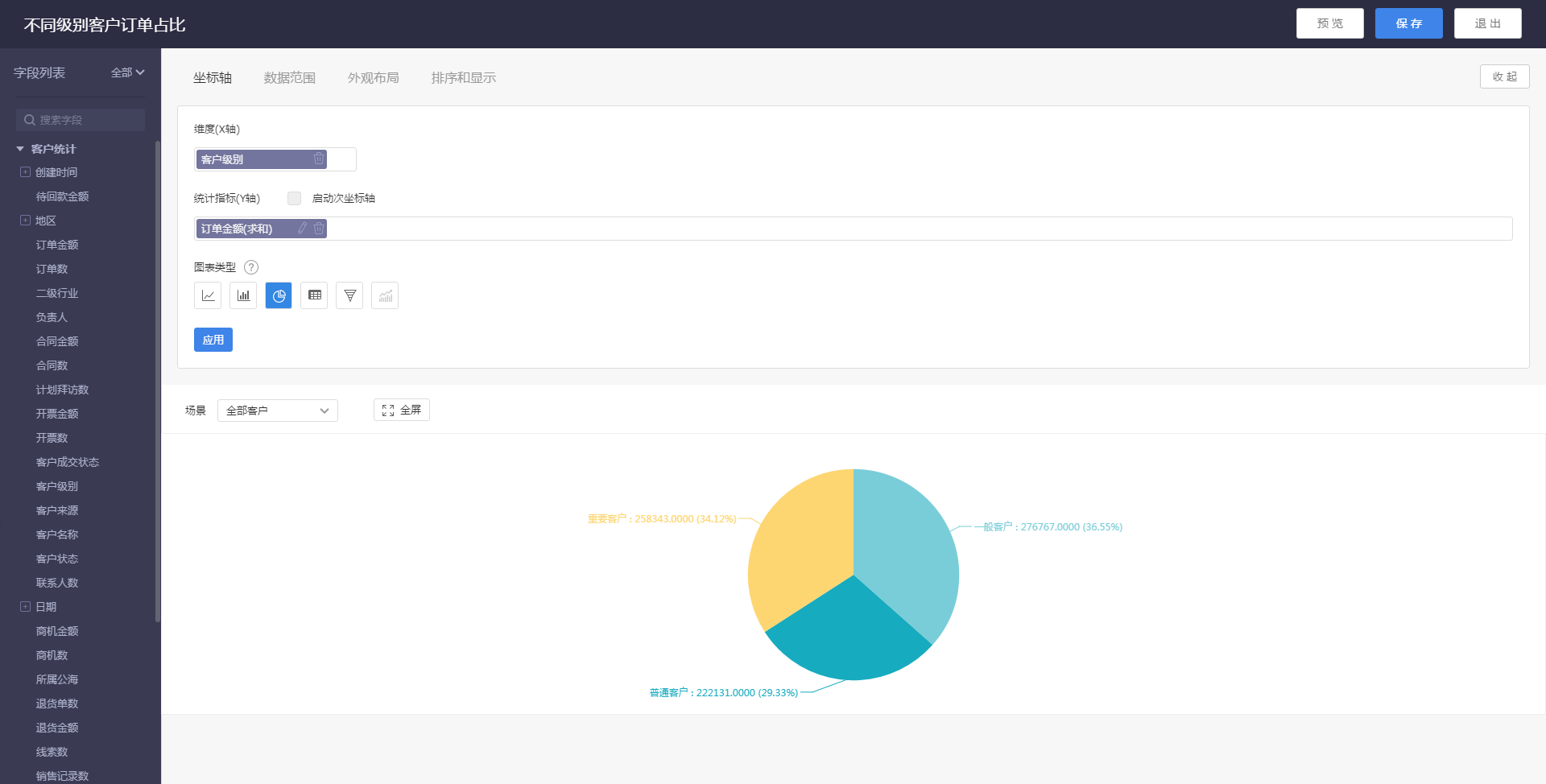 默认状态:
默认状态:
- 筛选场景:全部客户。
- 数据范围:
日期为 本年度。 - 图表类型:饼图。
13.4.11 销售订单分析-订单回款情况
统计当前年度每月订单金额和已回款金额的情况。
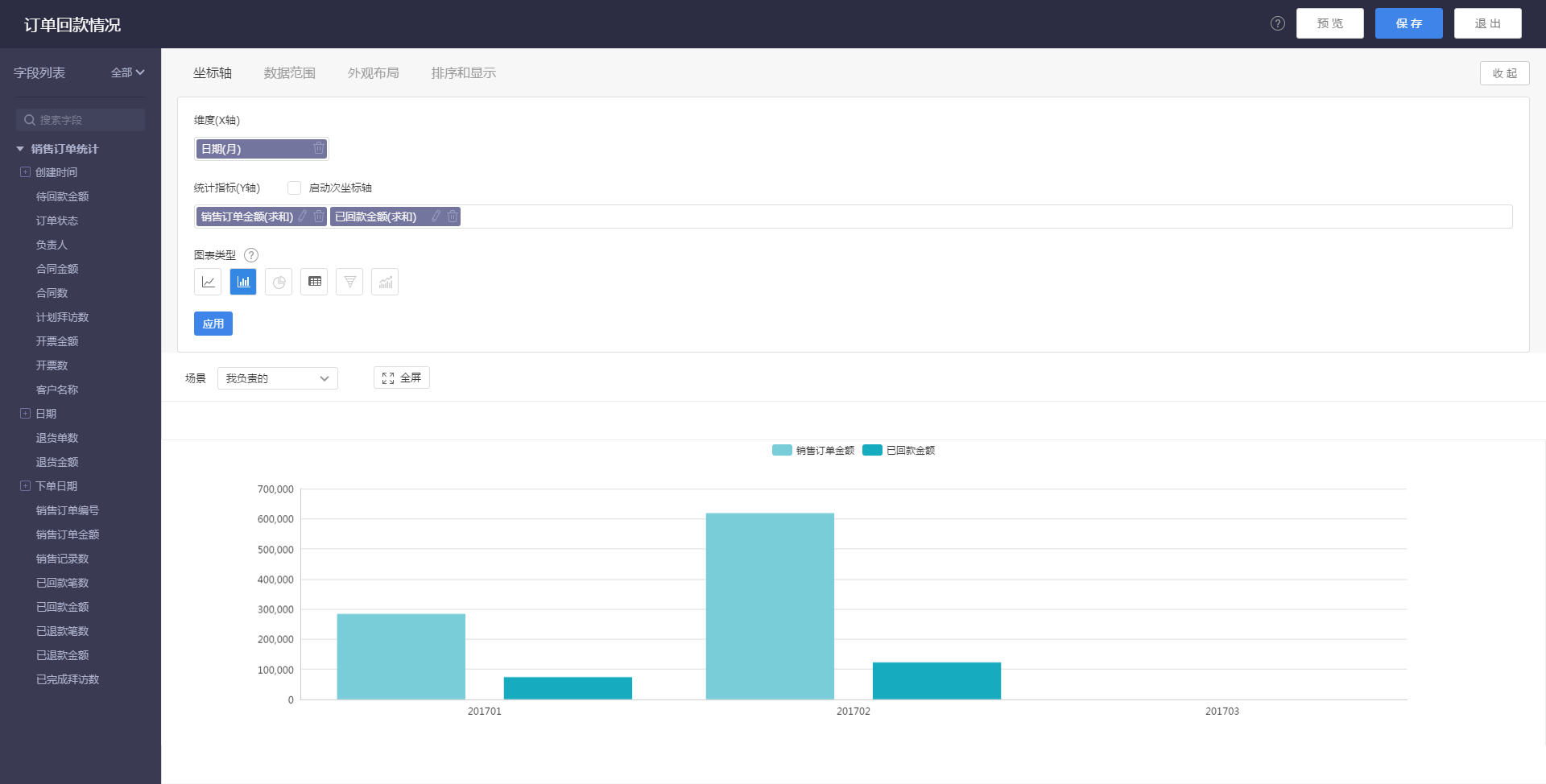 默认状态:
默认状态:
- 筛选场景:全部(订单)。
- 数据范围:
日期为本季度。 - 图表类型:柱图。
13.4.12 销售订单分析-本月计划回款
统计本月每天的待回款金额。
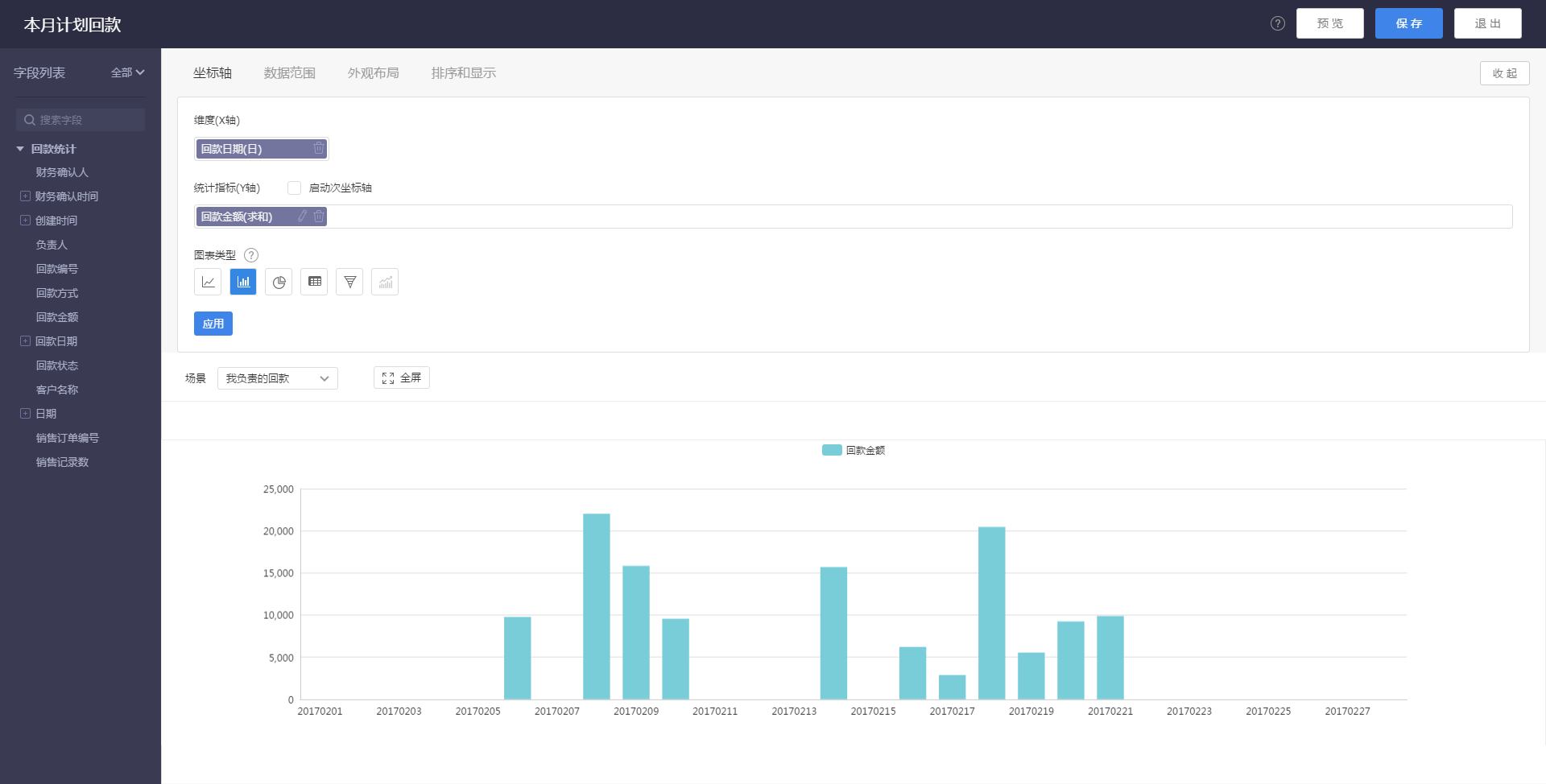 默认状态:
默认状态:
- 筛选场景:全部(回款)。
- 数据范围:
回款日期为 本月,回款状态为 未回款。 - 图表类型:柱形图。
13.4.13 商机分析-销售漏斗(商机金额)
对商机当前所处阶段的商机金额进行求和统计。通过销售漏斗,可以很好的了解公司商机的跟进情况,掌握公司商机在各阶段的分布。
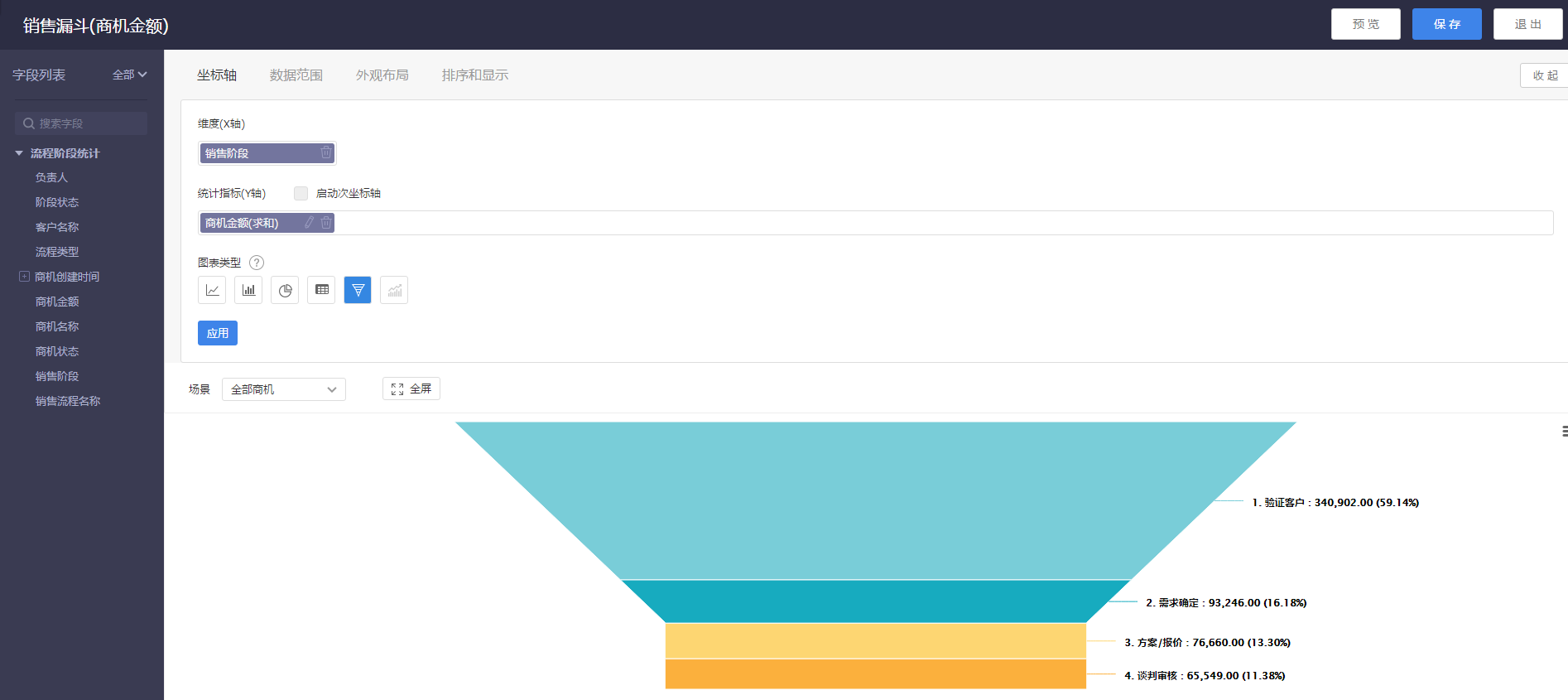 默认状态:
默认状态:
- 筛选场景:全部商机。
- 数据范围:
销售流程名称为 默认销售流程,商机创建时间为 本月,流程类型为售前流程,阶段状态为 进行中。 - 图表类型:漏斗图。
13.4.14 商机分析-销售漏斗(商机数)
对商机当前所处阶段的商机名称做唯一计数进行统计。
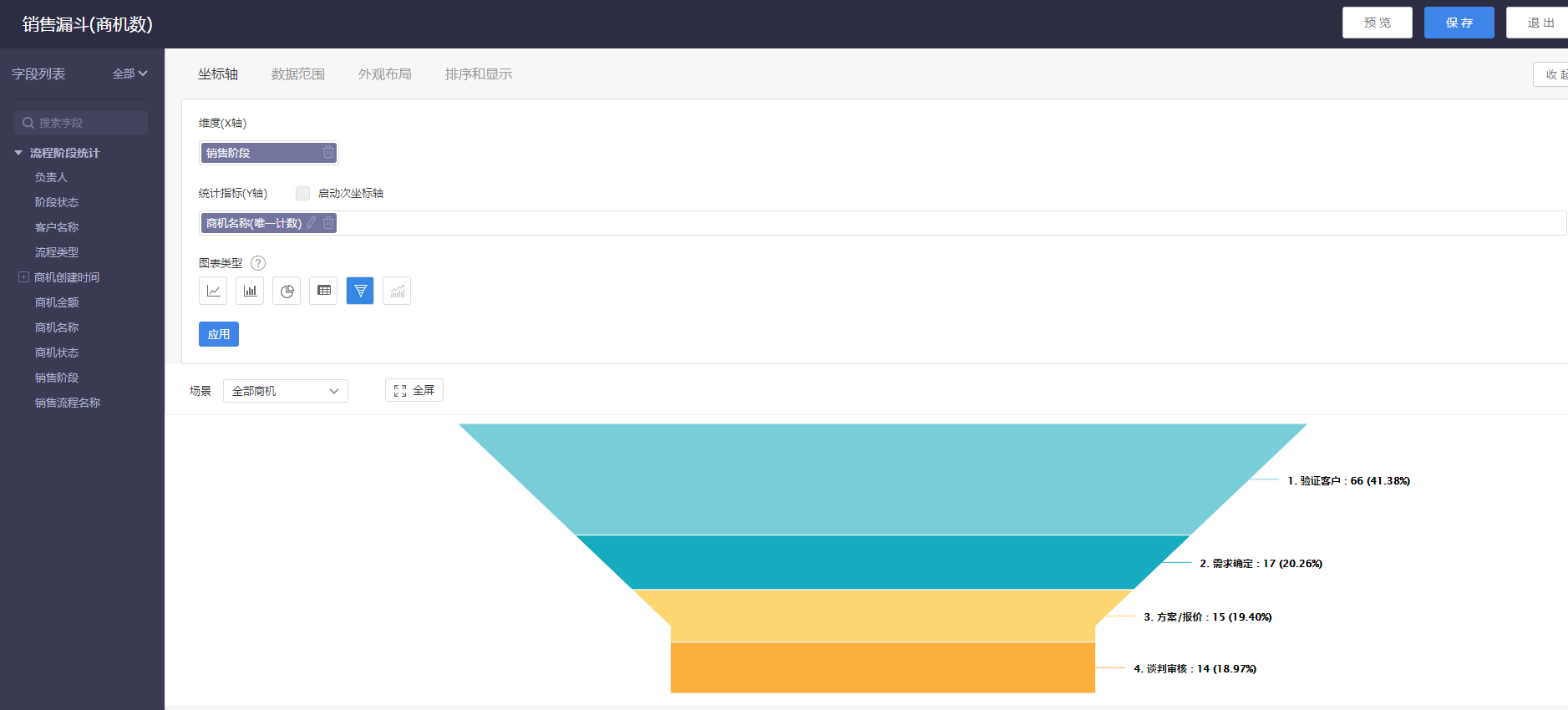 默认状态:
默认状态:
- 筛选场景:全部商机。
- 数据范围:
销售流程名称为 默认销售流程,商机创建时间为 本月,流程类型为售前流程,阶段状态为 进行中。 - 图表类型:漏斗图。
13.4.15 商机分析-客户阶段分析
对商机所属客户做计数统计。
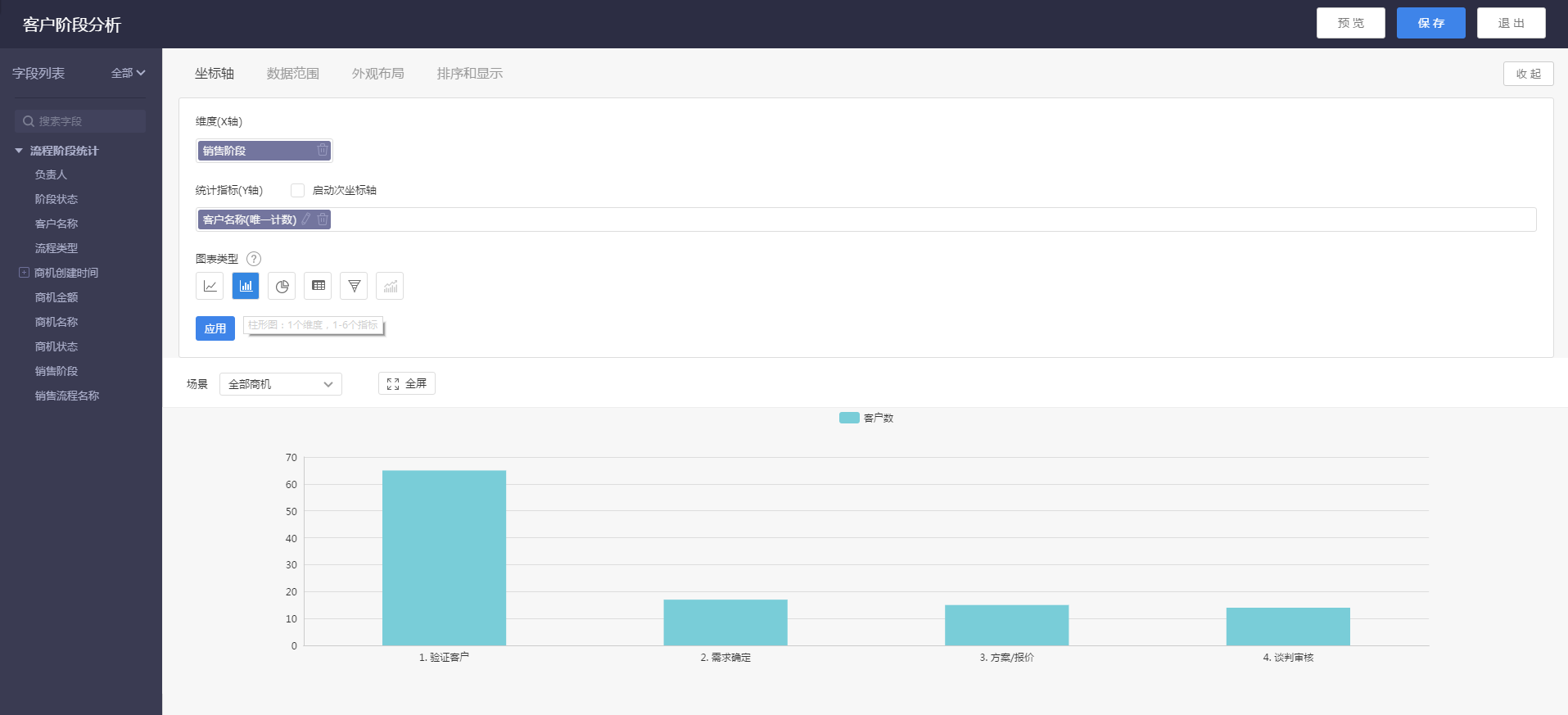
默认状态:
- 筛选场景:全部商机。
- 数据范围:
销售流程名称为 默认销售流程,商机创建时间为 本月,流程类型为售前流程,阶段状态为 进行中。 - 图表类型:漏斗图。
13.4.16 商机分析-商机状态分布
对商机当前所处的状态进行统计。
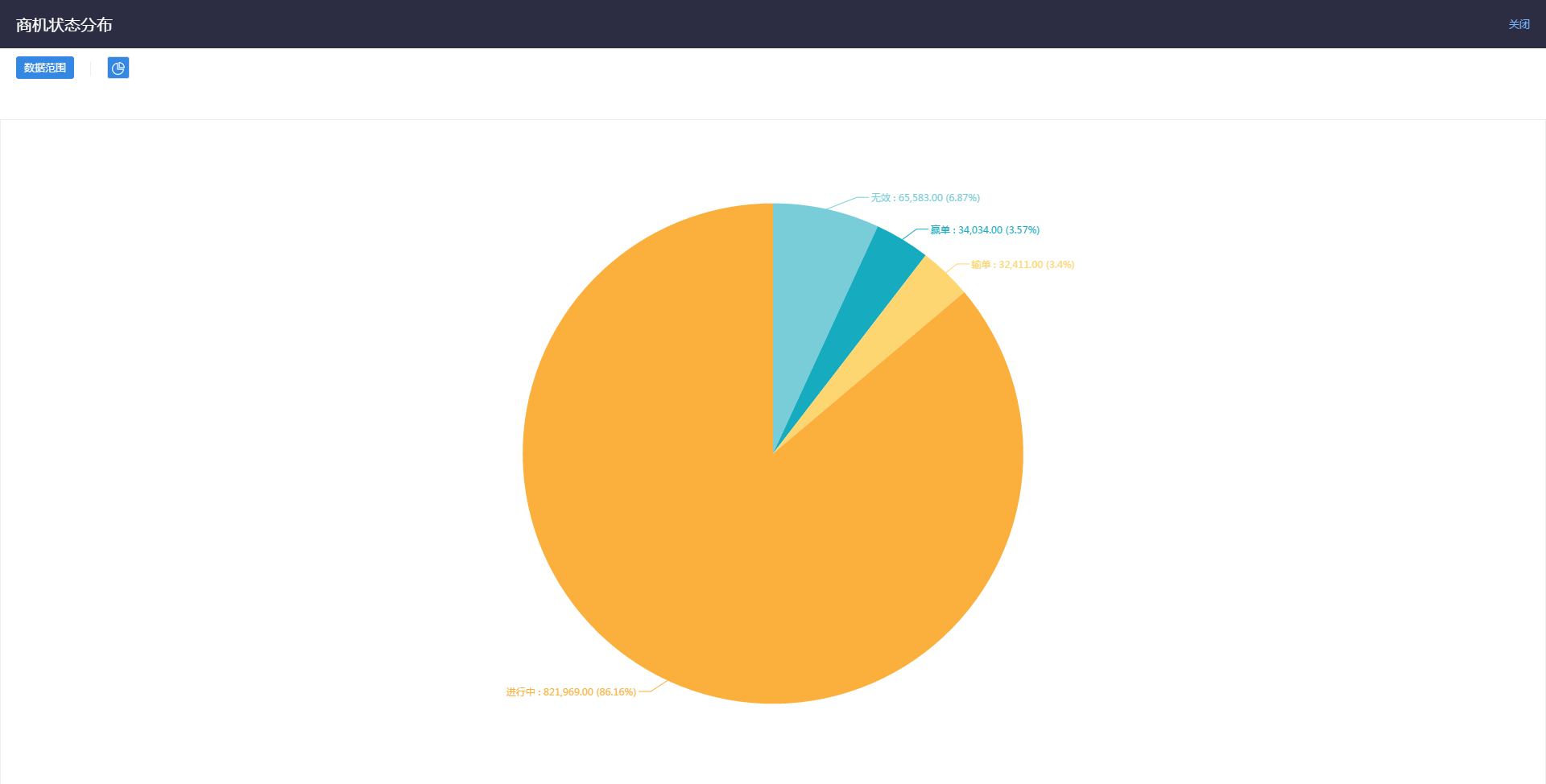
默认状态:
- 筛选场景:全部商机。
- 数据范围:
预计成交日期为 本月。 - 图表类型:饼图。
13.4.17 商机分析-本月重点商机Top10
对本月商机金额最高的前10个商机进行统计。
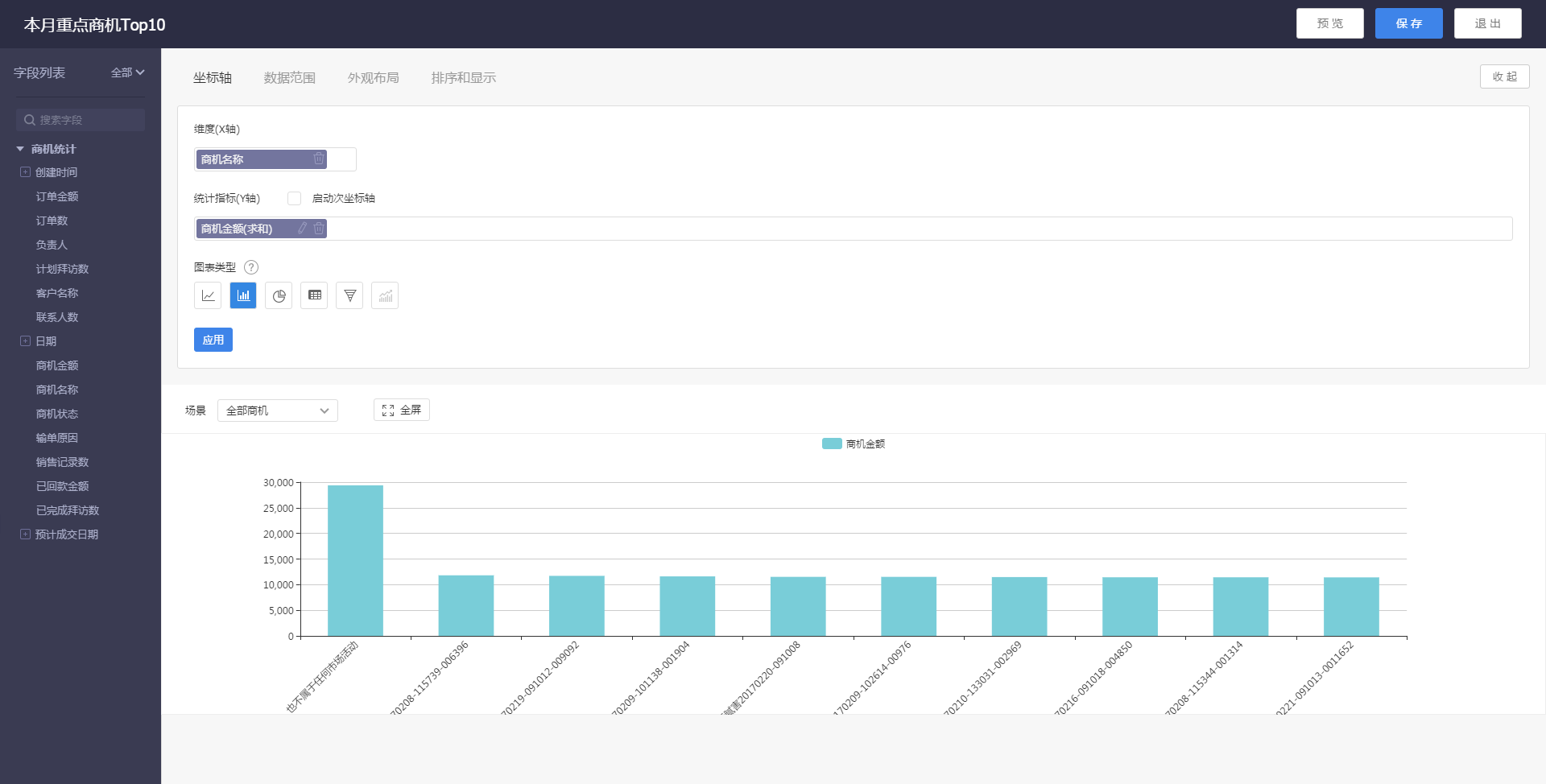 默认状态:
默认状态:
- 筛选场景:全部商机。
- 数据范围:
预计成交日期为 本月,商机状态为进行中。 - 图表类型:柱图。
13.4.18 商机分析-输单原因分析
按输单原因对已经输单的商机金额进行统计。
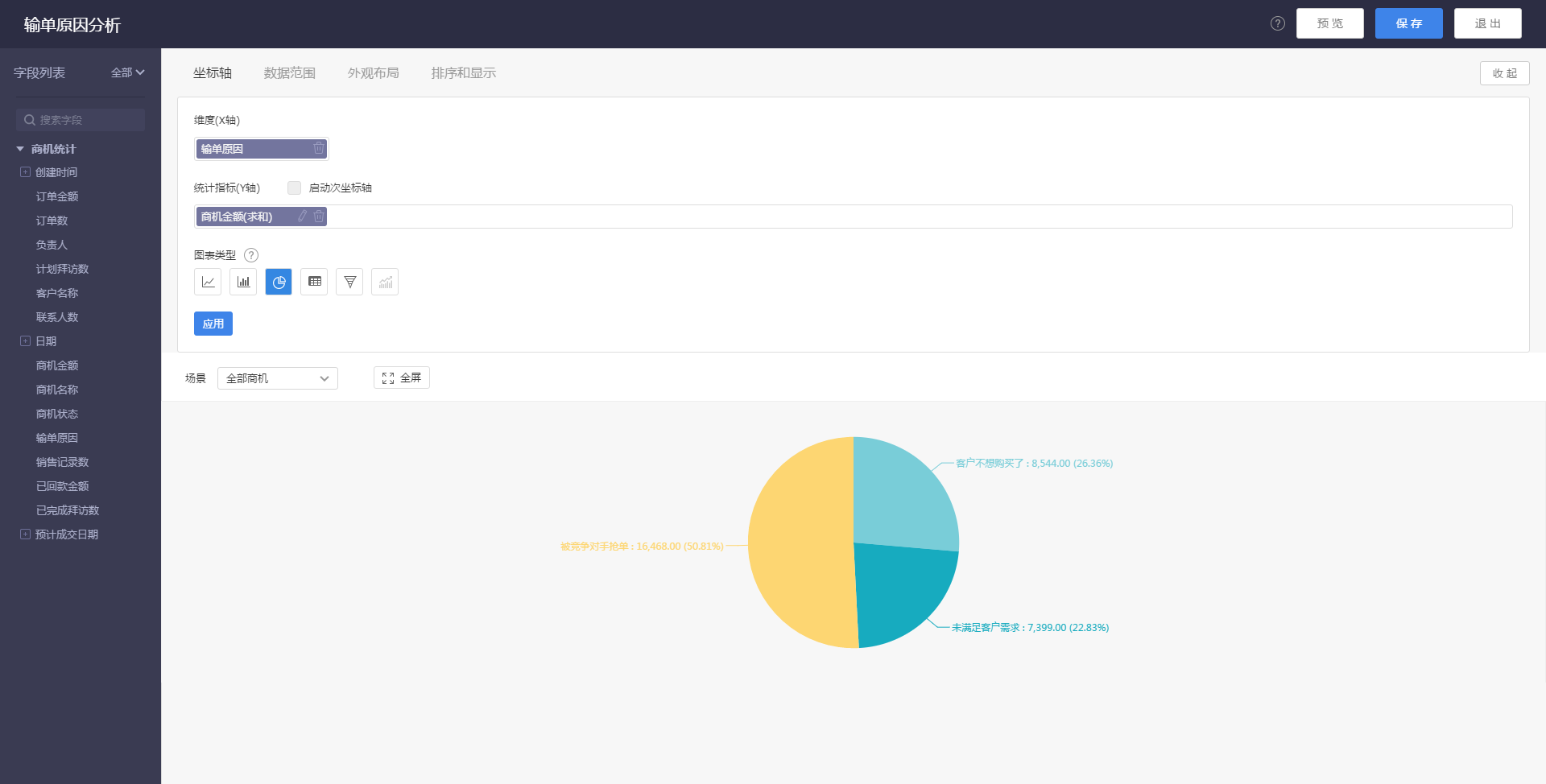 默认状态:
默认状态:
- 筛选场景:全部商机。
- 数据范围:
日期为 本年度,商机状态为 输单。 - 图表类型:饼图。
13.4.19 商机分析-重点客户排行Top5
统计商机金额最高的前5位客户。
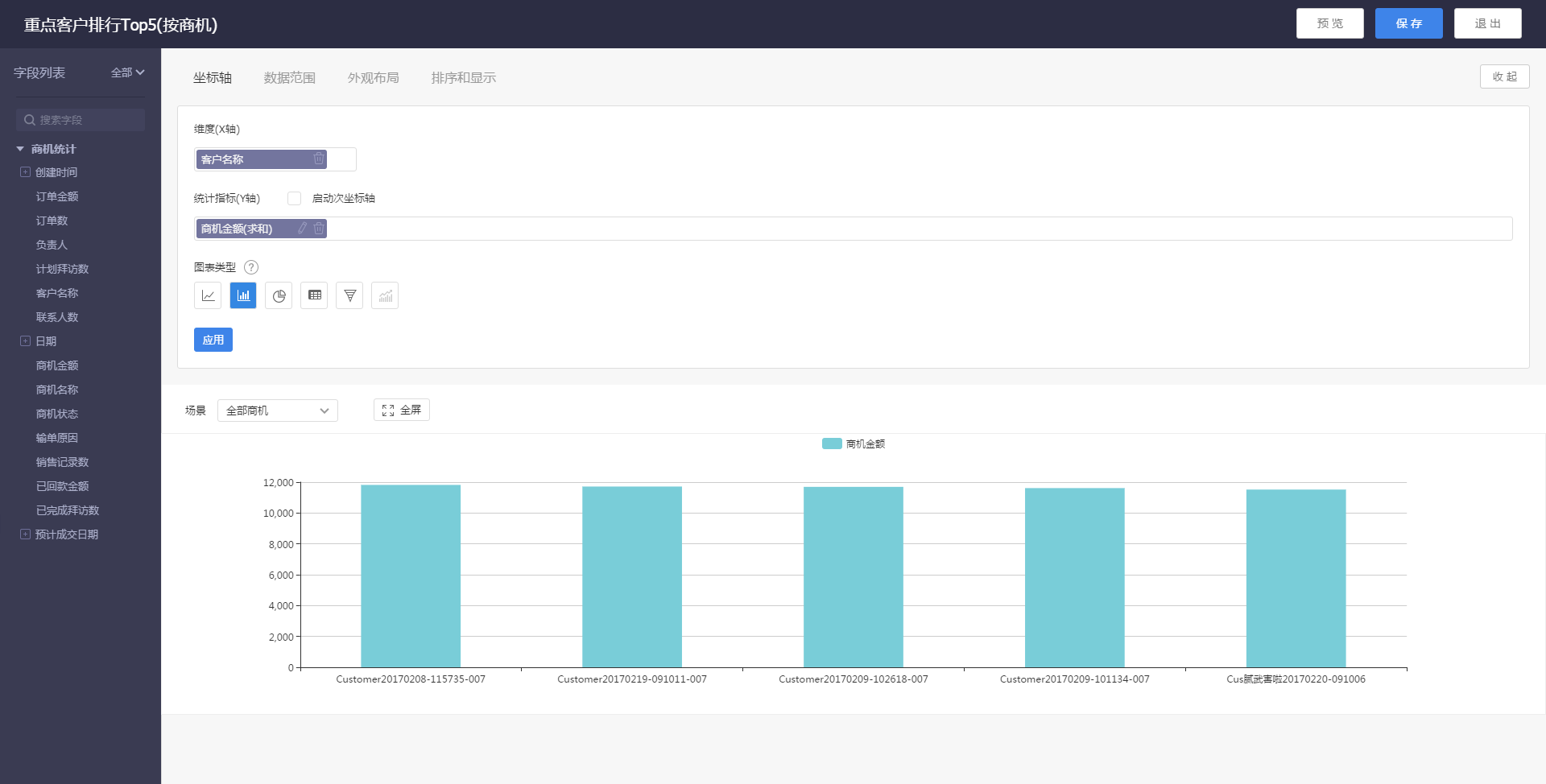
默认状态:
- 筛选场景:全部商机。
- 数据范围:
预计成交日期为 本月,商机状态为进行中。 - 图表类型:柱图。
- 排序和显示:按
商机金额降序,并显示前5条数据。
13.4.20 拜访行为分析-拜访状态分布
对本月的拜访的状态进行分类统计。
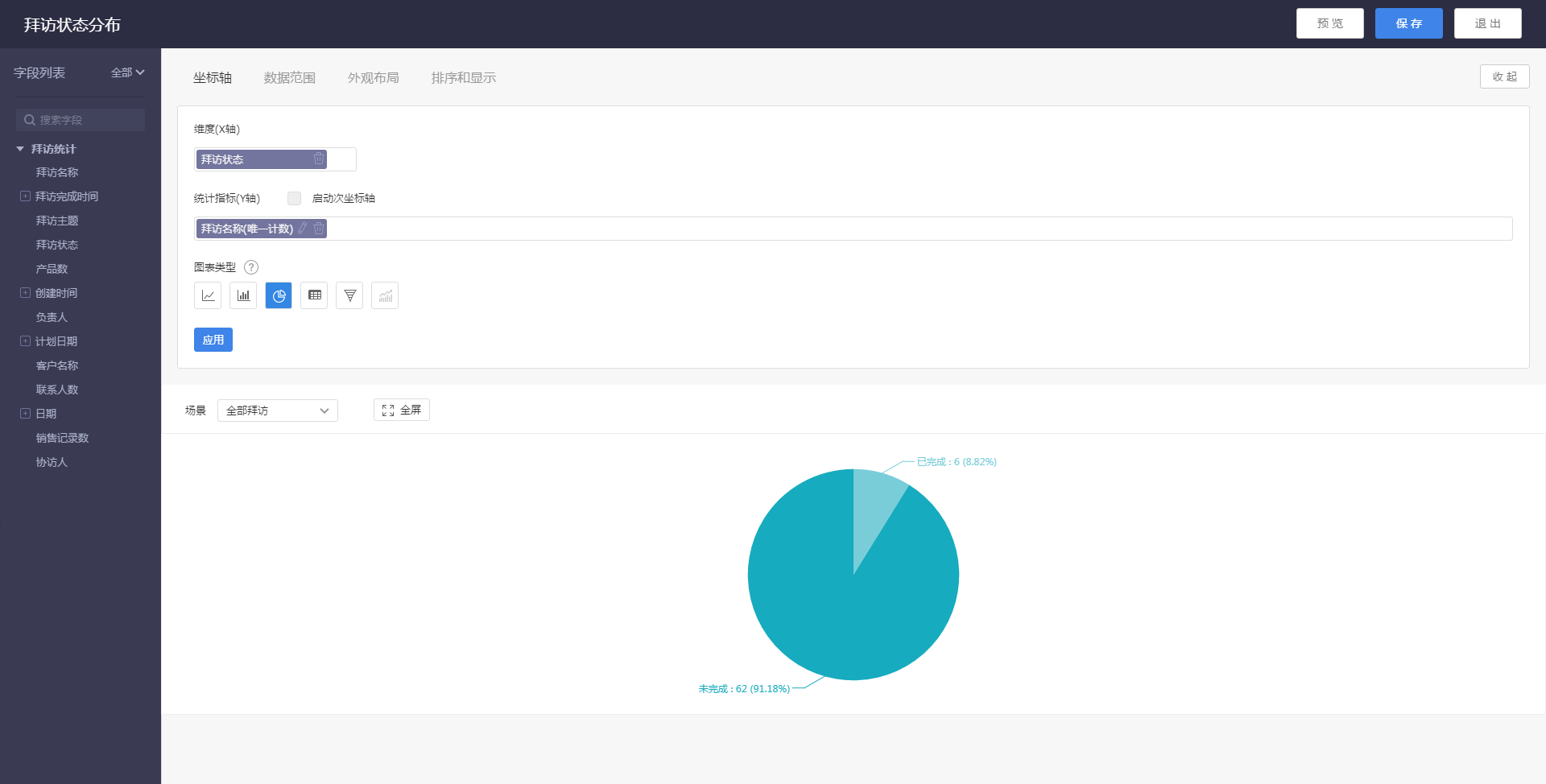
默认状态:
- 筛选场景:全部拜访。
- 数据范围:
计划日期为 本月。 - 图表类型:饼图。
13.4.21 拜访行为分析-拜访完成情况
对本月每天完成的拜访数进行统计。
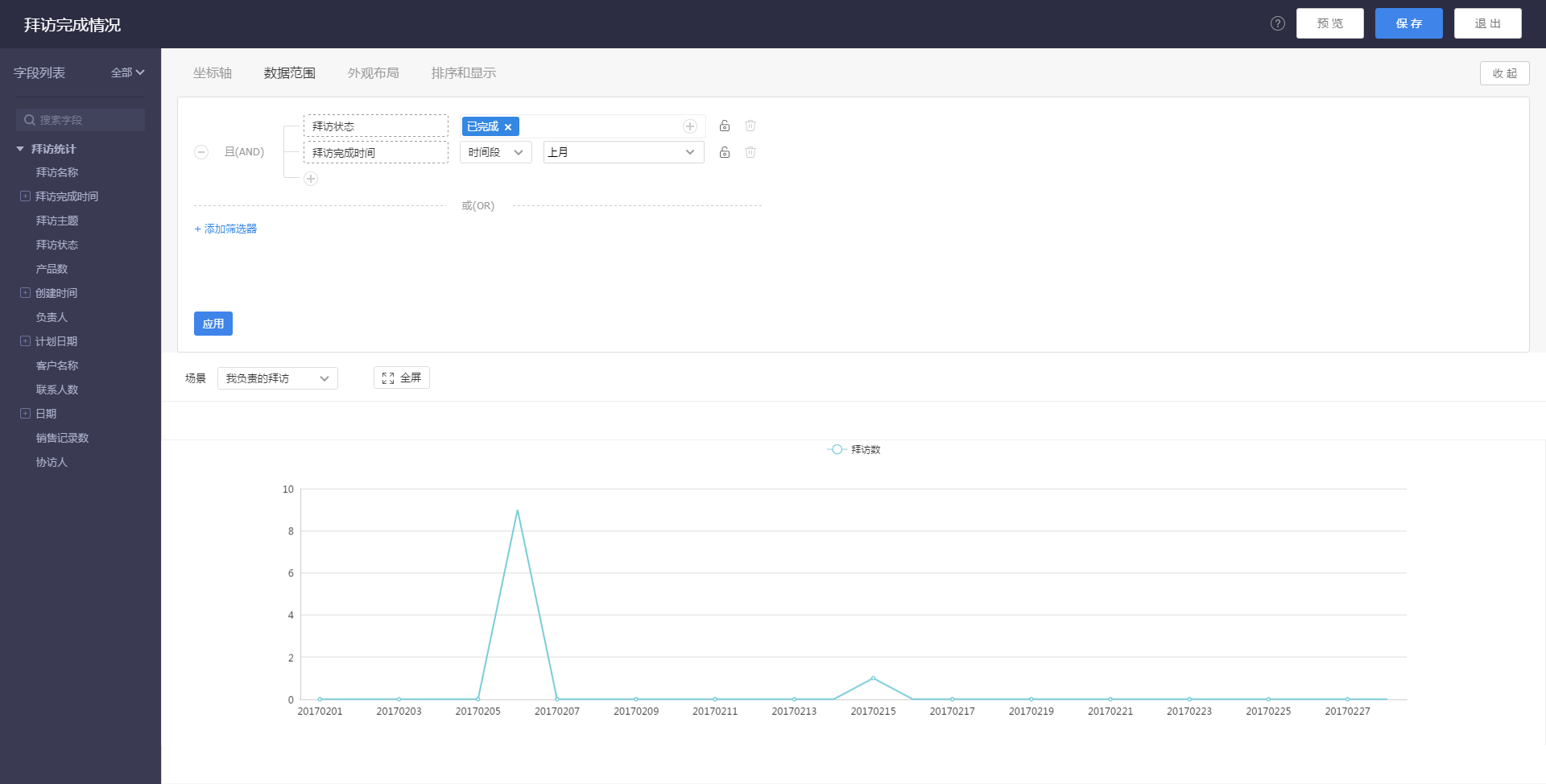 默认状态:
默认状态:
- 筛选场景:全部拜访。
- 数据范围:
拜访完成时间为 本月,拜访状态为本月。 - 图表类型:折线图。
13.4.22 销售线索分析-线索转化过程分析
以线索来源作为维度,对线索转化过程进行统计,列出了从线索到客户、商机、订单的转化,清楚体现线索转化的过程。
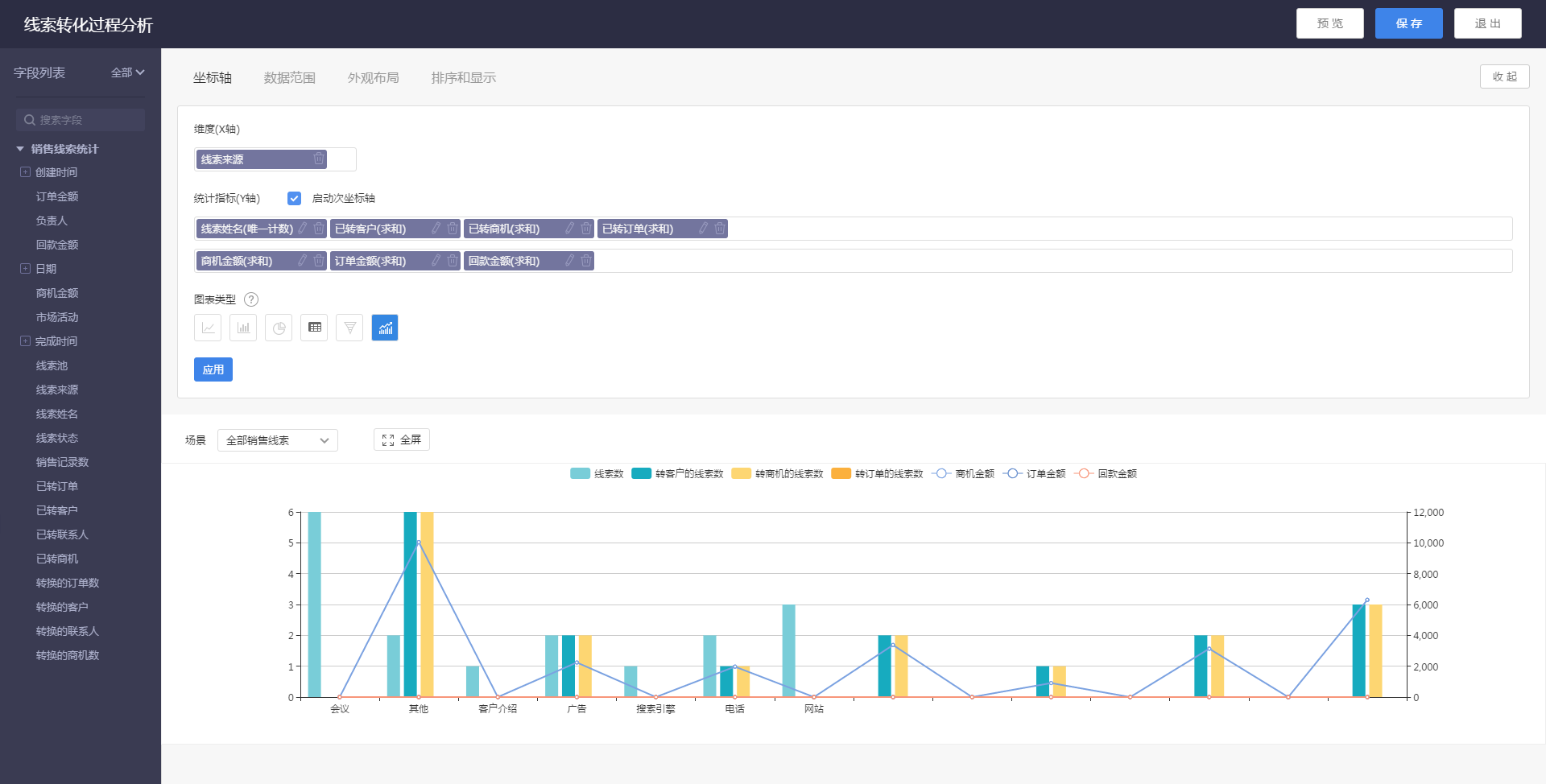 默认状态:
默认状态:
筛选场景:全部销售线索。
数据范围:创建时间 为 本月。
图表类型:双轴图。
13.4.23 销售线索分析-线索状态分布
整体统计本月创建线索的状态。
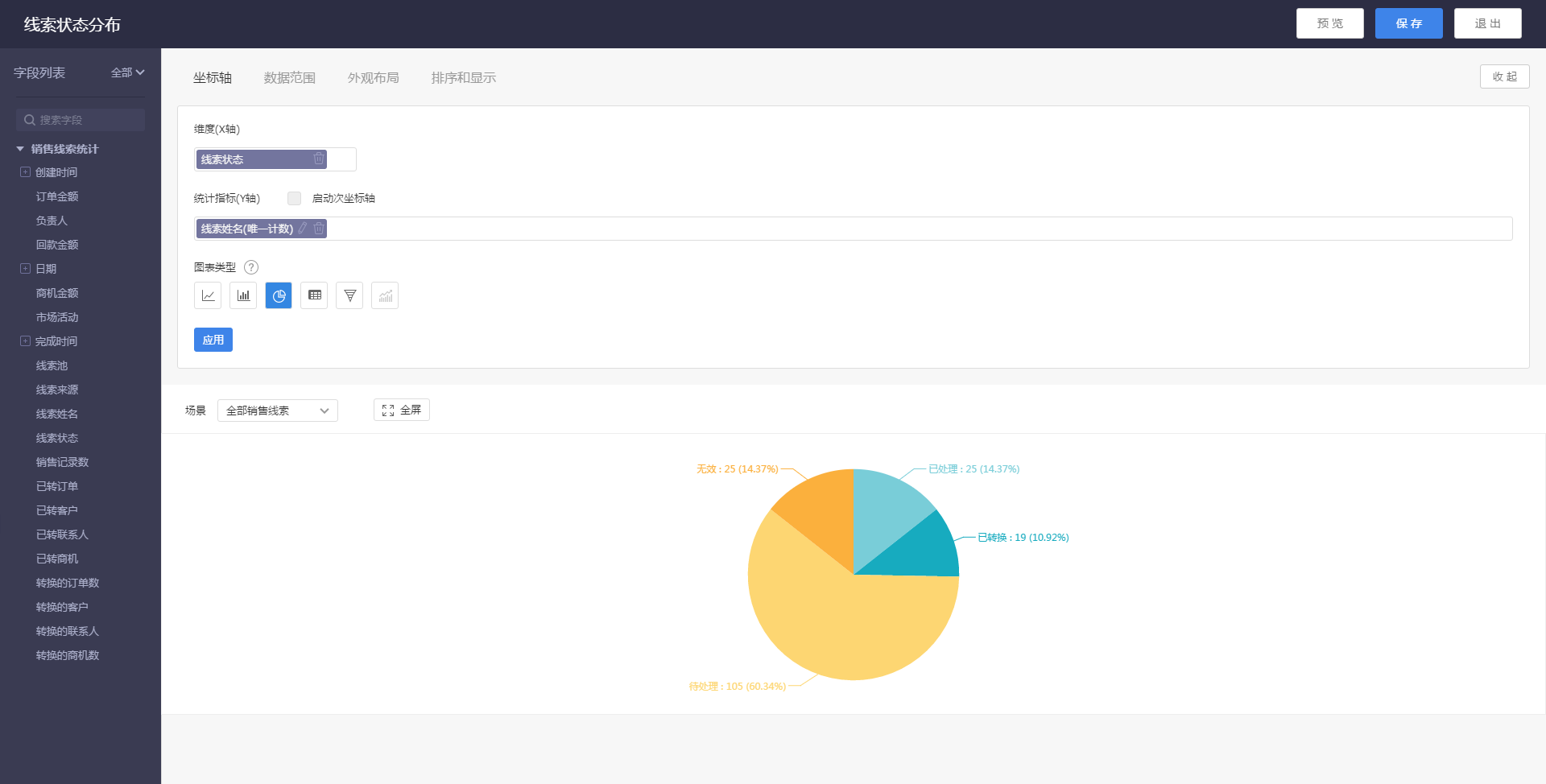
默认状态:
筛选场景:全部销售线索。
数据范围:创建时间为 本月。
图表类型:饼图。
13.4.24 产品分析-产品销售情况
对每个分类下的产品统计其销售情况和退货情况。
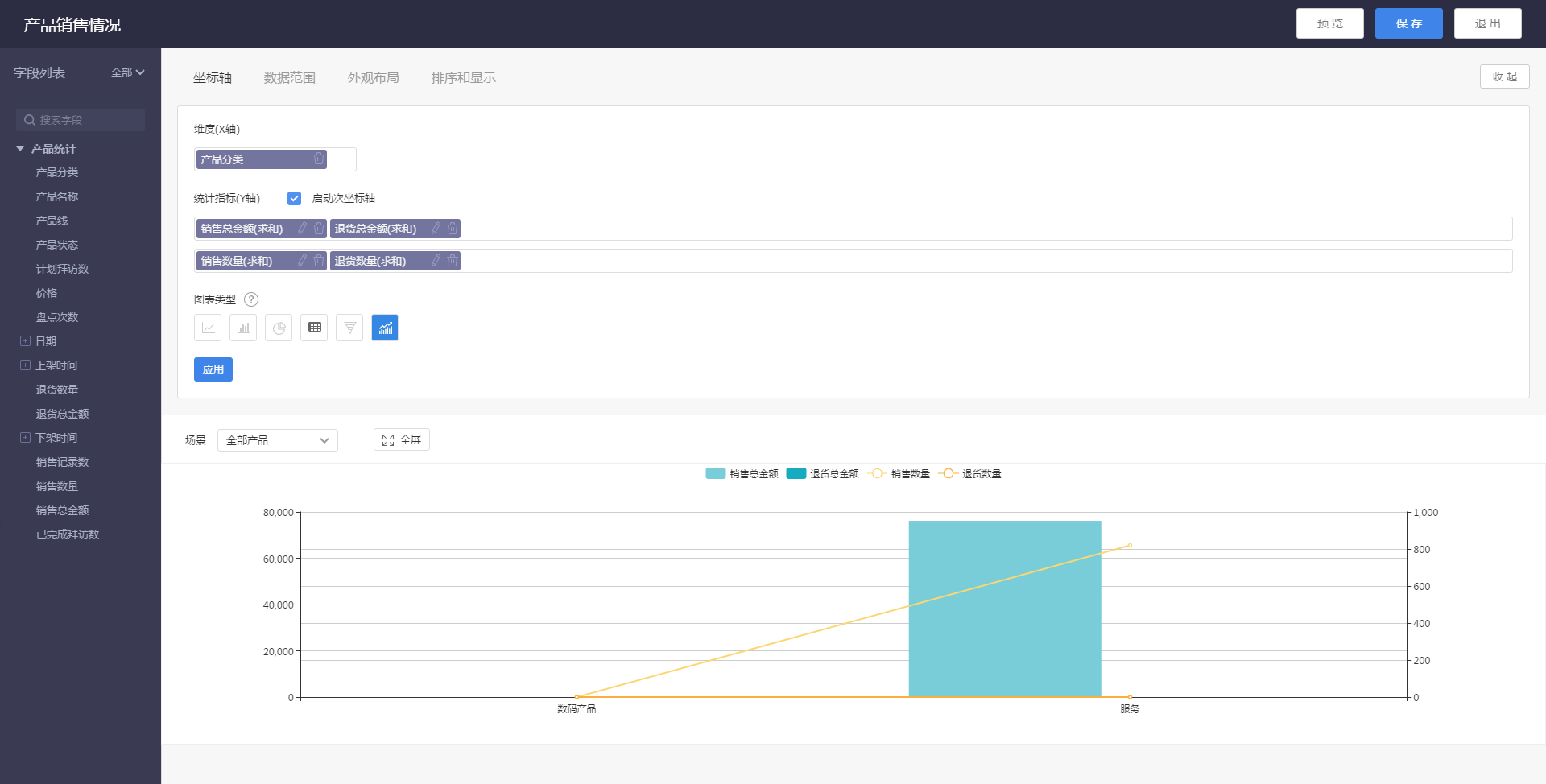 默认状态:
默认状态:
- 筛选场景:全部产品。
- 数据范围:
日期为 本月。 - 图表类型:双轴图。
13.4.25 产品分析-产品拜访次数统计
对每种产品分类所包含的产品的拜访次数进行统计。
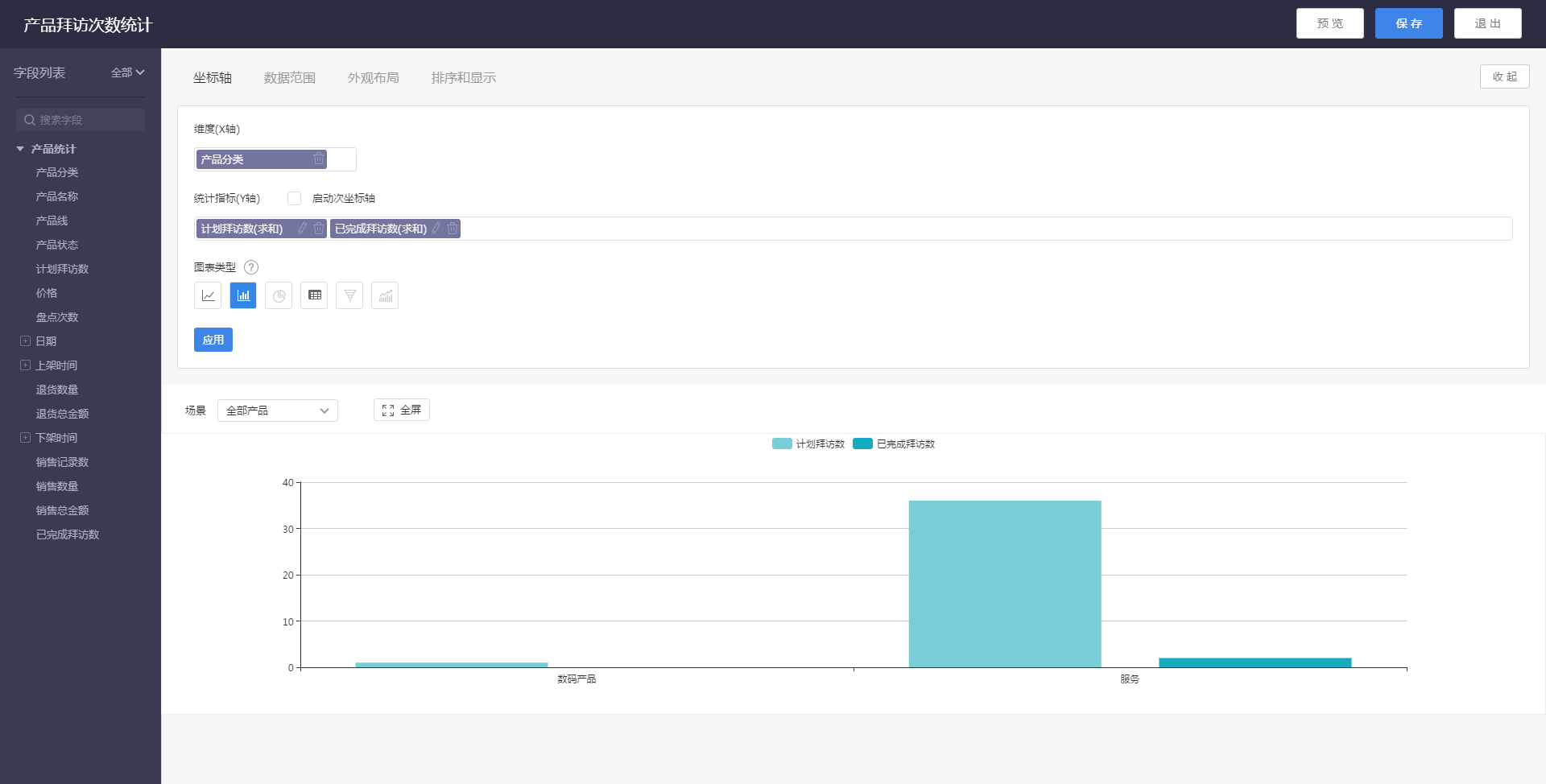 默认状态:
默认状态:
- 筛选场景:全部产品。
- 数据范围:
产品状态为已上架。 - 图表类型:柱图
13.4.26 产品分析-产品销量排行Top3
统计本月销售金额前三名的产品。
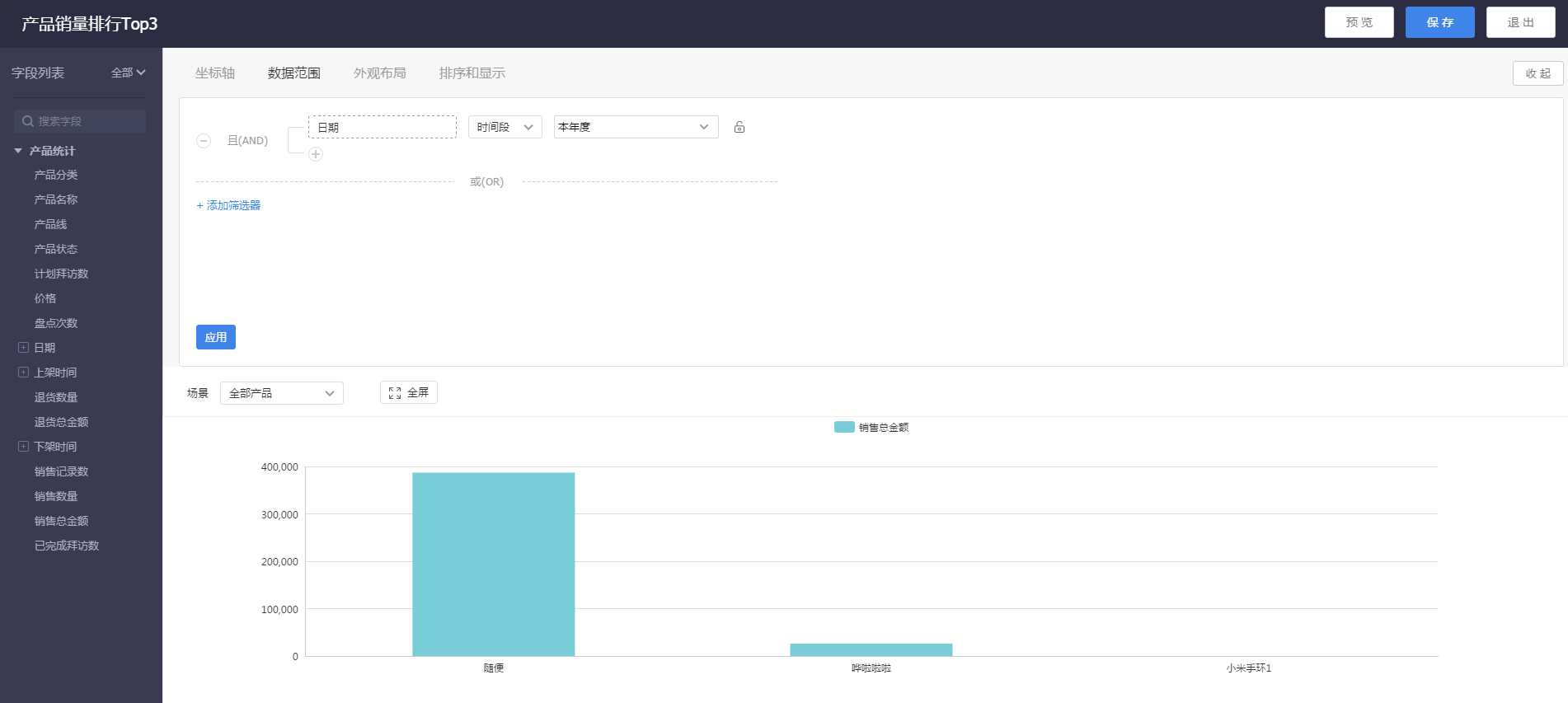 默认状态:
默认状态:
筛选场景:全部产品。
数据范围:日期 为 本月。
图表类型:柱图。
13.5 权限管理
13.5.1 私有权限
- 入口:在数据分析-权限管理中进入报表和统计图私有权限的管理,保存报表或统计图时也可以选择设置“公开”或者“私有”进行权限控制。
- 私有权限可以针对单个报表或统计图进行可见范围的控制。
- 私有权限设置的可见范围对CRM管理员和报表管理员无效,也就是说这些用户可以看见所有的报表和统计图,不受私有权限的控制。
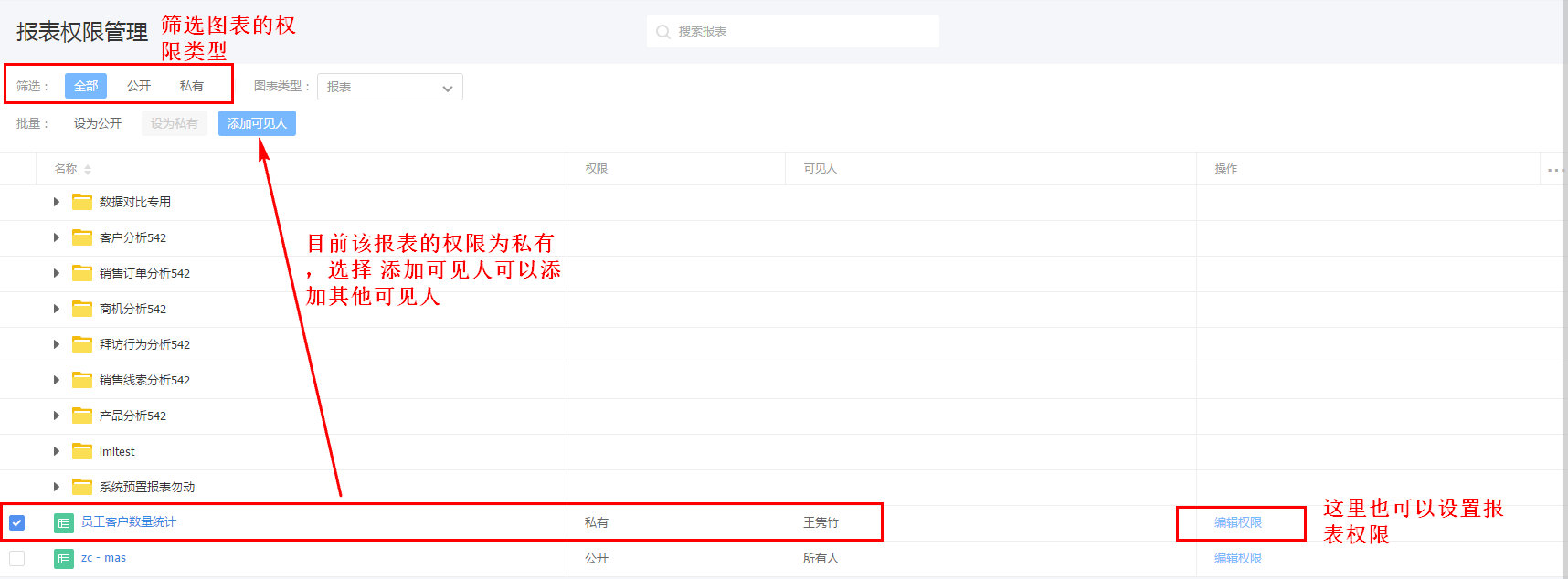
13.5.2 字段权限
- 当用户的角色拥有某个字段的读写或只读权限时,则该用户在图表中可以看见该字段。
- 当用户的角色对某个字段的权限为不可见时,则该用户在图表的编辑态的左侧可用字段不能见到。若打开其他人建好的图表恰好拥有该字段时,该字段对用户隐藏显示。
13.6 其他
13.6.1 首页增加销售记录数
- 首页销售简报增加销售记录数,按对象统计对应员工或部门的销售记录数目。

13.6.2 对象名称支持链接到详情页
- 报表中对象名称可以链接到对象详情页。
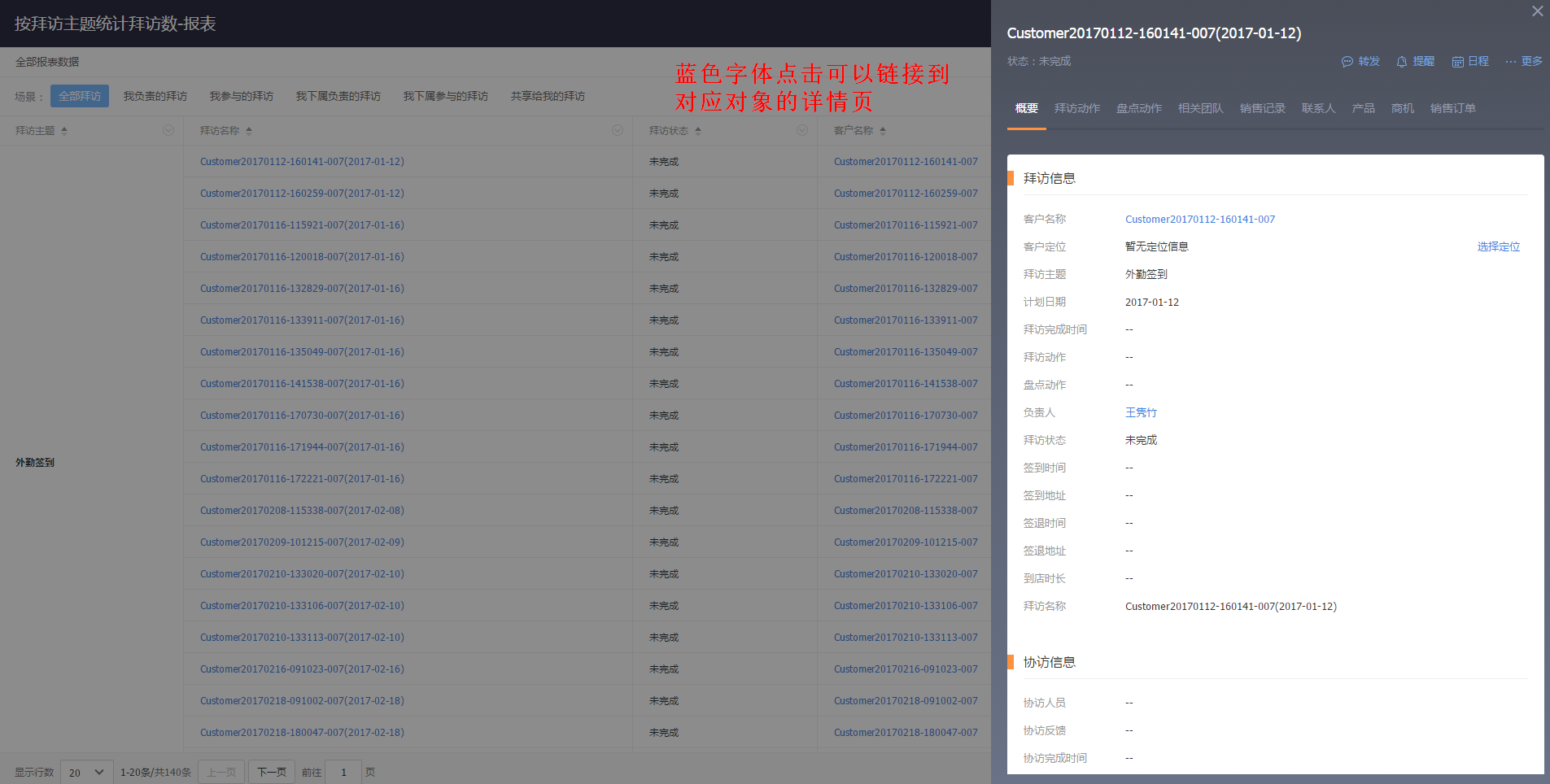
13.6.3 订阅优化
- 订阅优化:已取消的订阅允许删除报表。
13.6.4 自定义字段支持
- 自定义字段:自定义字段支持计算字段和多行文本,目前已经支持的字段如下(对号表示支持):
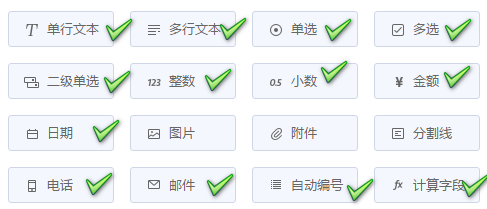
13.6.5 报表新增模板
- 销售订单分析-客户合同统计。
- 客户合同统计报表主要是为了准确统计每位客户的合同金额
- 销售线索分析-未分配的销售线索。
- 未分配的销售线索包括了所有的销售线索(其他的线索相关模板由于线索和员工有关联,会将没有分配负责人的线索过滤)
13.6.6数据看板优化
- 数据看板全新改版,更贴合实际使用需求;
- 数据看板角色更新:角色分为两类,拥有老板权限和没有老板权限,现在每位用户可见的范围规则如下;
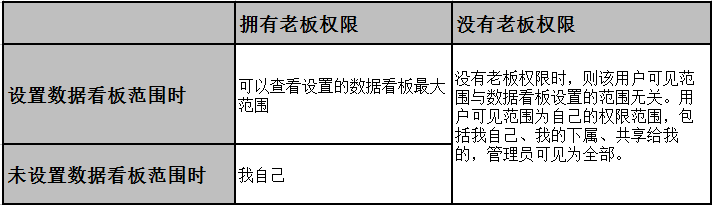
13.6.7 移动端查看统计图
- 入口:CRM-报表。
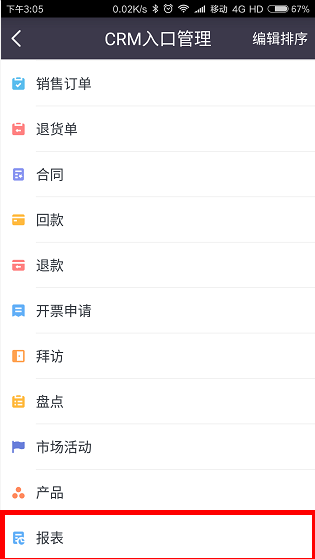
- 移动端支持查看统计图,报表暂不支持查看。
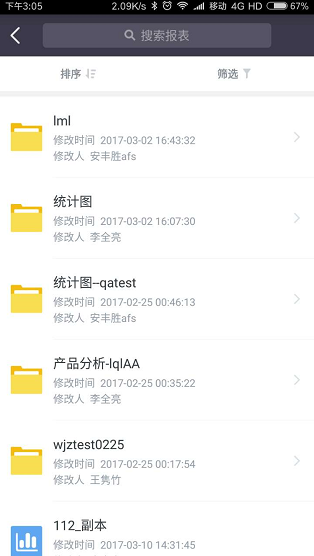
- 查看明细统计图。
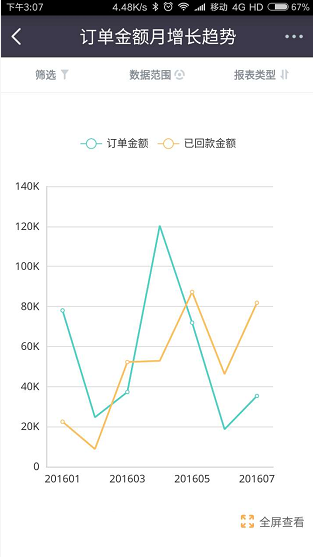
14. 通用操作
14.1 对象的复制与新建
- 支持客户、销售订单、回款的复制功能,可快速新建数据
- 只复制部分基础信息,不复制关联对象、系统字段、图片、附件、自增编号,若当前对象存在审批流,同时复制审批流节点,复制后打开新建页面
- 销售订单的备注和已下架、作废、删除的产品不复制,重新计算产品合计和订单金额
14.2 多级级联
- 多级级联是指多个单选类型字段建立上下级关联关系后,实现联动选择的能力,例如由“国家”、“省”、“市”、“区/显”四个单选建立上级集关系后形成的四级级联选择
- 入口:【CRM】-【CRM管理】-【字段管理】-【字段依赖关系】
- 新建字段依赖关系,选择控制字段,可选范围为当前对象下所有单选类型字段;选择依赖字段,可选范围为当前对象下所有没有上级的单选类型字段,且两个字段不能相同
- 设置上下级选项值对应关系
- 有依赖关系的字段不可直接删除,需要先解除字段间依赖关系再删除
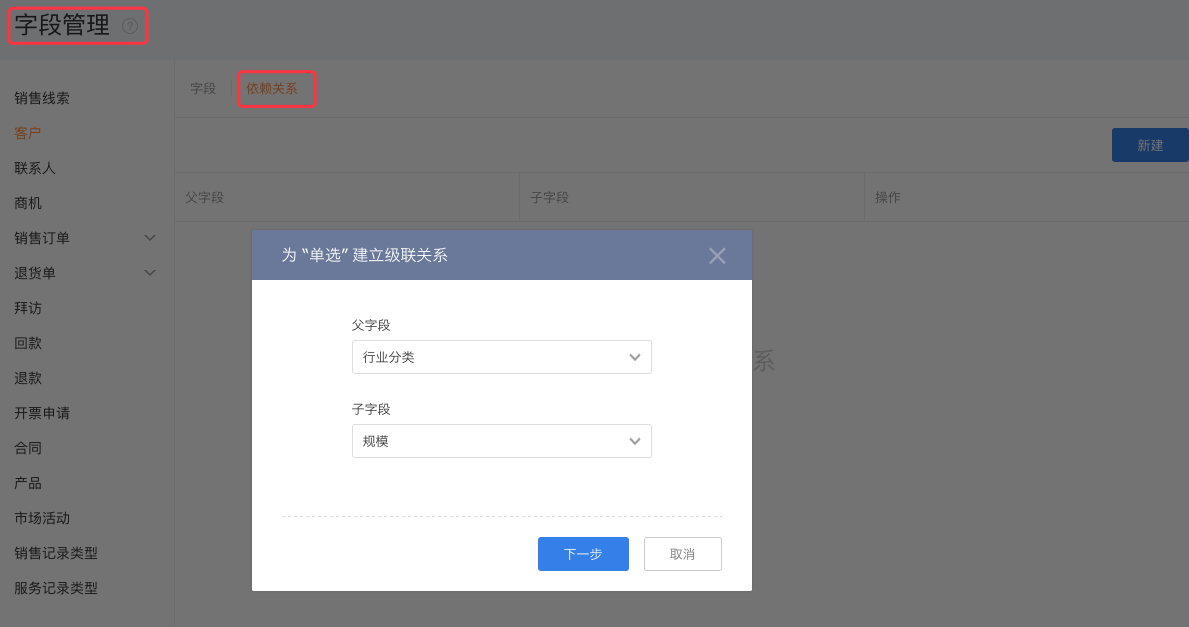
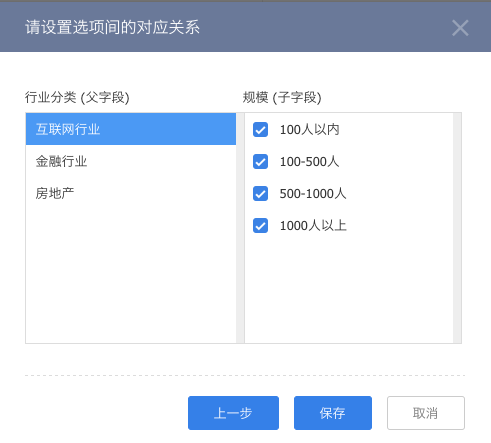
14.3 Feed关联CRM对象
- 在“工作”下发分享、日志、审批、日程、任务这5种类型的Feed(暂不支持外勤签到、指令、销售记录)时可关联13个CRM预置对象:客户、联系人、销售线索、商机、销售订单、退货单、合同、回款、退款、拜访、产品、开票申请、市场活动,并且在关联对象数据详情页的“销售记录”tab下可查看该类型的Feed信息。
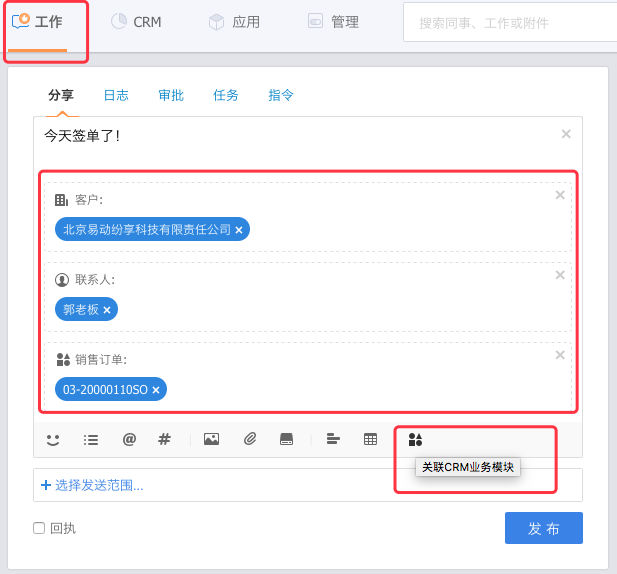
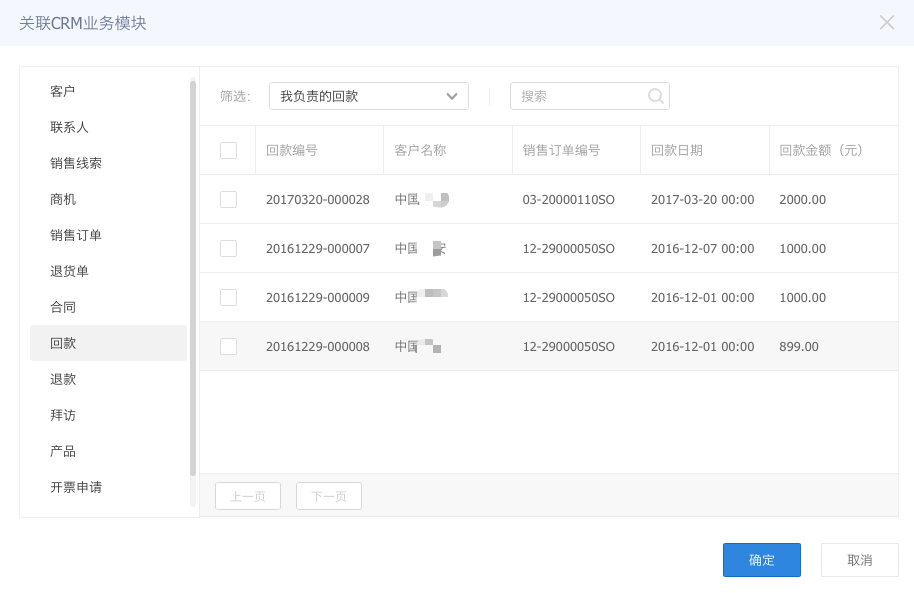
14.4 其它
- 电话号码(手机号)只允许输入数字和加号、减号、逗号、分号(半角)字段
- 对象的预设字段、自定义字段跟系统字段的字段名称都不可重复,所以导入时字段名称不可重复
- 筛选场景优化:
- 预设场景也可设置为默认场景
- 预设场景和自定义场景均可隐藏和恢复显示
- 移动端CRM首页对象列表可通过拖动改变顺序
15.分版管理
目前纷享销客CRM应用的客户涉及多个行业,同时企业规模、业务模式均不同,导致客户的使用方式和需求千差万别,为了更好的满足客户不同业务需求,纷享销客CRM应用推出了不同的版本,方便用户根据自身情况进行选择。
- 基础版
- 支持模块:客户、联系人业务对象,基本数据看板,应用基本管理
- 特点:使用简单、配置快捷,适合基本客户业务管理,销售管理简单的客户
- 标准版
- 支持模块:CRM全部对象,BI分析能力,部分自定义能力,可以配置审批流,自定义角色,打印模板等PAAS能力
- 特点:功能强大、可配置性高,适用于业务场景复杂,销售管理需求较高的客户。